Page 1

Avant d’utiliser ce produit, veuillez lire attentivement les sections intitulées: “Consignes
de sécurité” (p. 2) et “Remarques importantes” (p. 4). Ces sections donnent des informations importantes concernant l’utilisation appropriée du produit. En outre, pour maîtriser
correctement chaque fonction de votre nouvelle acquisition, veuillez lire entièrement le
mode d’emploi. Conservez ensuite le manuel à portée de main pour toute référence ultérieure.
Mode d’emploi
Félicitations et merci d’avoir opté pour le JUNO-D Roland.
201a
202
Copyright © 2004 ROLAND CORPORATION
Tous droits réservés. Toute reproduction intégrale ou partielle de cette publica-
tion est interdite sous quelque forme que ce soit sans l’autorisation écrite de
ROLAND CORPORATION.
Page 2

Consignes de sécurité
É
IMPORTANT: THE WIRES IN THIS MAINS LEAD ARE COLOURED IN ACCORDANCE WITH THE FOLLOWING CODE.
For the U.K.
BLUE:
BROWN:
As the colours of the wires in the mains lead of this apparatus may not correspond with the coloured markings identifying
the terminals in your plug, proceed as follows:
The wire which is coloured BLUE must be connected to the terminal which is marked with the letter N or coloured BLACK.
The wire which is coloured BROWN must be connected to the terminal which is marked with the letter L or coloured RED.
Under no circumstances must either of the above wires be connected to the earth terminal of a three pin plug.
NEUTRAL
LIVE
CONSIGNES DE SECURIT
INSTRUCTIONS POUR LA PREVENTION D'INCENDIE, CHOC ÉLECTRIQUE OU BLESSURE
A propos des symboles Avertissement et Précaution
Sert aux instructions destinées à alerter
l'utilisateur d'un risque mortel ou de
AVERTISSEMENT
PRUDENCE
blessure grave en cas d'utilisation
incorrecte de l'unité.
Sert aux instructions destinées à alerter
l'utilisateur d'un risque de blessure ou
de dommage matériel en cas d'emploi
incorrect de l'unité.
* Les dommages matériels se réfèrent
aux dommages ou autres effets
négatifs causés au lieu d'utilisation et
à tous ses éléments, ainsi qu'aux
animaux domestiques.
A propos des symboles
Le symbole alerte l'utilisateur d'instructions importantes
ou de mise en garde. La signification du symbole est
déterminée par ce que contient le triangle. Dans le cas du
symbole de gauche, il sert pour des précautions générales,
des mises en garde ou alertes vis-à-vis d'un danger.
Le symbole prévient l'utilisateur des interdits. Ce
qui ne doit spécifiquement pas être fait est indiqué
dans le cercle. Dans le cas du symbole de gauche, cela
signifie que l'unité ne doit jamais être démontée.
Le symbole ● alerte l'utilisateur de ce qui doit être
fait. Ce qui doit être fait est indiqué par l'icône
contenue dans le cercle. Dans le cas du symbole de
gauche, cela signifie que le cordon d'alimentation doit
être débranché de la prise murale.
OBSERVEZ TOUJOURS CE QUI SUIT
AVERTISSEMENT AVERTISSEMENT
001
• Avant d’utiliser ce produit, lisez les instructions
données ci-dessous et dans le mode d’emploi.
..........................................................................................................
002c
• N’ouvrez pas et ne modifiez d’aucune façon
l’appareil ou son adaptateur secteur.
..........................................................................................................
003
• N’essayez pas de réparer ce produit ou d’en remplacer des éléments (sauf si ce manuel vous donne
des instructions spécifiques pour le faire). Confiez
tout entretien ou réparation à votre revendeur, au
service de maintenance Roland le plus proche ou à
un distributeur Roland agréé (vous en trouverez la liste à
la page “Information”).
..........................................................................................................
004
• Ne placez jamais ce produit dans des endroits:
• soumis à des températures extrêmes (en plein
soleil dans un véhicule fermé, à proximité d’une
conduite de chauffage, au-dessus de matériel
générateur de chaleur),
• humides (salles de bain, toilettes, sur des sols
ou supports mouillés),
• à l’humidité ambiante élevée,
• exposés aux précipitations,
• poussiéreux,
• soumis à de fortes vibrations.
..........................................................................................................
007
• Veillez à placer ce produit sur une surface plane
afin de lui assurer une stabilité optimale. Vitez les
supports qui vacillent ou les surfaces inclinées.
..........................................................................................................
008c
• Servez-vous exclusivement de l’adaptateur fourni
avec ce produit. Assurez-vous aussi que la tension
de l’installation correspond bien à la tension
d’entrée indiquée sur le corps de l’adaptateur.
D’autres adaptateurs peuvent utiliser une polarité
différente ou être conçus pour une autre tension;
leur utilisation peut donc provoquer des dommages, des pannes ou des électrocutions.
..........................................................................................................
009
• Vitez de tordre ou de plier excessivement le cordon d’alimentation ainsi que de placer des objets
lourds dessus. Vous risquez de l’endommager, ce
qui provoquerait des courts-circuits et couperait
l’alimentation de certains éléments. Un cordon
endommagé peut provoquer une électrocution ou un
incendie!
..........................................................................................................
010
• Ce produit, utilisé seul ou avec un amplificateur et
des enceintes ou un casque d’écoute, est en
mesure de produire des signaux à des niveaux qui
pourraient endommager l’ouïe de façon irréversible. Ne l’utilisez donc pas trop longtemps à
volume élevé ou inconfortable. Si vous pensez
avoir endommagé votre ouïe ou si vos oreilles
bourdonnent, arrêtez immédiatement l’écoute et
consultez un spécialiste.
..........................................................................................................
2
Page 3

PRUDENCE PRUDENCE
011
• Vitez que des objets (du matériel inflammable, de
la monnaie, des trombones) ou des liquides (eau,
limonades, etc.) ne pénètrent à l’intérieur de ce
produit.
..........................................................................................................
012c
• Coupez immédiatement l’alimentation de l’appareil, débranchez le cordon d’alimentation de la
prise et ramenez l’appareil chez votre revendeur,
au service après-vente Roland le plus proche ou
chez un distributeur Roland agréé (vous en trouverez la liste à la page “Information”) quand:
• l’adaptateur secteur, le cordon d’alimentation
ou la fiche est endommagé(e),
• il y a de la fumée ou une odeur inhabituelle
• des objets ou du liquide ont pénétré dans
l’appareil
• le produit a été exposé à la pluie (ou a été
mouillé d’une autre façon),
• le produit semble ne pas fonctionner normalement ou
affiche un changement de performance marqué.
..........................................................................................................
013
• Avec de jeunes enfants, la présence d’un adulte est
indispensable jusqu’à ce que l’enfant puisse respecter les précautions nécessaires au maniement
de ce produit.
..........................................................................................................
014
• Protégez ce produit contre tout coup ou impact
important.
(Ne le laissez pas tomber!)
..........................................................................................................
015
• Ne faites pas partager au cordon d’alimentation
de ce produit une prise murale avec un nombre
excessif d’autres appareils. Soyez particulièrement
vigilant avec des multiprises. La puissance totale
utilisée par tous les appareils connectés ne doit
jamais excéder la puissance (watts/ampères) de la
rallonge. Une charge excessive peut augmenter la
température du câble et, éventuellement, entraîner
une fusion.
..........................................................................................................
016
• Avant d’utiliser ce produit dans un pays étranger,
contactez votre revendeur, le service de maintenance Roland le plus proche ou un distributeur
Roland agréé (vous en trouverez la liste à la page “Information”).
..........................................................................................................
023
• N’insérez JAMAIS un CD-ROM dans un lecteur
de CD audio conventionnel. Le son produit pourrait atteindre un niveau entraînant une perte
d’audition irréversible. Les enceintes et/ou tout
autre élément du système d’écoute risque(nt)
d’être endommagé(es).
..........................................................................................................
101b
• Placez l’appareil et l’adaptateur de sorte à leur
assurer une ventilation appropriée.
102d
• Saisissez toujours la fiche du cordon ou le corps de
l’adaptateur lors du branchement au secteur ou à
ce produit.
..........................................................................................................
103b
• A intervalles réguliers, débranchez l’adaptateur
secteur et frottez-le avec un chiffon sec pour enlever toute la poussière et autres saletés accumulées
sur ses broches. Si ce produit va rester inutilisé
durant une période prolongée, débranchez le cordon d’alimentation. Toute accumulation de poussière entre la prise murale et la fiche d’alimentation peut nuire à l’isolation et causer un incendie.
..........................................................................................................
104
• Vitez que les cordons d’alimentation et les câbles
ne s’emmêlent. De plus, tous les cordons et câbles
doivent être placés hors de portée des enfants.
..........................................................................................................
106
• Ne montez jamais sur ce produit et évitez d’y
déposer des objets lourds.
..........................................................................................................
107d
• Ne saisissez jamais l’adaptateur ni ses fiches avec
des mains mouillées lorsque vous le branchez ou
débranchez d’une prise murale ou de ce produit.
..........................................................................................................
108b
• Avant de déplacer cet appareil, débranchez
d’abord l’adaptateur secteur ainsi que tous les
câbles le reliant à des appareils périphériques.
..........................................................................................................
109b
• Avant de nettoyer l’appareil, mettez-le hors tension et débranchez l’adaptateur secteur de la prise
murale (p. 16).
..........................................................................................................
110b
• S’il y a risque d’orage, débranchez l’adaptateur
secteur de la prise murale.
118
• Si vous devez retirer la vis de la borne de terre,
gardez-la en lieu sûr et hors de portée des enfants,
pour éviter que ces derniers ne l’avalent accidentellement.
..........................................................................................................
3
Page 4

Remarques importantes
291a
Outre les informations de la section “Consignes de sécurité”, veuillez lire et suivre les recommandations suivantes:
Alimentation
301
• Ne connectez jamais ce produit à une prise murale d’un
circuit auquel vous avez branché un appareil contenant
un inverseur (frigo, machine à lessiver, four à micro-ondes
ou climatisation), voire un moteur. Selon la façon dont
l’appareil en question est utilisé, il peut en effet générer
des parasites qui pourraient être enregistrés. Dans certains
cas, les parasites pourraient même entraîner des dysfonctionnements. S’il vous est impossible d’utiliser une prise
murale faisant partie d’un autre circuit, nous vous conseillons d’insérer un filtre antiparasites entre ce produit et
la prise murale.
302
• L’adaptateur secteur dégage de la chaleur après plusieurs
heures d’utilisation. C’est un phénomène normal qui ne
doit pas vous inquiéter.
307
• Avant de brancher ce produit à d’autres appareils, mettezles tous hors tension. Le non-respect de cette précaution
pourrait entraîner des dysfonctionnements et/ou
l’endommagement de vos enceintes ou d’autres appareils.
Emplacement
351
• L’usage de ce produit à proximité d’amplificateurs (ou de
tout autre matériel contenant de grands transformateurs
électriques) peut être source de bruit. Pour résoudre le
problème, changez l’orientation de ce produit ou éloignezle de la source d’interférence.
352a
• Ce produit peut causer des interférences lors de la
réception radio ou télévisée. Ne vous en servez pas à
proximité de tels récepteurs.
352b
• Il peut y avoir du bruit si vous utilisez des moyens de
communication sans fil (tel qu’un téléphone mobile) à
proximité de ce produit. Ce bruit peut survenir au début
d’un appel (donné ou reçu) ou durant la conversation. Si
vous avez des problèmes, éloignez le téléphone portable
de ce produit ou coupez-le.
354a
• N’exposez pas ce produit directement au soleil, ne le laissez pas près d’appareils irradiant de la chaleur, dans un
véhicule fermé ou dans un endroit le soumettant à des
températures extrêmes. Une chaleur excessive peut
déformer ou décolorer ce produit.
355b
• Lorsque vous déplacez ce produit en le soumettant à une
forte différence de température et/ou d’humidité, il peut
y avoir formation de condensation à l’intérieur. Une utilisation de ce produit dans cet état peut entraîner des pannes ou des dommages. Avant d’utiliser ce produit, laissezle reposer quelques heures jusqu’à ce que la condensation
se soit évaporée.
358
• Ne posez jamais d’objet sur le clavier. Cela pourrait provoquer des dysfonctionnements, comme des touches qui
ne produisent plus de son.
Entretien
401a
• Pour nettoyer ce produit, utilisez un chiffon sec et doux
ou à la rigueur légèrement humidifié avec de l’eau. Pour
enlever des saletés plus tenaces, servez-vous d’un
détergent doux et non abrasif. Ensuite, essuyez soigneusement ce produit avec un chiffon doux et sec.
402
• N’utilisez jamais d’essence, de diluant, de solvant ou
d’alcool d’aucune sorte pour éviter le risque de décoloration et/ou de déformation.
Réparations et données
452
• N’oubliez pas que toutes les données contenues dans ce
produit sont perdues s’il doit subir une réparation. Sauvegardez donc toujours vos données importantes sur un
autre appareil MIDI (un séquenceur, par exemple) ou
notez-les sur papier (si possible). Durant les réparations,
les techniciens tentent, dans la mesure du possible, d’éviter toute perte de données. Cependant, il peut se révéler
impossible de récupérer des données dans certains cas
(notamment lorsque les circuits touchant à la mémoire
elle-même sont endommagés). Roland rejette toute responsabilité concernant la perte de ces données.
Précautions supplémentaires
• Ne coupez jamais l’alimentation tant que le message
“KEEP POWER ON!” est affiché car vous perdriez toutes
les données de la mémoire utilisateur interne.
551
• N’oubliez jamais que le contenu de la mémoire peut être
irrémédiablement perdu suite à un mauvais fonctionnement ou un mauvais maniement de ce produit. Pour vous
prémunir contre un tel risque, nous vous conseillons de
faire régulièrement des copies de secours des données
importantes se trouvant dans la mémoire de l’appareil sur
un autre appareil MIDI (un séquenceur, par exemple).
552
• Il peut malheureusement s’avérer impossible de récupérer
les données stockées dans la mémoire de l’appareil ou
d’un autre dispositif MIDI (tel qu’un séquenceur) une fois
qu’elles ont été perdues. Roland rejette toute responsabilité concernant la perte de ces données.
553
• Maniez les curseurs, boutons et autres commandes avec
un minimum d’attention; faites aussi preuve de délicatesse avec les prises et connecteurs de ce produit. Un
maniement trop brutal peut entraîner des dysfonctionnements.
554
• Vitez les coups ou les pressions trop fortes sur l’écran.
556
• Lorsque vous branchez/débranchez des câbles, prenez la
fiche en main – jamais le câble. Vous éviterez ainsi
d’endommager le câble ou de provoquer des court-circuits.
4
Page 5

558a
• Pour ne pas déranger vos voisins, maintenez le volume à
un niveau raisonnable. Il peut parfois être préférable
d’utiliser le casque (surtout quand vous jouez la nuit).
559a
• Si vous devez transporter ce produit, emballez-le, si possible, dans son emballage d’origine (avec les protections). A
défaut, utilisez un emballage équivalent.
561
• Utilisez exclusivement la pédale d’expression indiquée
(EV-5, disponible en option). Si vous branchez toute autre
pédale d’expression, vous risquez de provoquer un dysfonctionnement et/ou d’endommager ce produit.
985
• Les explications données dans ce manuel sont illustrées
par des saisies d’écran. Notez toutefois que votre produit
peut contenir une version plus récente du système (proposant de nouveaux sons, par exemple); dans ce cas, ce que
vous voyez à l’écran peut différer de ce qui est indiqué
dans le manuel.
Maniement des CD-ROM
563
• Il est interdit de reproduire, copier, louer et prêter le logiciel inclus sur le CD-ROM sans autorisation préalable.
801
• Vitez de toucher ou de griffer la surface inférieure
brillante (surface encodée) du disque. Les CD-ROM
endommagés ou sales peuvent ne pas être lus correctement. Nettoyez vos disques avec un produit de nettoyage
pour CD disponible dans le commerce.
204
* Microsoft et Windows sont des marques déposées de
Microsoft Corporation.
206j
* Windows® a la dénomination officielle suivante: “Sys-
tème d’exploitation Microsoft® Windows®”.
207
* Apple et Macintosh sont des marques déposées de Apple
Computer, Inc.
209
* MacOS est une marque commerciale d’Apple Computer,
Inc.
220
* Tous les noms de produits mentionnés dans ce document
sont des marques commerciales ou déposées appartenant
à leur détenteur respectif.
5
Page 6

Sommaire
Consignes de sécurité............................................................................2
Remarques importantes.........................................................................4
Caractéristiques principales..................................................................9
Description ............................................................................................10
Face avant .................................................................................................................................................. 10
Face arrière ................................................................................................................................................13
Préparations..........................................................................................14
Initialisation des réglages (Factory Reset).........................................17
Écouter les morceaux de démonstration ...........................................18
Démarrage rapide .............................19
Écouter les sons ...................................................................................20
Appliquer divers effets.........................................................................26
Travailler avec la fonction “Rhythm Guide”.......................................36
Fonctions avancées ............................39
Survol du JUNO-D.................................................................................40
Structure de l’instrument ........................................................................................................................40
Classification des types de sons du JUNO-D ....................................................................................... 40
Effets........................................................................................................................................................... 41
Nombre de voix ........................................................................................................................................ 41
Description de la mémoire...................................................................................................................... 41
Mémoire temporaire..................................................................................................................... 41
Mémoire effaçable
Mémoire système ..........................................................................................................................41
Mémoire non effaçable
Mémoire préprogrammée (Preset) .............................................................................................41
Opérations élémentaires sur le JUNO-D.............................................42
Sélectionner un mode .............................................................................................................................. 42
Mode Patch .................................................................................................................................... 42
Mode Performance........................................................................................................................ 42
Éditer les paramètres ...............................................................................................................................42
Procédure de base ......................................................................................................................... 42
Exécuter une commande..............................................................................................................42
Attribuer un nom ..........................................................................................................................43
Lorsqu’une page contient plusieurs paramètres ...................................................................... 43
Entrer des numéros et des valeurs numériques................................................................................... 43
Sélectionner une partie ............................................................................................................................43
Créer un patch (mode Patch)...............................................................44
Effectuer les réglages de patch ...............................................................................................................44
Changer la méthode de production des sons (Key Mode)...................................................... 44
Édition des paramètres de patch ................................................................................................44
6
Page 7

Sommaire
Réglages affectant le patch entier paramètres (Patch Common) ...........................................45
Réglages d’un son individuel (paramètres Patch Tone).......................................................... 46
Sauvegarder un patch.............................................................................................................................. 48
Fonctions pratiques d’édition de patch (Patch Utility)....................................................................... 49
Copier des paramètres de patch (PATCH PRM COPY).......................................................... 49
Initialiser les paramètres d’un patch (PATCH INITIALIZE) .................................................50
Supprimer un patch utilisateur existant (PATCH REMOVE)................................................ 50
Transmettre les réglages de patch/kit de batterie via la prise MIDI OUT (XFER to MIDI)51
Rétablir les réglages d’usine (FACTORY RESET) .................................................................... 51
Créer un kit de batterie (mode Patch).................................................52
Effectuer les réglages d’un kit de batterie............................................................................................. 52
Éditer les paramètres de kit de batterie (Rhythm Set)............................................................. 52
Réglages affectant le kit entier (paramètres Rhythm Common)............................................ 52
Éditer les réglages spécifiques à chaque son du kit (paramètres Rhythm Tone) ................52
Sauvegarder un kit de batterie (User Rhythm Set).............................................................................. 53
Fonctions pratiques d’édition pour les kits de batterie (Rhythm Set Utility).................................. 53
Copier les réglages d’effet d’un kit de batterie (RHY PRM COPY)....................................... 53
Initialiser les réglages d’un son rythmique spécifique (RHY INITIALIZE)......................... 54
Supprimer un kit de batterie sauvegardé (RHY REMOVE) ................................................... 54
Jouer plusieurs sons simultanément (Performance)........................55
Choisir une partie et sélectionner le son ............................................................................................... 55
Sélection des numéros de Performances ...................................................................................55
Éditer les réglages d’une Performance.................................................................................................. 55
Effectuer des réglages concernant la Performance entière ..................................................... 55
Éditer les réglages d’effets d’une Performance ........................................................................ 56
Éditer les réglages de parties d’une Performance (Part Setup).............................................. 56
Éditer les effets pour chaque partie de la Performance (Performance Part Effect) ............. 58
Sauvegarder une Performance ...............................................................................................................59
Fonctions pratiques d’édition de Performance (Performance Utility) .............................................59
Copier des réglages de partie ou d’effets (PERFORM PRM COPY) .....................................59
Initialiser les paramètres d’une Performance (PERFORM INIT)........................................... 60
Transférer les réglages de Performance via la prise MIDI OUT (XFER to MIDI) ............... 61
Rétablir les réglages d’usine (FACTORY RESET) .................................................................... 61
Utiliser la fonction Phrase/Arpeggio...................................................62
Créer votre propre modèle d’arpège (User Template)............................................................ 62
Utiliser la fonction Chord Memory ......................................................64
Créer un groupe d’accords utilisateur (User Chord Set)......................................................... 64
Ajouter des effets..................................................................................65
Activation et coupure des effets (MASTER EFFECT SWITCH)........................................................ 65
Acheminement du signal d’effet............................................................................................................ 66
Réglages d’effets ....................................................................................................................................... 67
Réglage des paramètres des multi-effets ..............................................................................................68
Réglages de chorus...................................................................................................................................86
Réglages de réverbération....................................................................................................................... 87
Paramètres communs à tous les modes (fonction System).............88
Réglage des paramètres système............................................................................................................ 88
Fonctions des paramètres système......................................................................................................... 89
Paramètres communs à tout le système (GENERAL).............................................................. 89
Paramètres liés aux fonctions de jeu (CONTROLLER) ........................................................... 89
Paramètres MIDI (MIDI).............................................................................................................. 90
Réglages d’accord d’un patch (PATCH SCALE)...................................................................... 91
7
Page 8

Sommaire
Jouer avec un appareil MIDI externe...................................................92
Concernant le MIDI.................................................................................................................................. 92
Messages MIDI utilisés par le JUNO-D................................................................................................. 92
Piloter un module de sons MIDI externe avec le JUNO-D................................................................. 93
Connexion à des modules MIDI externes.................................................................................. 93
Régler le canal de transmission du clavier................................................................................ 94
Piloter le générateur de sons interne du JUNO-D à partir d’un appareil MIDI externe ...............94
Connexion à un appareil MIDI externe .....................................................................................94
Régler le canal de réception du patch ........................................................................................ 95
Réglage de réception de changement de programme .............................................................95
Sélectionner des sons du JUNO-D à partir d’un appareil MIDI externe ..............................95
Utiliser un dispositif MIDI externe pour changer les sons du JUNO-D............................... 96
Enregistrer sur un séquenceur externe.................................................................................................. 96
Connexion à un séquenceur externe ..........................................................................................96
Préparation de l’enregistrement .................................................................................................96
Enregistrement ..............................................................................................................................97
Écouter l’enregistrement.............................................................................................................. 97
Jouer tout en reproduisant une exécution enregistrée ............................................................ 98
Transposer la reproduction d’une exécution (Master Key Sft) ..............................................98
Archiver (sauvegarder) tous les réglages du JUNO-D sur un séquenceur MIDI externe............. 98
Utilisation du JUNO-D comme module General MIDI/General MIDI 2 ........................................ 98
Reproduire des données musicales General MIDI/General MIDI 2..................................... 98
Jouer avec un ordinateur.....................................................................99
Appendice .......................................101
Dépannage...........................................................................................102
Messages d’erreur et autres ..............................................................105
Liste des paramètres..........................................................................106
Liste des Tones d’origine...................................................................109
Liste d’effets........................................................................................111
Liste des kits de batterie....................................................................116
Liste des Performances .....................................................................120
Liste des modèles d’arpèges.............................................................120
Liste des motifs ‘Rhythm Guide’.......................................................120
Liste de styles d’arpèges ...................................................................122
Liste des groupes d’accords .............................................................122
Tableau d’équipement MIDI ...............................................................124
Fiche technique...................................................................................125
Index.....................................................................................................126
8
Page 9

Caractéristiques principales
Une large palette de sons inédits, d’une
qualité exceptionnelle
Les sons les plus importants pour un clavier de scène comme les
sons de piano, d’orgue, de cordes et de cuivres ont fait l’objet d’une
attention toute particulière. A ceux-ci s’ajoutent des sons de toute
dernière génération.
Les sons conformes aux normes General MIDI /General MIDI 2 sont
également disponibles et de qualité.
Édition de son simple et rapide
Pour éditer les sons (patches) du JUNO-D, il suffit de sélectionner
des “
Tones
” (sons d’instruments préprogrammés) parmi un vaste
choix et de les modifier (éditer). L’édition est simple: vous pouvez
ajuster la brillance (filtre), l’attaque et la chute, la modulation (LFO)
et les effets; vous pouvez en outre superposer deux sons afin d’enrichir la sonorité.
Nombreux modèles de phrases et
d’arpèges
Outre un arpégiateur, l’instrument propose des “modèles de phrases” qui vous permettent d’exploiter des techniques de jeu adaptées
à un son donné et des phrases typiques, d’une simple pression sur
une touche. Vous disposez ainsi d’outils de production musicale
inestimables.
Mémoire d’accords
“Chord Memory” est une fonction qui vous permet de produire un
accord d’une forme déterminée en actionnant une seule touche.
Vous pouvez assigner diverses formes d’accords aux différentes touches et faire appel à plusieurs accords simultanément.
Plusieurs séries de suites d’accords propres à un morceau ont été
préprogrammées.
General MIDI
Le système General MIDI est un ensemble de recommandations qui visent à standardiser les caractéristiques MIDI des instruments générateurs de sons. Les générateurs de sons et les
fichiers de données musicales adhérant à la norme General
MIDI portent le logo General MIDI ( ). Les fichiers musicaux
portant le label General MIDI peuvent être reproduits par
n’importe quel générateur de sons General MIDI avec un résultat similaire.
General MIDI 2
La norme à compatibilité ascendante General MIDI 2 ( )
étend les possibilités du format General MIDI en insistant
davantage sur l’expressivité et en offrant une compatibilité
encore plus importante. Des aspects qui n’étaient pas couverts
par la norme General MIDI originale (tels que le mode d’édition
des sons ou de maniement des effets) sont définis avec précision
par la norme General MIDI 2. En outre, la palette de sons disponibles a été élargie. Les modules General MIDI 2 sont en mesure
de reproduire fidèlement des fichiers musicaux porteurs du
label General MIDI ou General MIDI 2.
Dans certains cas, la première mouture de General MIDI, moins
complète que la seconde, est appelée “General MIDI 1” pour
bien la distinguer de General MIDI 2.
Compact et facile à emporter
Le JUNO-D est compact, léger et facile à emporter. Cet instrument
aux sons et aux fonctions de niveau professionnel peut facilement
être emporté de votre chambre à la scène ou au studio.
Logiciel d’édition de sons inclus
Le logiciel d’édition de son inclus, “
et Windows sur un CD-ROM hybride), vous permet d’utiliser votre
ordinateur pour créer et réarranger des sons rapidement et facilement.
JUNO-D Editor
” (versions Mac
Contrôleur D Beam
Le
contrôleur D Beam
déplaçant simplement la main au-dessus du faisceau. L’effet est ainsi
renforcé par l’élément visuel et fait grosse impression lors d’un concert.
vous permet de piloter divers effets en
Fonction Rhythm Guide
Au lieu du métronome, vous pouvez faire appel à cette fonction et à
ses motifs rythmiques plus réalistes pour accompagner et agrémenter votre jeu.
9
Page 10

Description
Face avant
I
A
D BEAM CONTROLLER
Ce contrôleur permet d’appliquer toute une série d’effets au son
d’un simple geste de la main p. 31.
Bouton [SOLO SYNTH] (Solo Synthesizer)
Vous pouvez produire des passages donnant l’impression que vous
jouez à une vitesse fulgurante sur le clavier.
Bouton [ACTIVE EXPRESS] (Active Expression)
Vous permet d’utiliser le contrôleur D Beam pour la fonction
d’expression active.
Bouton [ASSIGNABLE]
Ce bouton permet d’assigner la fonction voulue au contrôleur D
Beam (p. 33).
AB
E
Section EDIT
Bouton [PARAM] (paramètre)
Ce bouton donne accès aux paramètres de son ou de jeu. Les paramètres accessibles varient en fonction du mode sélectionné (Patch/
Performance) ou de l’état.
Bouton [EFFECTS]
Ce bouton active/coupe les effets (multi-effets (MFX), chorus,
réverbération) et donne accès aux paramètres d’effets.
Bouton [UTILITY]
En mode Patch/Performance, ce bouton donne accès à diverses fonctions utilitaires permettant, par exemple, la copie de données ou
l’initialisation des réglages du générateur de sons.
Divers
CD
F
B
Commande [VOLUME]
Détermine le volume global du signal envoyé aux sorties OUTPUT
en face arrière et PHONES (p. 15).
C
Section MODE
Bouton [PATCH]
Fait passer le JUNO-D en mode Patch (p. 42).
Bouton [PERFORMANCE]
Fait passer le JUNO-D en mode Performance (p. 42).
Bouton [DEMO]
Active la fonction de démonstration (p. 18).
10
Bouton [SYSTEM]
Ce bouton donne accès à des paramètres concernant tout le JUNO-D,
tels que l’accord global, le contraste de l’écran et la réception des
messages MIDI.
Bouton [PART SELECT]
Lorsque ce bouton est allumé en mode Performance, vous pouvez
vous servir des boutons d’accès direct pour sélectionner une partie à
produire sur le clavier ou à éditer (p. 43).
Bouton [AUDITION]
Permet d’écouter de façon répétitive une phrase exploitant le patch
sélectionné (p. 22).
Page 11
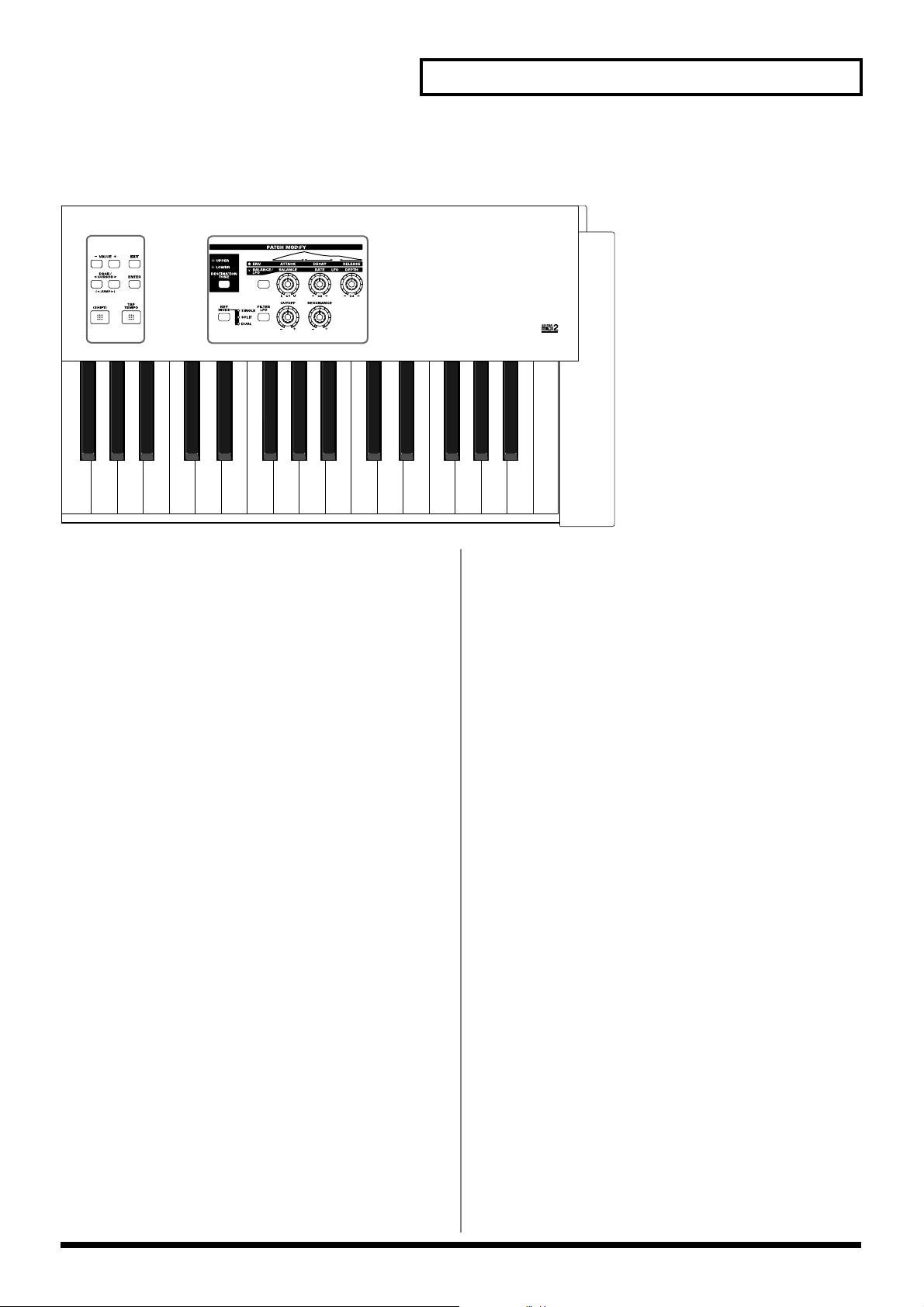
GH
Description
Bouton [WRITE]
Sauvegarde les réglages de Patch/Performance ou les réglages sys-
tème.
Boutons [–/+OCT] (Octave Shift)/[-/+TRANSPOSE] (Transpose)
- /+OCT: Ces boutons transposent la hauteur du clavier
d’une octave à la fois (maximum ±3 octaves)
(p. 30).
- /+TRANSPOSE: Maintenez [SHIFT] enfoncé et appuyez sur un
de ces boutons pour transposer la hauteur du
clavier par demi-tons (–5~+6) (p. 31).
Bouton [PHRASE/ARPEGGIO]
Active/coupe la fonction de phrases/d’arpèges. Pour effectuer des
réglages de phrases ou d’arpèges, allumez ce bouton et appuyez
ensuite sur [PARAM] (p. 23).
Bouton [CHORD MEMORY]
Active/coupe la fonction Chord Memory. Pour effectuer des réglages de mémoire d’accord, allumez ce bouton et appuyez ensuite sur
[PARAM] (p. 24).
D
ECRAN
Cet écran affiche des informations concernant les opérations en
cours.
F
Bouton [NUMERIC]
Lorsque ce bouton est allumé, les boutons d’accès direct font office
de pavé de boutons numériques. Cela vous permet d’entrer directement une valeur numérique pour le paramètre affiché (numéro de
patch ou autre paramètre).
[0]~[9] (boutons DIRECT ACCESS)
En mode Patch, ces boutons permettent de sélectionner les catégories
de sons indiquées sous les boutons (p. 20). En mode Performance,
ces boutons permettent de sélectionner directement une Performance en spécifiant le chiffre le plus bas du numéro de la Performance (p. 55). Cependant, si le bouton [NUMERIC] ou [PART
SELECT] est allumé, les boutons [0]~[9] changent de fonction.
G
Boutons [VALUE -/+]
Ces boutons permettent de changer le numéro d’un élément (patch,
Performance, divers paramètres, etc.) à l’écran, ou d’augmenter/
diminuer une valeur. Si vous maintenez un de ces boutons enfoncé
tout en appuyant sur l’autre, le changement de valeur est plus
rapide. Si vous maintenez [SHIFT] enfoncé en utilisant ces boutons,
la valeur change par incréments plus importants.
E
Bouton [RHYTHM GUIDE]
Permet d’activer et de couper la fonction Rhythm Guide (p. 36).
11
Page 12

Description
Boutons PAGE/CURSOR [ ]/[ ]/JUMP [ ]/
[]
PAGE/CURSOR: Actionnez ces boutons pour changer de page et
déplacer le curseur (p. 42).
JUMP: Avec des pages groupées, vous pouvez mainte-
nir [SHIFT] enfoncé et vous servir de ces boutons pour changer de groupe (p. 42).
Si vous maintenez un de ces boutons enfoncé tout en appuyant sur
l’autre, le changement de page ou le déplacement du curseur est plus
rapide.
Bouton [EXIT]
Appuyez sur ce bouton pour retourner à la page principale d’un
mode ou pour annuler l’opération en cours.
Bouton [ENTER]
Ce bouton confirme une valeur ou exécute une opération.
Bouton [SHIFT]
En maintenant ce bouton enfoncé et en appuyant sur un autre bouton, vous avez accès à la fonction secondaire du bouton en question
(indiquée sous le bouton entre crochets droits).
Bouton [TAP TEMPO]
Détermine le tempo en fonction du rythme avec lequel vous tapez
sur ce bouton. Vous pouvez aussi vous servir des boutons VALUE
[–]/[+] pour régler le tempo (p. 37).
H
• Si vous choisissez la balance/le LFO (témoin
BALANCE/LFO allumé)
Commande [BALANCE]
Règle la balance des sons LOWER et UPPER (p. 26).
Commande [LFO RATE]
Règle la vitesse de l’effet LFO, comme le vibrato (p. 27).
Commande [LFO DEPTH]
Règle l’intensité de l’effet LFO, comme le vibrato (p. 27).
Bouton [KEY MODE]
Détermine le mode d’utilisation du clavier (p. 44).
Bouton [FILTER LFO]
Précise si le LFO agit sur la fréquence de coupure du filtre (allumé)
ou la hauteur (éteint) (p. 27).
Commande [CUTOFF]
Change la valeur de la fréquence de coupure du son (p. 29).
Commande [RESONANCE]
Change la valeur de la résonance du son (p. 29).
I
Levier Pitch Bend/Modulation
Permet de contrôler le Pitch Bend ou d’appliquer du vibrato (p. 29).
Section PATCH MODIFY
Bouton [DESTINATION TONE]
Permet de sélectionner le Tone UPPER ou LOWER pour l’édition.
Bouton de sélection du type d’édition de patch
Détermine si les trois commandes situées à droite du bouton modifient l’enveloppe ou la balance et le LFO.
• Si vous choisissez l’enveloppe (témoin ENV
allumé)
Commande [ATTACK]
Détermine la vitesse de l’attaque du son (p. 28).
Commande [DECAY]
Détermine la rapidité à laquelle le son chute tandis que vous
maintenez la touche enfoncée (p. 28).
Commande [RELEASE]
Détermine le temps de relâchement une fois que vous avez relâché la touche (p. 28).
12
Page 13

Face arrière
Description
AB DE F G HC
A
Prises MIDI (IN, OUT)
Ces prises permettent de brancher d’autres appareils MIDI afin
d’échanger des données MIDI (p. 92). Utilisez des câbles MIDI (disponibles en option) pour effectuer ces connexions.
IN: Les messages MIDI envoyés par un appareil MIDI externe
arrivent à cette prise.
OUT: Les messages MIDI sont envoyés via cette prise à un appareil
externe.
B
Prises PEDAL
CONTROL:
Vous pouvez brancher une pédale d’expression (telle que l’EV-5) ou
un commutateur au pied (comme le DP-2/DP-8 ou le BOSS FS-5U)
disponible en option à cette prise (p. 14).
HOLD:
Vous pouvez brancher un commutateur au pied (comme le DP-2/
DP-8 ou le BOSS FS-5U) disponible en option à cette prise afin de
l’utiliser comme pédale de maintien (p. 14).
Si vous utilisez une pédale DP-8, réglez le sélecteur de fonction
de la DP-8 sur “Switch” (commutateur).
E
Crochet pour cordon
Pour éviter toute coupure de l’alimentation (par un débranchement
accidentel de la fiche) et pour éviter toute traction sur la prise DC IN,
amarrez le cordon d’alimentation au crochet prévu à cet effet (voyez
l’illustration).
Crochet pour cordon
Cordon de l’adaptateur secteur fourni
Brancher à une prise de courant.
F
Prise DC IN
Branchez l’adaptateur secteur ici (p. 14).
Veillez à utiliser uniquement l’adaptateur secteur fourni.
G
Commutateur POWER
Met l’instrument sous/hors tension (p. 15).
C
Prises OUTPUT
Ces prises permettent d’envoyer des signaux audio stéréo (L/R) à un
ampli ou une console de mixage. Si l’ampli est mono, utilisez la prise
“L”.
D
Prise PHONES
Cette prise permet de brancher un casque (vendu séparément)
(p. 14).
H
Borne de mise à la terre
927
Selon votre installation, il peut arriver que vous ayez une sensation
désagréable ou l’impression que la surface de ce produit est
rugueuse lorsque vous le touchez ou lorsque vous touchez les parties métalliques d’appareils qui y sont branchés. Ce phénomène
s’explique par une charge électrique infinitésimale, absolument inoffensive. Cependant, si ce phénomène vous inquiète, reliez la borne
de terre (voyez l’illustration) à une terre externe. Lorsque vous mettez ce produit à la terre, vous pouvez entendre un léger bourdonnement; ici aussi cela dépend des caractéristiques de votre installation.
Si vous ne savez pas comment effectuer cette connexion, contactez le
service de maintenance Roland le plus proche ou un distributeur
Roland agréé (vous en trouverez la liste à la page “Information”).
Endroits à éviter pour la connexion
• Tuyaux d’eau (risque d’électrocution)
• Tuyaux de gaz (risque d’incendie ou d’explosion)
• Terre de lignes téléphoniques ou paratonnerre (cela peut être
dangereux en cas d’orage).
13
Page 14

Préparations
• Pour éviter tout dysfonctionnement et pour
ne pas endommager les
enceintes ou les autres
périphériques, diminuez le volume et coupez l’alimentation de
tous les appareils avant
d’effectuer les connexions.
• Pour éviter toute coupure de l’alimentation
(par un débranchement
accidentel de la fiche) et
pour prévenir toute
traction sur la prise de
l’adaptateur, amarrez le
cordon d’alimentation
au crochet prévu à cet
effet (voyez l’illustration).
• Utilisez exclusivement
la pédale d’expression
indiquée (EV-5, disponible en option). Si vous
branchez toute autre
pédale d’expression,
vous risquez de provoquer un dysfonctionnement et/ou d’endommager ce produit.
• Les câbles audio, les
câbles MIDI et le casque
ne sont pas fournis.
Procurez-vous ces
accessoires auprès de
votre revendeur.
• Pour tirer le meilleur
parti de votre JUNO-D
nous vous recommandons d’utiliser de préférence un système stéréo.
Si votre système est
mono, branchez-le à la
prise OUTPUT L
(MONO).
• La prise CONTROL
PEDAL peut aussi
accueillir des commutateurs au pied.
Brancher le JUNO-D à des appareils externes
Le JUNO-D n’est pas doté d’un ampli ou d’enceintes. Vous avez donc besoin
d’enceintes actives, d’une console de mixage et des enceintes, d’une chaîne stéréo ou
d’un casque.
Effectuez les connexions suivantes lorsque vous utilisez le JUNO-D seul.
Casque stéréo
Roland
Pédale d’expression (EV-5) ou
commutateur au pied
921, 924, 925
1. Avant de réaliser la moindre connexion, assurez-vous que tout votre maté-
riel est hors tension.
2. Après avoir branché l’adaptateur fourni au JUNO-D, branchez l’autre
extrémité du cordon à une prise murale.
14
Pédale (DP-2, DP-6) ou
commutateur au pied
(BOSS FS-5U)
Console de mixage, etc.
Ampli de puissance
Câble
audio
Enceintes (actives)
Adaptateur secteur
Chaîne audio etc.
Page 15

3. Branchez le JUNO-D et l’appareil externe comme indiqué dans l’illustra-
Une fois les connexions établies (p. 14), mettez vos
appareils sous tension en
respectant l’ordre spécifié.
Si vous modifiez cet ordre,
vous risquez de provoquer
des dysfonctionnements ou
d’endommager certains
éléments comme les hautparleurs.
Augmentez prudemment le
volume du JUNO-D. Un
volume excessif peut
endommager les appareils
audio branchés ou votre
ouïe, voire déranger le voisinage.
Ce produit est doté d’un
circuit de protection. Il faut
attendre un bref laps de
temps (quelques secondes)
après la mise sous tension
pour que le produit fonctionne normalement.
tion.
Servez-vous de câbles audio pour brancher le matériel audio (ampli, enceintes actives etc.). Si vous utilisez un casque, branchez-le à la prise PHONES. Selon vos
besoins, branchez des commutateurs au pied ou des pédales d’expression.
Pour savoir comment connecter votre instrument à un appareil externe, voyez:
Piloter un module de sons MIDI externe avec le JUNO-D (p. 93)
Piloter le générateur de sons interne du JUNO-D à partir d’un appareil MIDI
externe (p. 94)
Enregistrer sur un séquenceur externe (p. 96)
Mise sous/hors tension
Mise sous tension
Préparations
1. Avant la mise sous tension du JUNO-D, vérifiez les points suivants.
• Tous les appareils sont-ils connectés convenablement?
• Le volume du JUNO-D et des appareils audio connectés est-il au minimum?
• L’adaptateur est-il correctement branché au JUNO-D?
941, 942
2. Pour mettre le JUNO-D sous tension, appuyez sur le commutateur
POWER, situé sur en face arrière.
3. Mettez le matériel audio branché sous tension.
4. Jouez sur le clavier du JUNO-D et augmentez progressivement le volume
du JUNO-D ou du matériel audio pour obtenir un niveau satisfaisant.
15
Page 16

Préparations
Le réglage de contraste
(LCD CONTRAST) est
automatiquement sauvegardé et est conservé après
la mise hors tension.
Mise hors tension
1. Avant la mise hors tension, vérifiez les points suivants.
• Le volume du JUNO-D et des appareils audio connectés est-il au minimum?
• Avez-vous sauvegardé les données de son ou autres que vous avez créées?
(p. 48, p. 53, p. 59)
2. Mettez les appareils audio périphériques hors tension.
3. Mettez le JUNO-D hors tension avec son commutateur POWER.
Réglage du contraste de l’écran
(LCD CONTRAST)
Il est possible que vous ayez du mal à lire les informations affichées à l’écran juste
après la mise sous tension ou après un usage prolongé; cela peut être dû à l’emplacement ou l’orientation de l’instrument. Suivez la procédure décrite ci-dessous pour
régler le contraste de l’écran.
231
1. Appuyez sur [SYSTEM] pour l’allumer.
2. Utilisez PAGE/CURSOR [ ]/[ ] pour sélectionner “LCD Contrast”.
3. Servez-vous de VALUE [–]/[+] pour régler la valeur (1~10).
16
Page 17

Initialisation des réglages (Factory Reset)
Si la mémoire interne du
JUNO-D contient des données que vous avez programmées, celles-ci sont
supprimées au profit des
réglages d’usine quand
vous faites appel à la fonction Factory Reset. Si vous
voulez conserver ces données, sauvegardez-les sur
un séquenceur externe
(p. 98).
Pour annuler l’opération
Factory Reset, appuyez sur
[EXIT].
La fonction Factory Reset
est disponible en mode
Patch ainsi qu’avec les
fonctions Utility du mode
Performance p. 61.
Factory Reset permet de retrouver tous les réglages d’usine du JUNO-D.
2
Ne coupez jamais l’alimentation durant l’initialisation des réglages.
Si l’alimentation est coupée durant la sauvegarde de données en mémoire, les
données internes risquent d’être corrompues.
31
4, 5
1. Appuyez sur [PATCH] pour l’allumer et passer en mode Patch.
2. Appuyez sur [UTILITY] pour l’allumer.
3. Utilisez PAGE/CURSOR [ ]/[ ] pour sélectionner “5:FACTORY
RESET”.
4. Appuyez sur [ENTER].
5. Pour initialiser les réglages avec Factory Reset, appuyez une fois de plus
sur [ENTER].
Une fois l’opération Factory Reset terminée, le message “COMPLETED!” apparaît.
17
Page 18
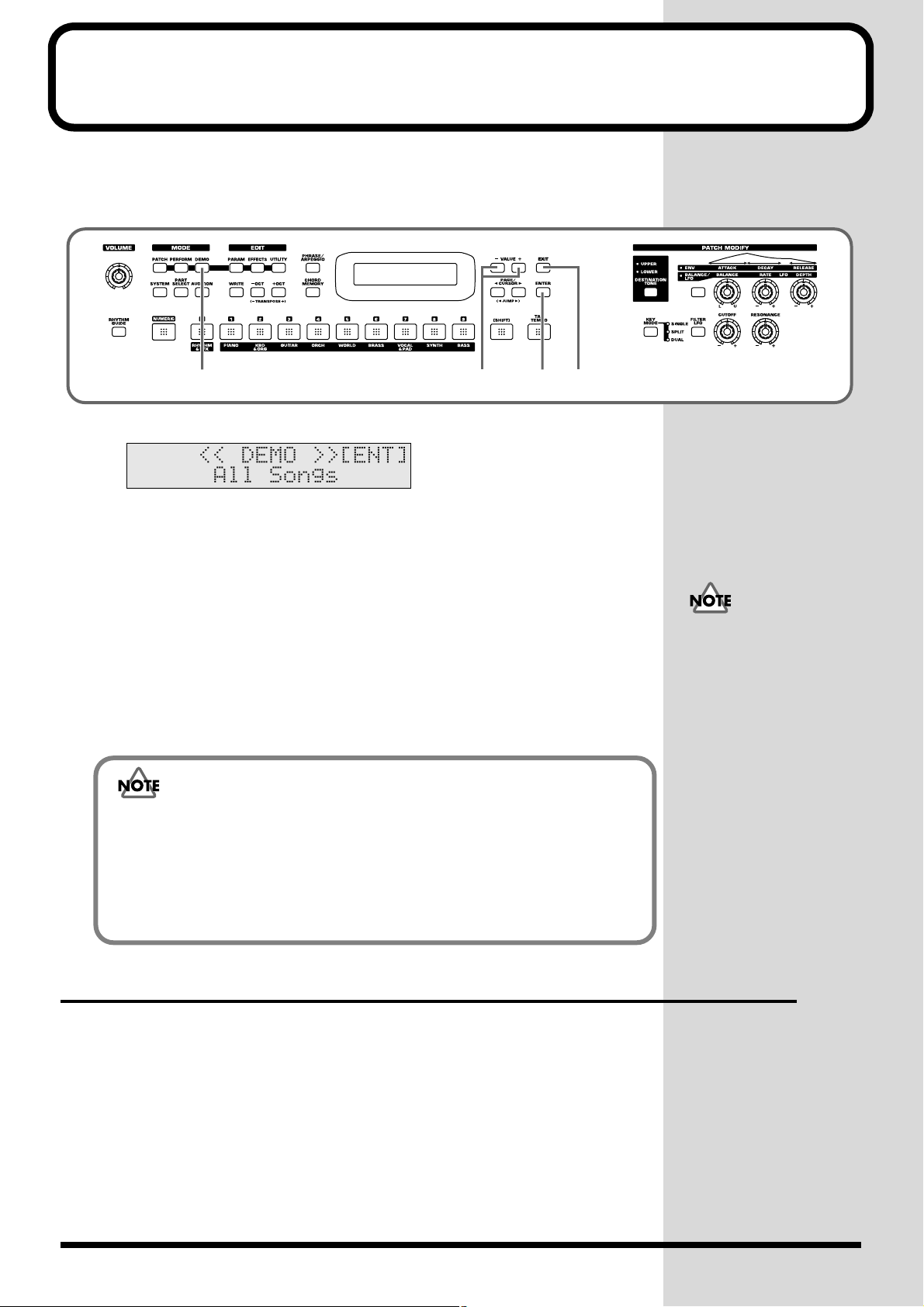
Écouter les morceaux de démonstration
Durant la démonstration,
vous ne produisez aucun
son en jouant sur le clavier.
Le JUNO-D propose des morceaux de démonstration.
Voici comment écouter les morceaux de démonstration et découvrir les sons et effets
exceptionnels du JUNO-D.
241 3
1. Appuyez sur [DEMO].
2. Utilisez les boutons VALUE [–]/[+] pour choisir un morceau.
Pour écouter tous les morceaux successivement, sélectionnez “All Songs”.
3. Appuyez sur [ENTER] pour lancer la reproduction des morceaux de
démonstration.
Le morceau sélectionné est reproduit en boucle.
Si vous avez opté pour “All Songs”, la série de morceaux est reproduite en boucle.
4. Appuyez sur [EXIT] pour arrêter la reproduction.
Pour ramener le clavier en mode de jeu, appuyez à nouveau sur [EXIT] ou [DEMO]
pour éteindre le témoin.
• Si vous omettez de sauvegarder des données avant de lancer la démonstration, elles sont perdues. Sauvegardez vos données avant d’écouter les morceaux de démonstration (p. 48, p. 53, p. 59).
• Tous droits réservés. Tout usage non autorisé de ce matériel à des fins autres
que personnelles et privées est interdit par les lois en vigueur.
• Les données musicales reproduites ne sont pas envoyées à MIDI OUT.
Liste des morceaux de démonstration
Le JUNO-D propose 3 morceaux de démonstration.
“T”
Roland Corporation
Short, sweet
Roland Corporation
Catch Me
Roland Corporation
18
Page 19

Démarrage rapide
19
Page 20

Écouter les sons
Sélection d’un patch
Les sons que vous utilisez sur le JUNO-D sont appelés patches. Un patch est semblable à un instrument joué par un membre d’un orchestre.
Chaque patch est constitué de deux sons: un Tone Upper et un Tone Lower. Vous
pouvez assigner chacun de ces sons (Tones) à une partie du clavier (p. 44) et effectuer
des réglages indépendants pour chaque son (p. 46).
■ Sélection d’un patch par catégorie
Le JUNO-D vous permet de sélectionner et de charger rapidement un patch en spécifiant le type voulu. Les patches sont répartis dans 10 groupes de catégories.
Bouton Groupe de
catégories
[1] PIANO (Pf) PNO AC.PIANO Piano acoustique
[2] KBD &
ORGAN (Ky)
[3] GUITAR (Gt) AGT AC.GUITAR Guitare acoustique
[4] ORCH (Oc) STR STRINGS Cordes
[5] WORLD (Wr) PLK PLUCKED Cordes pincées (harpe, etc.)
[6] BRASS (Br) BRS AC.BRASS Cuivres acoustiques
[7] VOCAL &
PAD (Vo)
[8] SYNTH (Sy) HLD HARD LEAD Synthé dur
[9] BASS (Bs) BS BASS Basse électrique et acoustique
[0] RHYTHM &
SFX (Rh)
Catégorie Description
EP EL.PIANO Piano électrique
KEY KEYBOARDS Autres claviers
(clavecin, etc.)
BEL BELL Cloche, nappe de cloches
MLT MALLET Mailloche
ORG ORGAN Orgue électrique et orgue
d’église
ACD ACCORDION Accordéon
HRM HARMONICA Harmonica, Blues Harp
EGT EL.GUITAR Guitare électrique
DGT DIST.GUITAR Guitare avec distorsion
ORC ORCHESTRA Orchestre
HIT HIT&STAB Orchestra Hit, Hit
WND WIND Vents (hautbois, clarinette,
etc.)
FLT FLUTE Flûte, piccolo
ETH ETHNIC Autres instruments tradition-
nels
FRT FRETTED Inst. à frettes (mandoline, etc.)
SBR SYNTH.BRASS Cuivres de synthé
SAX SAX Saxophone
BPD BRIGHT PAD Nappe de synthé éclatante
SPD SOFT PAD Nappe de synthé douce
VOX VOX Voix, chœur
SLD SOFT LEAD Synthé doux
TEK TECHNO SYNTH Synthé techno
PLS PULSATING Synthé avec pulsation
FX SYNTH FX Effets spéciaux de synthé
(bruits etc.)
SYN OTHER SYNTH Synthé polyphonique
SBS SYNTH.BASS Basse synthé
DRM DRUMS Batterie
PRC PERCUSSION Percussion
SFX SOUND FX Effet sonore
BTS BEAT&GROOVE Beat et Groove
CMB COMBINATION Autres patches
20
Page 21

21 3
Les kits de batteries se trouvent sous [0] (p. 22).
Vous pouvez aussi activer
[NUMERIC] afin d’utiliser
les boutons [0]~[9] pour
entrer directement le
numéro du patch. Appuyez
sur [ENTER] pour confirmer le numéro (p. 43).
Liste d’effets
(p. 111)
1. Appuyez sur [PATCH] pour l’allumer et passer en mode Patch.
2. Utilisez [0]~[9] pour choisir le groupe de catégories du patch voulu.
3. Utilisez les boutons VALUE [–]/[+] pour sélectionner une catégorie au sein
du groupe.
Sélection de sons par catégorie
En mode Patch, les boutons d’accès direct [0]~[9] font office de boutons de sélection
de catégorie. Comme les patches sélectionnés pour [0]~[9] (chaque catégorie) sont
mémorisés même après la mise hors tension, vous pouvez sélectionner dix patches
favoris et les charger d’une simple pression sur [0]~[9].
Écouter les sons
Démarrage rapide
21
Page 22

Écouter les sons
En appuyant sur [0], vous
pouvez activer [NUMERIC] et vous servir des boutons [0]~[9] pour entrer
directement le numéro du
kit de batterie. Appuyez
sur [ENTER] pour confirmer le numéro (p. 43).
Liste des kits de batterie
(p. 116)
■ Sélectionner des patches en écoutant des phrases
(Patch Audition)
Sans jouer sur le clavier, vous pouvez tester les sons au moyen de phrases préprogrammées en fonction de chaque patch.
31
1. Appuyez sur [AUDITION].
Le patch choisi résonne.
2. Sélectionnez les patches comme décrit sous Sélection d’un patch par
catégorie (p. 20).
3. Appuyez à nouveau sur [AUDITION] ou sur [EXIT] pour arrêter l’audition
du patch.
Sélection d’un kit de batterie
Le JUNO-D propose des kits de batterie vous permettant de faire appel à différents
sons de percussion ou des effets sonores assignés à chaque touche.
1 2 3
1. Appuyez sur [PATCH] pour l’allumer et passer en mode Patch.
2. Appuyez sur [0] pour sélectionner “RHYTHM & SFX”.
3. Appuyez sur VALUE [–]/[+] pour changer de kit de batterie.
Le groupe de catégories Rhythm & SFX contient aussi des patches autres que des kits
de batterie. Les noms des kits de batterie contiennent “KIT”, “MENU” ou “GM2”.
22
Page 23

Jouer des arpèges (Phrase/Arpeggio)
Liste des modèles d’arpèges (p. 120)
Modèle utilisateur (p. 24)
Un arpège est un “accord brisé” où chaque note est jouée séparément. La fonction
Phrase/Arpeggio vous permet de produire un arpège en maintenant simplement
un accord et facilite en outre l’enregistrement de données de jeu sur un séquenceur
externe. Comme le JUNO-D propose des modèles d’arpège conçus en fonction des
différents sons, vous disposez immédiatement d’arpèges adéquats.
Vous pouvez aussi faire appel à la fonction Phrase Template pour jouer un arpège
d’une simple pression sur une touche, sans devoir jouer un accord complet (p. 62).
Écouter les sons
Démarrage rapide
1 2, 6 5
4
1. En mode Patch, appuyez sur [1] pour sélectionner des sons de piano.
2. Appuyez sur [PHRASE/ARPEGGIO] pour l’allumer.
3. Jouez sur le clavier.
L’instrument produit un arpège en fonction des notes de l’accord que vous venez de
jouer.
■ Changer la façon dont les arpèges sont produits
Essayez ensuite de changer la façon dont les arpèges sont produits.
Les réglages déterminant la façon dont les arpèges sont produits sont rassemblés
dans des modèles.
Il suffit donc de changer de modèle pour modifier la façon dont les arpèges sont produits.
4. Appuyez sur [0]~[9].
Jouez une phrase en
enfonçant une touche.
Vous obtenez un modèle d’arpège adapté au son sélectionné.
Une pression sur [0] sélectionne le modèle utilisateur.
Produisez un arpège en
jouant un accord.
Modèles utilisateur
Modèles préprogrammés (arpège/phrase)
23
Page 24

Écouter les sons
5. Quand vous appuyez sur [EXIT], la fonction d’arpège reste active et vous
revenez à l’écran précédent.
Pour resélectionner un modèle d’arpège, appuyez sur [PHRASE/ARPEGGIO] pour
l’éteindre puis appuyez de nouveau sur [PHRASE/ARPEGGIO] pour le rallumer.
Le modèle d’arpège sélectionné est conservé en mémoire même après la mise hors
tension.
6. Pour couper l’arpégiateur, appuyez une fois de plus sur [PHRASE/
ARPEGGIO] afin d’éteindre le témoin.
Modèle utilisateur
Le modèle utilisateur vous permet de régler les différents paramètres du modèle
d’arpège comme vous le souhaitez. Le JUNO-D permet de sauvegarder jusqu’à huit
modèles utilisateur différents. Appuyez sur [0] et servez-vous de VALUE [–]/[+]
pour sélectionner d’autres modèles utilisateur.
Pour en savoir plus sur la réalisation de modèles utilisateur, voyez Créer votre pro-
pre modèle d’arpège (User Template) (p. 62).
Jouer un accord d’un seul doigt
(Multi-Chord Memory)
La fonction “Chord Memory” permet de jouer un accord en appuyant simplement
sur une touche à laquelle une “forme d’accord” a été assignée. Le JUNO-D vous permet d’assigner diverses formes d’accords aux différentes touches et de les sauvegarder sous forme d’ensembles (Multi-Chord Memory) afin de les charger ultérieurement. Vous pouvez sauvegarder des suites d’accords usuelles sous forme d’ensembles afin de faciliter le jeu ou l’enregistrement de données avec un séquenceur
externe.
1
1. Appuyez sur [CHORD MEMORY] pour l’allumer.
Douze formes d’accords ont été assignées aux touches C~B.
La fonction Chord Memory est activée et le nom de la suite d’accords apparaît à
l’écran.
2. Jouez sur le clavier.
Vous produisez un accord de la structure spécifiée en fonction de la note jouée sur
le clavier.
24
Page 25

■ Sélectionner des suites d’accords
Liste des groupes
d’accords (p. 122)
Voici comment choisir une autre suite d’accords.
Écouter les sons
Démarrage rapide
5
43
3. Utilisez VALUE [–]/[+] pour sélectionner une suite d’accords.
La suite d’accords utilisateur apparaît après les suites d’accord préprogrammées.
4. Quand vous appuyez sur [EXIT], la fonction Multi-Chord Memory
(mémoire de suites d’accords) reste active et vous revenez à l’écran précédent.
Pour resélectionner une suite d’accords, appuyez sur [CHORD MEMORY] pour
l’éteindre puis appuyez de nouveau sur [CHORD MEMORY] pour le rallumer.
La suite d’accords sélectionnée est conservée en mémoire même après la mise hors
tension.
5. Pour couper la fonction Multi-Chord Memory, appuyez une fois de plus
sur [CHORD MEMORY] afin d’éteindre son témoin.
Vous pouvez créer votre propre suite d’accords en sauvegardant les accords que
vous avez créés.
Pour en savoir plus, voyez Créer un groupe d’accords utilisateur (User Chord
25
Page 26

Appliquer divers effets
Patch Modify permet
d’augmenter/diminuer les
valeurs des paramètres du
son original. Selon le son
choisi, le résultat de l’opération peut être imperceptible.
Avec un kit de batterie,
Patch Modify s’applique à
tout le kit.
Il est impossible de changer
la balance pour les kits de
batterie.
Modifier le son avec les commandes
(Patch Modify)
Il est possible de modifier le son en temps réel avec les cinq commandes en face
avant.
Sur le JUNO-D, chaque patch est constitué de deux sons (Tones): le son Upper et le
son Lower (p. 40). Le mode de production des sons (Single/Split/Dual) est sauvegardé pour chaque patch; vous pouvez le changer avec le bouton [KEY MODE]
(p. 44).
■ Sélectionner le son à modifier (DESTINATION TONE)
Utilisez le bouton [DESTINATION TONE] pour sélectionner le Tone Upper ou
Lower.
• UPPER allumé: seul le Tone Upper est modifié
• LOWER allumé: seul le Tone Lower est modifié
• Tous deux allumés: les Tones Upper et Lower sont modifiés
■ Régler la balance des deux sons
Vous pouvez vous servir d’une commander pour régler la balance des Tones Upper
et Lower.
1. Appuyez sur le bouton de sélection du type d’édition de patch pour allu-
mer le témoin BALANCE/LFO.
2. Actionnez la commande [BALANCE].
Tournez-la vers la droite pour augmenter le volume du Tone Upper ou vers la gauche pour augmenter celui du Tone Lower.
2
1
26
Page 27

■ Effets Vibrato et Wah (LFO)
S’il est allumé, appuyez sur
le bouton [FILTER LFO]
pour l’éteindre.
[FILTER LFO] n’a aucun
effet sur un kit de batterie
Le LFO, oscillateur basse fréquence ou “low frequency oscillator”, change le son de
façon périodique. En changeant la hauteur avec le LFO, vous obtenez un effet
vibrato et en changeant la fréquence de coupure du filtre avec le LFO, vous obtenez
un effet wah.
Appliquer divers effets
Démarrage rapide
1. Appuyez sur le bouton de sélection du type d’édition de patch pour allu-
mer le témoin BALANCE/LFO.
2. Assurez-vous que [FILTER LFO] est coupé (éteint).
Lorsque [FILTER LFO] est éteint, les deux commandes LFO règlent le vibrato.
3. Actionnez la commande [LFO DEPTH].
Tournez-la vers la droite pour augmenter l’intensité de l’ondulation du son ou vers
la gauche pour l’atténuer.
4. Actionnez la commande [LFO RATE].
Tournez-la vers la droite pour augmenter la vitesse de l’ondulation du son ou vers
la gauche pour ralentir l’ondulation.
5. Appuyez sur [FILTER LFO] pour l’allumer.
Lorsque [FILTER LFO] est allumé, les deux commandes LFO règlent l’effet wah.
6. Actionnez la commande [LFO DEPTH].
Tournez-la vers la droite pour augmenter l’intensité de l’ondulation du son ou vers
la gauche pour l’atténuer.
2, 51
3, 64, 7
7. Actionnez la commande [LFO RATE].
Tournez-la vers la droite pour augmenter la vitesse de l’ondulation du son ou vers
la gauche pour ralentir l’ondulation.
27
Page 28

Appliquer divers effets
L’“enveloppe” est la courbe
montrant l’évolution du
volume d’un son depuis le
début de la note jusqu’à sa
disparition. Chaque instrument a une enveloppe qui
lui est propre; elle peut
changer selon la manière
dont on joue de l’instrument et constitue une
caractéristique importante
du son. Par exemple, une
trompette dans laquelle on
souffle avec force produit
un son perçant avec une
attaque rapide; si on souffle
moins fort, l’attaque est
plus douce et plus sourde.
■ Changer le volume du son (ENVELOPE)
Le volume évolue de façon continue entre le moment où une touche est enfoncée et
celui où elle est relâchée.
A: Attack Time: Détermine l’attaque: le temps entre le moment où vous enfoncez
une touche et celui où le son atteint son niveau maximum.
D: Delay Time: Détermine la chute (Decay), soit le temps nécessaire pour passer du
niveau maximum au niveau de maintien (Sustain).
S: Niveau Sustain (maintien): volume maintenu tant que vous gardez la touche
enfoncée.
R: Release Time: Détermine le relâchement (Release), soit le temps entre le moment
où vous relâchez une touche et celui où le son disparaît.
Servez-vous des commandes ENVELOPE 3 pour modifier les durées A, D et R.
* Chaque Tone a son propre niveau de maintien (Sustain) qui ne peut être modifié.
Volume
A: Attaque
D: Decay (chute)
R: Release (relâchement)
Fin du son
1. Appuyez sur le bouton de sélection du type d’édition de patch pour allu-
mer le témoin ENV.
2. Actionnez la commande [ATTACK].
Tournez-la vers la droite pour augmenter le temps nécessaire pour que le volume du
son augmente ou vers la gauche pour le diminuer.
3. Actionnez la commande [DECAY].
Tournez-la vers la droite pour augmenter le temps nécessaire pour que le son atteigne le niveau de maintien (Sustain) ou vers la gauche pour le diminuer.
4. Actionnez la commande [RELEASE].
Tournez-la vers la droite pour augmenter le temps précédant la disparition du son
ou vers la gauche pour le diminuer.
Sustain
AD R
Note enfoncée
Note relâchée
Temps
12
3 4
28
Page 29
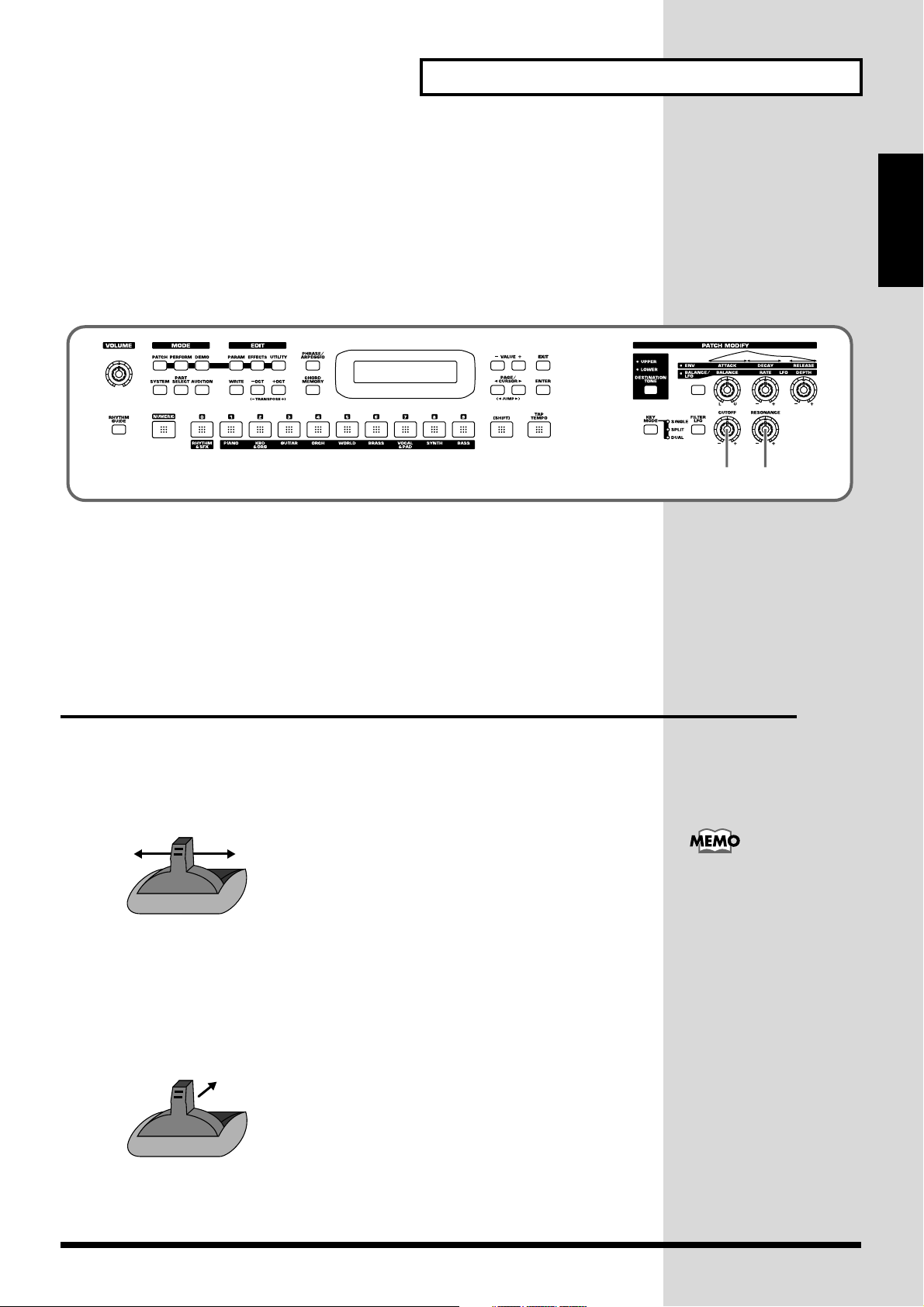
■ Modifier le timbre du son et ajouter certaines qualités
Vous pouvez spécifier pour
chaque patch si l’effet doit
être appliqué au son Upper
ou Lower (p. 46).
(CUTOFF/RESONANCE)
Le générateur de sons du JUNO-D contient un filtre atténuant ou accentuant certaines fréquences du son. [CUTOFF] détermine la fréquence de coupure (cutoff frequency) à laquelle le filtre commence à avoir un effet sur le son et [RESONANCE]
accentue la plage située autour de la fréquence de coupure afin de conférer un caractère distinctif au son.
1. Actionnez la commande [CUTOFF].
Appliquer divers effets
Démarrage rapide
1 2
Tournez-la vers la droite pour rendre le son plus éclatant ou vers la gauche pour
l’assourdir.
2. Actionnez la commande [RESONANCE].
Tournez-la vers la droite pour accentuer les caractéristiques du son ou vers la gauche
pour les atténuer.
Modifier le son avec un levier
■ Changer la hauteur du son en temps réel (levier Pitch
Bend)
Tout en jouant sur le clavier, poussez le levier à gauche pour diminuer la hauteur des
notes jouées ou à droite pour l’augmenter.
Pitch Bend
Vous disposez d’une plage de Pitch Bend de deux octaves, réglable par demi-tons.
Pour en savoir plus, voyez Pitch Bend Range (p. 47).
■
Ajouter un effet vibrato au son (levier Modulation)
En jouant sur le clavier, poussez sur le levier pour l’éloigner de vous afin d’ajouter
un effet vibrato.
Modulation
Si vous voulez utiliser le levier de modulation pour ajouter d’autres effets que du
vibrato, voyez Mod (assignation de modulation) (p. 89).
29
Page 30

Appliquer divers effets
Si vous utilisez une pédale
DP-8, réglez le sélecteur de
fonction de la DP-8 sur
“Switch” (commutateur).
Modifier le son avec une pédale
Vous pouvez brancher une pédale d’expression (l’EV-5 disponible en option) ou un
commutateur au pied (comme le DP-2/8 ou BOSS FS-5U disponible en option) à la
prise CONTROL PEDAL et utiliser la pédale pour modifier le son.
Comme pour le levier de modulation, vous pouvez choisir la fonction assignée à la
pédale.
Pour en savoir plus, voyez Pedal (fonction de la pédale) (p. 90).
* Si vous souhaitez maintenir le son comme vous le feriez avec une pédale forte (effet “Hold”),
branchez un commutateur au pied (le DP-2/8 ou BOSS FS-5U disponible en option) à la prise
PEDAL HOLD.
Transposition du clavier par octaves (Octave Shift)
La fonction Octave Shift transpose la hauteur du clavier d’une octave à la fois. Cela
vous permet de décaler la plage du clavier afin d’obtenir la plage vous convenant le
mieux. Cette fonction peut également servir dans le cas suivant.
Pour jouer des notes situées hors de la plage du clavier
Le JUNO-D dispose d’un clavier de 61 touches et il peut arriver que vous ayez besoin
de notes plus hautes ou plus basses. De plus, certains kits de batterie peuvent proposer des instruments de percussion assignés à des notes a priori inaccessibles avec
le clavier du JUNO-D. Il suffit alors de transposer le clavier pour accéder à ces notes.
1
1. Utilisez les boutons OCT [–]/[+] pour transposer le clavier.
Vous pouvez transposer la hauteur du clavier par octaves (–3~+3 octaves).
30
Page 31

Appliquer divers effets
Transposition du clavier par demi-tons (TRANSPOSE)
Cette fonction transpose le clavier par demi-tons. Elle vient à point dans les situations suivantes.
Adaptation au registre du chanteur
Certaines mélodies vont au-delà du registre d’un chanteur. Il faut alors transposer le
morceau pour l’adapter au registre du chanteur. Cependant, vous pouvez utiliser la
fonction de transposition du clavier pour le jouer comme vous en avez l’habitude.
Transposition du clavier pour faciliter le jeu
Quand vous devez jouer un morceau contenant de nombreuses altérations, il suffit de
transposer le clavier pour simplifier le jeu.
Jouer dans une tonalité et sonner dans une autre
Vous pouvez jouer dans la tonalité qui vous convient “techniquement” le mieux tout
en produisant la tonalité voulue.
1 1
1. Maintenez [SHIFT] enfoncé et appuyez sur OCT [–]/[+].
Démarrage rapide
Vous pouvez transposer votre jeu sur une plage de –5~+6 demi-tons.
Déplacer la main au-dessus du contrôleur
D Beam (Contrôleur D Beam)
Pour actionner le contrôleur D Beam, il suffit de
déplacer la main à la verticale du contrôleur. Les
trois boutons qui en dépendent permettent de
sélectionner les fonctions Solo Synth, Active
Expression ainsi que la fonction de votre choix.
Vous pouvez aussi créer des effets spéciaux
entraînant un changement instantané de son,
impossible à réaliser avec une commande rotative ou le levier Pitch Bend.
1. Appuyez sur le bouton [SOLO SYNTH], [ACTIVE EXPRESS] ou [ASSI-
GNABLE] pour l’allumer.
Si vous appuyez sur [ASSIGNABLE], la fonction assignée au contrôleur D Beam
apparaît à l’écran.
2
1
31
Page 32

Appliquer divers effets
Les explications pour les
différents types d’effets
sont valides lorsque le paramètre D Beam Polarity est
réglé sur “NORMAL”
(p. 34).
Lorsque [SOLO SYNTH]
est allumé, le seul jeu sur le
clavier ne produit aucun
son. Il faut aussi déplacer la
main au-dessus du D Beam
tout en maintenant les touches enfoncées.
Pour les patches présélectionnés appelés “AEx…”, la
fonction “Active Expression” est déjà activée (ON)
et le mode de clavier est
réglé sur “Dual”.
2. Tout en jouant sur le clavier pour produire des sons, faites des mouve-
ments lents et verticaux avec la main au-dessus du contrôleur D Beam.
Le son est modifié selon la fonction assignée au contrôleur D Beam.
3. Pour couper le contrôleur D Beam, appuyez une fois de plus sur le bouton
afin de l’éteindre.
Plage utile du contrôleur D Beam
L’illustration suivante montre la plage utile du contrôleur D Beam. Les mouvements
de la main hors de cette zone ne produisent aucun effet.
Le bouton [SOLO SYNTH], [ACTIVE EXPRESS] ou [ASSIGNABLE] clignote pour indiquer que le contrôleur D Beam
réagit. Si votre main quitte la zone de réaction du contrôleur
D Beam, le bouton cesse de clignoter et reste allumé.
* La sensibilité du contrôleur D Beam varie en fonction de la lumi-
nosité ambiante. S’il ne fonctionne pas comme vous l’escomptez,
ajustez la sensibilité en fonction de la luminosité environnante
(p. 34). La zone de réaction du contrôleur D Beam est considérablement réduite lorsque vous utilisez ce produit en plein soleil.
Ne l’oubliez pas lorsque vous vous servez du contrôleur D Beam
à l’extérieur.
■ Effets pouvant être utilisés avec le contrôleur D Beam
SOLO SYNTH
Cette fonction permet de produire des passages donnant l’impression que vous
jouez à une vitesse fulgurante sur le clavier. Si vous maintenez, par exemple, les quatre notes Do, Ré, Mi et Sol de la main droite en déplaçant la main gauche au-dessus
du contrôleur D Beam, une phrase telle que “Do Ré Sol Do Ré Mi Sol…” est produite
en boucle.
Vous pouvez notamment utiliser le contrôleur D Beam pour jouer un solo de synthé
avec son de type Synth Lead et maintenir des accords avec un son à long temps de
maintien (Sustain) afin d’évoquer un jeu de harpe. La fonction Chord Memory propose une suite d’accords contenant des notes d’une gamme spécifique et est conçue
pour être utilisée avec cette fonction (16. Scale Set).
ACTIVE EXPRESS (Active Expression)
Vous pouvez utiliser le D Beam pour conférer plus d’expression à votre jeu en
variant le volume (Expression). Si vous réglez le commutateur Active Expression
(p. 46) sur “ON” pour un patch dont le paramètre [KEY MODE] est réglé sur
“DUAL” (p. 44), cette fonction contrôle la balance des deux Tones (Active Expres-
sion). Lorsque vous utilisez la fonction “Active Expression”, seul le Tone Upper est
audible à bas volume; le Tone Lower n’apparaît que quand le volume augmente.
* Quand le D Beam a été utilisé pour contrôler l’expression, le volume est réglé sur 0 et vous
n’entendez aucun son lorsque vous jouez sur le clavier. Pour retrouver l’état normal du clavier (et entendre ce que vous jouez), vous pouvez appuyer sur [ACTIVE EXPRESS] pour
32
l’éteindre ou changer de patch.
Page 33

ASSIGNABLE
Sélectionne la fonction pilotée par le contrôleur D Beam.
Servez-vous des boutons VALUE [–]/[+] pour choisir une des fonctions suivantes.
Appliquer divers effets
Valeur Tx CC# Fonction/paramètre modifié
MODULATION CC01 Vibrato
PORTA TIME CC05 Temps de Portamento (p. 47)
VOLUME CC07 Niveau
BALANCE CC08 Balance de volume entre les sons LOWER
et UPPER (p. 45).
PAN CC10 Position stéréo (p. 46)
EXPRESSION CC11 Niveau
PORTAMENTO CC65 Commutateur de Portamento (p. 47)
SOSTENUTO CC66 Maintient la note jouée
SOFT CC67 Adoucit le son
RESONANCE CC71 Résonance du filtre (p. 48)
RELEASE TIME CC72 Temps de relâchement de l’enveloppe
(p. 48)
ATTACK TIME CC73 Temps d’attaque de l’enveloppe (p. 48)
CUTOFF CC74 Fréquence de coupure du filtre (p. 47)
DECAY TIME CC75 Temps de chute de l’enveloppe (p. 48)
LFO RATE CC76 Vitesse du LFO (p. 47)
LFO DEPTH CC77 Intensité du LFO (p. 47).
LFO DELAY CC78 Retard du LFO (p. 47)
CHO SEND LEVEL CC93 Niveau d’envoi au chorus (p. 46)
REV SEND LEVEL CC91 Niveau d’envoi à la réverb (p. 46)
MFX PARAMETER1 CC12 Le paramètre défini avec la commande
multi-effet 1 (p. 69)
MFX PARAMETER2 CC13 Le paramètre défini avec la commande
multi-effet 2 (p. 69)
AFTERTOUCH ---BEND UP ---- Pitch Bend (centre → haut)
BEND DOWN ---- Pitch Bend (centre → bas)
En mode Patch, l’effet s’applique au patch. En mode Performance, l’effet s’applique
au patch assigné à la partie sélectionnée. Utilisez [DESTINATION TONE] pour
sélectionner le son (p. 26).
“TxCC#” indique le numéro de commande de contrôle transmise via MIDI OUT
lorsque vous actionnez le contrôleur D Beam. Quand ce paramètre est réglé sur
AFTERTOUCH, des messages d’aftertouch canal sont transmis. Sélectionnez
AFTERTOUCH principalement pour piloter un générateur de sons externe avec des
messages d’aftertouch.
La réception de ces commandes de contrôle à la prise MIDI IN produit le même effet
que lorsque vous utilisez le contrôleur D Beam.
Démarrage rapide
* Si vous choisissez MFX PARAMETER1 ou MFX PARAMETER2, tenez compte des remar-
ques suivantes.
• Quand le paramètre “Type” du multi-effet est réglé sur “01: STEREO EQ” (p. 69)
ou “42: LOFI” (p. 83), le niveau (Level) change, que vous ayez choisi MFX
PARAMETER1 ou MFX PARAMETER2.
• Quand le paramètre “Type” du multi-effet est réglé sur “23: 2V PCH SHIFT”
(p. 77) ou “24: FB PCH SHIFT” (p. 77”, les deux paramètres sont modifiés simultanément.
* Lors du réglage des paramètres LFO RATE, LFO DEPTH ou LFO DELAY, l’effet obtenu
varie selon que [FILTER LFO] soit activé ou coupé. Lorsque [FILTER LFO] est coupé, le LFO
modifie la hauteur (effet vibrato). Lorsque [FILTER LFO] est activé, le LFO modifie la fréquence de coupure du filtre (effet wah).
33
Page 34

Appliquer divers effets
Ce réglage est conservé en
mémoire même après la
mise hors tension.
Ce réglage est conservé en
mémoire même après la
mise hors tension.
■ Régler la sensibilité du contrôleur D Beam
(D BEAM SENS)
La sensibilité du contrôleur D Beam varie en fonction de la luminosité ambiante. S’il
ne fonctionne pas comme vous l’escomptez, ajustez la sensibilité en fonction de la
luminosité environnante. Plus la valeur augmente, plus la sensibilité croît.
1. Appuyez sur le bouton [SOLO SYNTH], [ACTIVE EXPRESS] ou [ASSI-
GNABLE] pour l’allumer.
2. Appuyez sur [PARAM].
3. Utilisez PAGE/CURSOR [ ]/[ ] pour sélectionner “Sens”.
4. Utilisez les boutons VALUE [–]/[+] pour régler la sensibilité.
Réglage: 1~10
Plus la valeur augmente, plus le contrôleur D Beam devient sensible. Normalement,
ce paramètre peut rester sur “5”.
5. Appuyez sur [EXIT] ou [PARAM] pour revenir à l’écran précédent.
■ Changer la polarité de l’effet
(D BEAM POLARITY)
En changeant le paramètre D Beam Polarity, vous pouvez inverser la direction de
l’effet appliqué.
1. Appuyez sur le bouton [SOLO SYNTH], [ACTIVE EXPRESS] ou [ASSI-
GNABLE] pour l’allumer.
2. Appuyez sur [PARAM].
3. Utilisez PAGE/CURSOR [ ]/[ ] pour sélectionner “Polarity”.
4. Utilisez VALUE [–]/[+] pour changer la polarité.
Réglage: NORMAL, REVERSE
5. Appuyez sur [EXIT] ou [PARAM] pour revenir à l’écran précédent.
34
Page 35

Utiliser les effets du JUNO-D
Le réglage On/Off des
effets concerne tout le
JUNO-D et est sauvegardé
sous forme de réglage système. Ce réglage est conservé en mémoire même
après la mise hors tension.
Le JUNO-D propose en permanence trois effets distincts. Vous pouvez éditer les
réglages de chaque effet indépendamment.
Appliquer divers effets
Multi-effets
Le JUNO-D dispose de 47 multi-effets différents, dont la distorsion et une simulation
de haut-parleur rotatif.
Chorus
Le chorus rend le son des patches plus intense et plus spacieux.
Réverbération
La réverbération confère au son des caractéristiques de divers environnements
tels que des salles de concerts ou des auditoires.
■ Activation et coupure des effets
(Master Effects Switch)
1
2
Démarrage rapide
33
Activez l’effet de votre choix (multi-effet, chorus, réverbération).
Vous pouvez couper les effets pour écouter le signal sec lors de l’édition d’un son,
par exemple, ou pour utiliser des processeurs d’effets externes.
A la sortie d’usine, les trois effets sont activés (ON).
1. Appuyez sur [PATCH] pour l’allumer et passer en mode Patch.
2. Appuyez sur [EFFECTS] pour l’allumer.
L’état activé/coupé de chaque effet (multi-effet, chorus, réverbération) apparaît.
3. Utilisez les boutons PAGE/CURSOR [ ]/[ ] pour sélectionner un effet
et servez-vous des boutons VALUE [–]/[+] pour l’activer ou le couper.
Lorsque vous jouez sur le clavier, les effets activés sont appliqués aux patches.
Quand le curseur est sur “Rev”, vous pouvez modifier les paramètres d’effet en
appuyant sur PAGE/CURSOR[ ]; les paramètres d’effet sont affichés successivement en commençant par les paramètres du multi-effet (MFX).
Pour en savoir plus, voyez Réglages d’effets (p. 67).
35
Page 36

Travailler avec la fonction “Rhythm
Mode Performance (p. 55)
Pour changer la partie que
vous jouez avec le motif
Rhythm Guide, appuyez
sur [PART SELECT] pour
l’éteindre. Choisissez
ensuite la partie (catégorie)
que vous voulez jouer sur
le clavier avec les boutons
[1]~[9].
Guide”
Rhythm Guide vous permet de produire des motifs rythmiques à part entière avec
la même simplicité d’utilisation qu’un métronome.
La fonction Rhythm Guide est uniquement disponible en mode Performance et
permet de jouer sur le clavier tout en produisant des motifs de batterie.
Sélectionner un motif rythmique
2, 4
1. Appuyez sur [PERFORM] pour l’allumer et passer en mode Performance.
2. Appuyez sur [RHYTHM GUIDE] pour l’allumer.
3. Regardez le nom du motif affiché à l’écran et choisissez le motif rythmique
4. Pour arrêter le jeu du motif, appuyez à nouveau sur [RHYTHM GUIDE]
1
Le jeu du motif rythmique commence.
voulu avec VALUE [–]/[+].
pour qu’il s’éteigne.
3
Choisir un motif rythmique sans lancer automatiquement sa reproduction
1. Appuyez sur [PERFORM] pour l’allumer et passer en mode Performance.
2. Maintenez [SHIFT] enfoncé et appuyez sur [RHYTHM GUIDE].
3. Utilisez VALUE [–]/[+] pour sélectionner un kit de batterie.
4. Appuyez sur [ENTER] pour reproduire le motif rythmique.
36
Page 37

Changer de sons
BPM signifie “battements
(pulsations) par minute” et
indique le nombre de noires par minute.
Travailler avec la fonction “Rhythm Guide”
Démarrage rapide
2 3
1. Lancez le motif rythmique.
2. Appuyez sur [PART SELECT] pour l’allumer.
3. Appuyez sur [0] de sorte qu’il s’allume afin de choisir un kit de batterie.
4. Choisissez le kit de batterie voulu pour le motif rythmique avec VALUE
[–]/[+].
3
Changer le tempo
23
Une fois le motif rythmique choisi, spécifiez le tempo.
1
1. Appuyez sur [TAP TEMPO] pour l’allumer.
Le tempo actuel du motif apparaît.
2. Utilisez les boutons VALUE [–] pour régler le tempo.
3. Appuyez sur [EXIT] pour revenir à la page précédente.
Changer le tempo en appuyant sur un bouton (Tap Tempo)
Vous pouvez régler le tempo selon la vitesse à laquelle vous actionnez le bouton
[TAP TEMPO].
1. Appuyez au moins trois fois sur le bouton [TAP TEMPO] selon un rythme
de noires pour entrer le tempo voulu.
Le tempo est automatiquement calculé en fonction de l’intervalle séparant vos pressions sur le bouton.
Ce bouton permet de vérifier le tempo et la métrique. Pendant la reproduction du
motif rythmique, le bouton clignote en rouge sur le premier temps de chaque mesure
et en vert sur les autres temps.
37
Page 38

Notes
38
Page 39

Fonctions avancées
39
Page 40

Survol du JUNO-D
Structure de l’instrument
Structure de base
En gros, le JUNO-D est constitué d’une section de contrôle (avec
clavier) et d’une section générateur de sons.
Générateur de
sons
Reproduction
Section de contrôle (contrôleurs tels que clavier,
levier Pitch Bend etc.)
Section de contrôle (clavier etc.)
Cette section englobe le clavier, le levier Pitch Bend/modulation, les
commandes, les boutons et le contrôleur D Beam en face avant. Elle
inclut également toute pédale branchée en face arrière. Les données
de jeu générées quand vous effectuez des manipulations comme la
pression/le relâchement des touches du clavier ou de la pédale de
maintien, sont envoyées au générateur de sons et/ou à un appareil
externe.
Patches
Les sons que vous utilisez normalement sur le JUNO-D sont appelés
patches. Un patch est semblable à un instrument joué par un mem-
bre d’un orchestre. Chaque patch est constitué de deux Tones: un
Tone Upper et un Tone Lower. Vous pouvez assigner chacun des
sons à une partie du clavier ou les superposer pour produire un son
plus riche (p. 44). Vous pouvez effectuer des réglages précis pour
chaque Tone indépendamment (p. 46).
Kits de batterie
Les kits de batterie sont constitués de divers sons d’instruments de
percussion. Comme les instruments de percussion ne produisent
généralement pas de mélodies, un tel instrument ne doit pas être en
mesure de jouer une gamme sur le clavier. Par contre, il est important de disposer d’un maximum de sons de percussion simultanément. C’est pourquoi chaque touche (no. de note) d’un kit de batterie
produit un son de percussion différent.
Kit de batterie
Numéro de note 98 (Ré7)
Numéro de note 97 (Do#7)
Numéro de note 36 (Do2)
Numéro de note 35 (Si1)
Générateur de sons
En fonction des données de jeu venant de la section de contrôle, le
générateur de sons produit des sons via les sorties ou la prise casque.
Vous disposez d’un total de 16 parties pouvant chacune faire appel à
différents sons (patches) pour produire jusqu’à 64 notes simultanées.
Cette section dispose aussi de trois effets (réverbération, chorus,
multi-effets).
Classification des types de sons du JUNO-D
Le JUNO-D dispose de plusieurs catégories de sons. Vous trouverez
ci-dessous une description simple de chaque catégorie.
Tones
Sur le JUNO-D, les Tones sont les plus petites unités de son. Il est
cependant impossible de produire un Tone seul. Le patch est en effet
la plus petite unité de son pouvant être reproduite et les Tones constituent les éléments de base d’un patch.
Patch
Upper Tone Lower Tone
+
Kits de batterie (Rhythm Sets)
Performance
Une Performance est un ensemble de sons contenant des patches
pour les seize parties utilisées quand vous jouez avec la fonction
Rhythm Guide ou utilisez le JUNO-D avec un appareil MIDI externe.
Partie
Une partie correspond à un musicien d’un groupe ou d’un orchestre.
Comme le JUNO-D propose 16 parties, vous pouvez utiliser jusqu’à
seize patches ou kits de batterie différents pour produire 16 parties
simultanément.
Partie actuelle
La “partie choisie” est celle produite quand vous jouez sur le clavier.
Le JUNO-D offre un total de 16 parties. Pour savoir comment choisir
une partie, voyez “Sélectionner une partie” (p. 43).
40
Page 41

Survol du JUNO-D
Effets
Cet instrument vous permet d’appliquer toute une série d’effets spéciaux à vos patches ou kits de batterie. Vous pouvez vous servir de trois
effets simultanément: chorus (cet effet élargit et intensifie le son),
réverbération et multi-effets (proposant 47 types d’effets tels qu’égaliseur, overdrive ou delay).
Nombre de voix
Polyphonie maximum
Le générateur de sons du JUNO-D peut produire jusqu’à 64 notes
(voix) simultanément. S’il reçoit des données l’incitant à en produire
plus, il laisse tomber certaines notes. Dès que le nombre de voix
demandées excède 64, le JUNO-D donne priorité aux notes les plus
récentes et coupe donc certaines notes en cours. Songez à réserver un
certain nombre de voix (Voice Reserve) aux parties indispensables
(p. 56).
Certains Tones font appel à plus de deux voix. Pour connaître le
nombre de voix utilisées par chaque Tone, voyez “Liste des
Tones d’origine” (p. 109).
Description de la mémoire
Mémoire temporaire
Zone temporaire
C’est la zone qui conserve les données du patch (ou autres données)
sélectionné avec les boutons en face avant.
Quand vous jouez sur le clavier ou reproduisez une séquence
externe, le son produit dépend des données dans la zone temporaire.
Lorsque vous éditez un patch, vous ne modifiez pas directement les
données de la mémoire. Ces données sont chargées dans la zone
temporaire où l’édition a lieu.
Les données de la zone temporaire sont perdues si vous mettez l’instrument hors tension ou si vous sélectionnez d’autres données. Si
vous souhaitez conserver vos modifications, sauvegardez-les dans la
mémoire effaçable.
Mémoire effaçable Mémoire système
La mémoire système contient les réglages des paramètres système
déterminant le mode de fonctionnement du JUNO-D.
Mémoire utilisateur
La mémoire utilisateur vous permet de stocker les données que vous
voulez conserver. La mémoire USER contient 128 patches, 2 kits de
batterie et 8 Performances.
Tour d’horizon
Les réglages de patch et de Performance sont conservés en mémoire.
Il y a trois types de mémoire: temporaire, effaçable et non effaçable.
RS-50
Mémoire d’usine (Preset)
Patches
Kits de batterie
Performances
Modèles d’arpèges
Styles d’arpèges
Suites d’accords
Zone temporaire
Toutes les données stockées dans la zone utilisateur peuvent être
archivées sur un séquenceur externe (p. 98). Quand vous rechargez les données archivées dans le JUNO-D, tous les paramètres
du JUNO-D retrouvent leurs réglages en vigueur lors de la sauvegarde des données.
Mémoire système
Mémoire utilisateur
Patches: 128
Kits de batterie: 2
Performances: 8
Modèles d’arpèges: 8
Suites d’accords: 8
SauvegardeSélection Sélection
Mémoire non effaçable Mémoire préprogrammée (Preset)
Les données d’usine ne peuvent pas être effacées et remplacées par
d’autres. Cependant, vous pouvez charger ces réglages dans la zone
temporaire, les modifier et les sauvegarder dans la mémoire effaçable.
41
Page 42

Opérations élémentaires sur le JUNO-D
Sélectionner un mode
Le JUNO-D propose de nombreuses fonctions réparties dans les
deux modes suivants. Le mode de fonctionnement du générateur de
sons et les affichages à l’écran varient en fonction du mode
sélectionné.
Mode Patch
Choisissez ce mode quand vous voulez jouer du clavier avec un
groupe ou en soliste.
Après la mise sous tension, le JUNO-D démarre en mode Patch. A
partir des autres modes, appuyez sur [PATCH] pour accéder à ce
mode.
Les trois processeurs d’effets internes sont exclusivement utilisés
pour le Patch dont vous vous servez.
En mode Patch, vous pouvez sélectionner et éditer des patches ou
créer des patches utilisateur.
Mode Performance
Ce mode permet de produire différents sons simultanément, répartis
sur 16 parties. Après la mise sous tension, appuyez sur [PERFORM]
pour sélectionner ce mode. Les trois processeurs d’effets internes
sont utilisés en commun par les patches des différentes parties.
Vous pouvez créer jusqu’à 8 Performances utilisateur.
Éditer les paramètres
Sur le JUNO-D, les paramètres sont répartis dans différentes pages
afin d’en faciliter l’affichage et l’exploitation. Pour sélectionner un
paramètre, affichez la page appropriée. Le soulignement (curseur)
clignote à l’écran pour indiquer que vous pouvez modifier la valeur
soulignée.
Curseur
Procédure de base
La procédure de base pour éditer un paramètre consiste à utiliser les
boutons PAGE/CURSOR [ ]/[ ] pour passer d’une page à
l’autre et les boutons VALUE [–]/[+] modifier la valeur affichée à
chaque page.
Lorsqu’il existe plusieurs pages pour une même rubrique, les pages
sont rassemblées en groupes. Lorsque vous éditez de tels paramètres, maintenez [SHIFT] enfoncé et servez-vous de PAGE/CURSOR
[ ]/[ ] pour passer d’un groupe à l’autre.
Lorsque vous utilisez les boutons PAGE/CURSOR [ ]/[ ]
ou VALUE [–]/[+], vous pouvez accélérer le changement de
valeur en maintenant un bouton enfoncé tandis que vous actionnez l’autre. Si vous maintenez [SHIFT] enfoncé en utilisant ces
boutons, soit la valeur change par incréments plus importants,
soit vous pouvez vous déplacer parmi les groupes de catégories
de sons (p. 55).
Les boutons PAGE/CURSOR [ ]/[ ] font défiler les pages
plus rapidement si vous les maintenez enfoncés. Dans certains
cas, il y a un arrêt automatique au début du groupe.
Exécuter une commande
Si [ENT] apparaît dans le coin supérieur droit de l’écran, vous pouvez exécuter la commande sélectionnée d’une pression sur [ENTER].
Dans cet exemple, une pression sur [ENTER] exécute la copie de
paramètres de patch (p. 49).
42
Page 43

Opérations élémentaires sur le JUNO-D
Attribuer un nom
Exception confirmant la règle: aux pages permettant d’attribuer un
nom à un patch ou une Performance, une pression sur PAGE/CURSOR [ ] ne vous fait pas passer immédiatement à la page suivante.
Le curseur vous fait d’abord passer par chaque caractère du nom;
une fois arrivé au dernier caractère, une pression sur PAGE/CURSOR [ ] vous fait passer à la page suivante.
Il en va de même lorsque le mouvement se fait dans la direction
inverse.
Aux pages où vous pouvez attribuer un nom, vous pouvez maintenir [SHIFT] enfoncé et vous servir de PAGE/CURSOR [ ]/[ ]
pour sauter à la page précédente ou suivante.
Utilisez VALUE [–]/[+]
pour changer le caractère.
Appuyez sur [ ].
Le curseur passe au caractère suivant.
Utilisez VALUE [–]/[+]
pour changer le caractère.
Appuyez sur [ ].
Le curseur passe au dernier
caractère.
Utilisez VALUE [–]/[+]
pour changer le caractère.
Appuyez sur [ ].
Passe à la page suivante
Lorsqu’une page contient plusieurs paramètres
Dans des cas tels que celui illustré ci-dessous, utilisez PAGE/CURSOR [ ]/[ ] pour alterner entre (A), (B) et (C) et servez-vous de
VALUE [–]/[+] pour modifier la valeur de chaque paramètre.
Exemple: Activation/coupure d’effet
(A) (B) (C)
Entrer des numéros et des valeurs numériques
Le JUNO-D permet de choisir un numéro de patch/Performance ou
de spécifier une valeur numérique avec VALUE [–]/[+] ou en
entrant directement la valeur avec [NUMERIC] [0]~[9].
1. Appuyez sur [NUMERIC] pour l’allumer.
L’indication clignote.
2. Utilisez les boutons [0]~[9] pour entrer le numéro.
• Maintenez [SHIFT] enfoncé et appuyez sur [0] pour changer le
statut +/–.
3. Pour confirmer la valeur, appuyez sur [ENTER].
La valeur est entérinée et [NUMERIC] s’éteint.
Pour annuler l’opération, appuyez sur [EXIT].
res
Opérations élémentai-
Actionnez VALUE [–]/[+] pour changer le caractère à l’emplacement
du curseur.
Réglage: espace, A–Z, a–z, 0–9, ! “ # $ % & ‘ ( ) * + , - . / : ; < =
> ? @ [ ¥ ] ^ _ ` { | }
Lors de l’entrée de caractères, vous pouvez utiliser les boutons
[0]~[9] pour effectuer les opérations suivantes.
[0]: Efface tous les caractères.
[1]: Affiche un “.” à l’emplacement du curseur.
[2]: Affiche un espace à l’emplacement du curseur.
[3]: Affiche un “A” à l’emplacement du curseur.
[4]: Affiche un “a” à l’emplacement du curseur.
[5]: Affiche un “0” à l’emplacement du curseur.
[6]: Convertit les majuscules et minuscules.
[7]: Insère un espace à l’emplacement du curseur.
[8]: Efface le caractère à l’emplacement du curseur et déplace
les caractères suivants vers la gauche.
[9]: (pas d’assignation)
Sélectionner une partie
Sur le JUNO-D, vous pouvez utiliser les boutons [0]~[9] pour sélectionner des parties.
Vous disposez d’un total de 16 parties. Procédez comme suit pour
les sélectionner.
1. Appuyez sur [PERFORM] pour l’allumer et passer en mode
Performance.
2. Appuyez sur [PART SELECT] pour l’allumer.
3. Appuyez sur le ou les bouton(s) correspondant à la partie
voulue.
Partie 1 [1] Partie 11 [SHIFT] et [1]
Partie 2 [2] Partie 12 [SHIFT] et [2]
Partie 3 [3] Partie 13 [SHIFT] et [3]
Partie 4 [4] Partie 14 [SHIFT] et [4]
Partie 5 [5] Partie 15 [SHIFT] et [5]
Partie 6 [6] Partie 16 [SHIFT] et [6]
Partie 7 [7]
Partie 8 [8]
Partie 9 [9]
Partie 10 [0]
43
Page 44

Créer un patch (mode Patch)
Pour créer un son (patch) bien à vous sur le JUNO-D, commencez
avec un patch existant (unpatch préprogrammé) et éditez-le pour
en faire un neuf. Vous pouvez sauvegarder les sons que vous créez
dans l’une des 128 mémoires de patches utilisateur.
Un paramètre est un élément qui peut être réglé. Lorsque vous
changez les valeurs des paramètres, vous faites de l’édition.
Les réglages des effets internes (réverbération, chorus et multieffet) sont aussi sauvegardés avec les réglages de patch. Pour en
savoir plus sur l’édition des réglages d’effets, voyez “Ajouter
des effets” (p. 65).
Ce chapitre explique comment créer des patches et décrit les fonctions des paramètres de patch.
Pour savoir comment éditer le son d’un kit de batterie, voyez
“Créer un kit de batterie (mode Patch)” (p. 52).
Trois astuces pour éditer des patches
Sélectionnez un patch ressemblant au son que vous avez
en tête (p. 20).
Vous pouvez assigner un son d’instrument différent à chacun
des deux sons (Upper/Lower) d’un patch et les éditer séparément. Choisissez le son à éditer avec [DESTINATION TONE]:
UPPER uniquement, LOWER uniquement ou les deux.
Si [KEY MODE] est réglé sur “SINGLE”, le son Upper est
toujours sélectionné. Si vous ne voulez entendre que le son
Lower durant l’édition, réglez [KEY MODE] sur “DUAL” et
tournez la commande BALANCE de la section PATCH
MODIFY à fond vers la position “L”.
Couper les effets (p. 65)
Comme les effets du JUNO-D ont un impact important sur le
son, coupez-les afin d’évaluer avec précision les changements
effectués. Vous n’entendez plus que le son original du patch, ce
qui vous permet de mieux percevoir le résultat de vos modifications. En fait, il suffit parfois de changer les réglages d’effet
pour obtenir le son voulu.
Effectuer les réglages de patch
Un patch comprend les types de réglages suivants (incluant les paramètres réglables en face avant).
• Réglages communs à tout le patch (Patch Common)
• Réglages pour chaque patch (Patch Tone)
Ces types de réglages portent le nom collectif de “paramètres de
patch”.
Changer la méthode de production des sons (Key Mode)
Le JUNO-D produit le son de chaque patch en combinant deux
Tones: le Tone Upper et le Tone Lower (p. 40). Le paramètre [KEY
MODE] définit comment ces deux Tones sont produits quand vous
jouez sur le clavier.
Ce réglage est aussi disponible quand vous utilisez la fonction
Patch Audition.
SINGLE:Toutes les touches du clavier jouent le son Upper.
SPLIT:
Le clavier est partagé (“Split”): la partie inférieure du clavier joue le son Lower et la partie supérieure le son
Upper.
Vous pouvez modifier le point de partage entre les sons Upper
et Lower (p. 45).
DUAL: Les sons Upper et Lower sont superposés.
Édition des paramètres de patch
1. Appuyez sur [PATCH] pour l’allumer et passer en mode
Patch.
2. Choisissez un patch.
3. Appuyez sur [PARAM] pour l’allumer.
Vous pouvez alors éditer les paramètres de patch.
Utilisez PAGE/CURSOR [ ]/[ ] pour choisir le paramètre à
éditer.
44
“Sélection des paramètres de patch” (p. 45)
4. Dès qu’un paramètre est disponible pour l’édition, le curseur
(soulignement) clignote sous sa valeur. Vous pouvez alors
modifier la valeur de ce paramètre de patch avec VALUE [–]/
[+].
Page 45

Curseur
Sélection des paramètres de patch
PATCH COMMON
[SHIFT]
+
PAGE/
CURSOR [ ]
PAGE/
CURSOR [ ]
PAGE/
CURSOR [ ]
[SHIFT]
PAGE/
CURSOR [ ]
Créer un patch (mode Patch)
Réglages affectant le patch entier paramètres (Patch Common)
Vous pouvez éditer les paramètres Patch Common suivants.
Name (nom du patch)
Vous pouvez changer le nom du patch.
Utilisez les boutons PAGE/CURSOR [ ]/[ ] pour choisir les
caractères et entrez le caractère voulu avec les boutons VALUE [–]/
[+].
Réglage: espace, A–Z, a–z, 0–9, ! “ # $ % & ‘ ( ) * + , - . / : ; < = > ? @
[ ¥ ] ^ _ ` { | }
+
“Attribuer un nom” (p. 43)
Catégorie
Permet de changer la catégorie du patch.
[SHIFT]
+
PAGE/
CURSOR [ ]
PATCH TONE
PAGE/
CURSOR [ ]
PAGE/
CURSOR [ ]
PAGE/
CURSOR [ ]
PAGE/
CURSOR [ ]
PAGE/
CURSOR [ ]
PAGE/
CURSOR [ ]
PAGE/
CURSOR [ ]
PAGE/
CURSOR [ ]
[SHIFT]
+
PAGE/
CURSOR [ ]
“Sélection d’un patch par catégorie” (p. 20)
Key Mode
Définit comment les deux Tones sont produits quand vous jouez sur
le clavier. L’indication à l’écran est liée au réglage [KEY MODE] en
face avant (p. 44).
Valeur
SINGLE: Toutes les touches du clavier produisent le son Upper.
SPLIT: Le clavier est partagé (“Split”): la partie basse du clavier
joue le son Lower et la partie haute le son Upper.
* Vous pouvez modifier le point de partage entre
les sons Upper et Lower (p. 45).
DUAL: Les sons Upper et Lower sont superposés.
“Changer la méthode de production des sons (Key Mode)”
(p. 44)
Patch Level
Détermine le volume du patch.
Réglage: 0~127
Tone Balance
Règle la balance de volume entre les sons LOWER et UPPER. Ce
paramètre est lié à la commande [BALANCE] en face avant (p. 26).
VALUE: –64 (LOWER)~+63 (UPPER)
Mode Patch
Point de partage
Quand “Key Mode” (p. 45) est réglé sur SPLIT, ce paramètre définit
le point de partage entre les sons Upper et Lower.
Réglage: A0~C8
45
Page 46

Créer un patch (mode Patch)
Split Arp
Quand “Key Mode” (p. 45) est réglé sur SPLIT, ce paramètre définit
le son piloté par l’arpégiateur.
Valeur
UPPER: L’arpégiateur pilote le son Upper.
LOWER: L’arpégiateur pilote le son Lower.
BOTH: L’arpégiateur pilote simultanément les sons Upper et
Lower.
Solo Switch
Quand ce paramètre est actif, l’instrument ne produit qu’une seule
note à la fois, même si vous enfoncez plusieurs touches.
Ce réglage est efficace lorsque vous jouez un patch reproduisant un
instrument solo tel qu’un saxo ou une flûte.
Valeur
OFF: Vous pouvez jouer des accords.
ON: Le son est joué en mode solo (monophonique).
UPPER: Le mode Solo est uniquement appliqué au son Upper.
LOWER: Le mode Solo est uniquement appliqué au son Lower.
ModulationDst (destination de la modulation)
Détermine le son affecté par la modulation (p. 29).
Valeur
UPPER: La modulation est uniquement appliquée au son Upper.
LOWER: La modulation est uniquement appliquée au son Lower.
BOTH: La modulation est appliquée aux Tones Upper et Lower.
PitchBend Dst (destination du Pitch Bend)
Détermine le son affecté par le réglage Pitch Bend (p. 29).
Valeur
UPPER: Le Pitch Bend est uniquement appliqué au son Upper.
LOWER: Le Pitch Bend est uniquement appliqué au son Lower.
BOTH: Le Pitch Bend est appliqué aux sons Upper et Lower.
Active Exp Sw (commutateur Active
Expression)
Active/coupe l’effet “Active Expression” (p. 32).
Valeur
OFF: Le réglage d’expression affecte uniquement le volume,
comme c’est habituellement le cas.
ON: Produit un effet Active Expression utilisant les deux
sons.
Réglages d’un son individuel (paramètres Patch Tone)
Vous pouvez régler les paramètres affectant chaque son individuel.
Le bouton [DESTINATION TONE] du panneau avant permet de
choisir le ou les sons (upper/lower) affectés par vos réglages p. 26.
Quand “BOTH” est choisi, l’écran affiche la valeur du paramètre Tone assigné au son Upper. Si vous changez cette valeur, les
paramètres des Tones Upper et Lower changent et adoptent les
mêmes réglages.
No. (numéro du son original)
Pour chacun des deux sons (Upper et Lower) composant un patch,
vous pouvez choisir parmi 640 ‘Tones’ originaux.
Réglage: 0001~0640
Tone Pan
Quand vous travaillez en stéréo, ce paramètre définit la position stéréo (Pan) de chaque son. Plus vous augmentez la valeur “L”, plus le
son se déplace vers le côté gauche de l’image stéréo. De même, plus
vous augmentez la valeur “R”, plus le son se déplace vers le côté
droit de l’image stéréo.
Réglage: L64~0~63R
Modify Dest (destination des réglages en face
avant)
Définit le Tone affecté par les réglages de son effectués avec les commandes en face avant.
Ce paramètre est lié au réglage du bouton [DESTINATION TONE]
en face avant (p. 26).
Valeur
UPPER: Les réglages portent uniquement sur le son Upper.
LOWER: Les réglages portent uniquement sur le son Lower.
BOTH: Les réglages portent sur les sons Upper et Lower.
ExpressionDst (destination de l’expression)
Définit le son affecté par le réglage d’expression.
Valeur
UPPER: Le réglage d’expression porte uniquement sur le son
Upper.
LOWER: Le réglage d’expression porte uniquement sur le son
Lower.
BOTH: Le réglage d’expression est appliqué aux sons Upper et
Lower.
• Régler le niveau du signal envoyé aux effets
MFX Switch (commutateur de multi-effet)
Active/coupe le multi-effet pour chaque son.
Réglage: BYPASS, ON
Chorus Send Lvl (niveau d’envoi au chorus)
Règle le niveau du signal envoyé au chorus pour chaque son.
Réglage: 0~127
Reverb Send Lvl (niveau d’envoi à la réverb)
Règle le niveau du signal envoyé à la réverbération pour chaque
son.
Réglage: 0~127
Coarse Tune
Règle la hauteur du son par demi-tons sur une plage de ±4 octaves.
Réglage: –48~+48
46
Page 47

Créer un patch (mode Patch)
Fine Tune
Règle la hauteur du son par pas d’un cent sur une plage de ±50
cents.
Réglage: –50~+50
Un cent correspond à 1/100e de demi-ton.
• Produire des glissements de hauteur
(Portamento)
Portamento est une fonction qui opère un glissement de hauteur
pour passer d’une note à la suivante. Quand le paramètre Solo
Switch est réglé sur “ON”, vous pouvez utiliser le portamento pour
produire un effet similaire au glissement d’une note à l’autre sur un
violon.
Portamento Sw (commutateur Portamento)
Détermine si l’effet Portamento est utilisé (ON) ou non (OFF).
Portamento Time
Ce paramètre détermine la durée du portamento (glissement d’une
note à la suivante). Des valeurs élevées allongent le temps qu’il faut
pour atteindre la hauteur de la note suivante.
Réglage: 0~127
• Varier les sons selon votre toucher
La force avec laquelle vous enfoncez une touche du clavier correspond à une valeur de toucher (“Velocity”). Quand vous enfoncez
une touche avec force, une valeur élevée de toucher est transmise,
produisant un volume plus important ou un son différent. Les paramètres Velo Sens Depth et Velo Sens Ofs permettent de déterminer le rapport entre votre toucher sur le clavier et le volume des
notes.
Velo Sens Depth (intensité de la sensibilité au
toucher)
En réglant ce paramètre sur une valeur élevée, vous produisez des
changements de volume plus importants même en réponse à une faible variation de toucher. Si vous réglez ce paramètre sur une valeur
basse, le volume des notes jouées change peu, même quand vous
variez fortement votre toucher.
Réglage: –64~+63
Velo Sens Ofs (décalage des valeurs de toucher)
En réglant ce paramètre sur une valeur élevée, vous pouvez obtenir
un volume élevé même en réponse à un toucher léger. Réglez ce
paramètre sur une valeur basse pour produire un volume faible,
même quand vous jouez fort sur le clavier.
Réglage: –64~+63
• Régler la modulation du son (LFO)
Le LFO (oscillateur basse fréquence) applique une modulation cyclique au son. Vous pouvez l’appliquer à la hauteur, à la fréquence de
coupure ou au volume pour produire un effet vibrato, wah ou trémolo. Les sons originaux du JUNO-D contiennent des réglages LFO
appropriés pour chaque son. Vous pouvez éditer les patches pour
régler la vitesse de l’effet du LFO et le degré auquel il affecte la hauteur et la fréquence de coupure du filtre.
Il n’est pas possible de régler simultanément l’intensité de
modulation de hauteur et de fréquence de coupure. En outre,
vous ne pouvez pas régler l’intensité de l’effet du LFO sur le
volume. Si vous recherchez un effet trémolo réglable, utilisez le
multi-effet TREMOLO (p. 84).
Filter LFO (commutateur de LFO)
Spécifie si le paramètre LFO Depth pilote l’intensité de modulation
de la fréquence de coupure ou de la modulation de hauteur. Ce paramètre est lié au bouton [FILTER LFO] en face avant (p. 27).
Valeur
OFF (PCH):Vous pouvez régler l’intensité de la modulation de hau-
teur du LFO.
ON (FLT): Vous pouvez régler l’intensité de la modulation de la
fréquence de coupure du filtre produite par le LFO.
LFO Rate
Règle la vitesse de modulation du LFO. Ce paramètre est lié à la
commande [LFO RATE] en face avant (p. 27).
Réglage: –64~+63
LFO Depth
Spécifie l’intensité du LFO. En temps normal, ce réglage change l’intensité
de la modulation de hauteur du LFO. Quand Filter LFO est activé (“ON”),
ce réglage change la modulation de la fréquence de coupure du filtre produite par le LFO. Ce paramètre est lié à la commande [LFO DEPTH] en
face avant (p. 27).
Réglage: –64~+63
LFO Delay
Règle le décalage entre l’enfoncement (ou le relâchement) d’une touche et le déclenchement du LFO (ou la durée de l’effet).
Réglage: –64~+63
Régler l’éclat (la brillance) du son (Filter)
Le générateur de sons du JUNO-D contient un filtre atténuant ou
accentuant certaines fréquences du son. Chaque son original du
JUNO-D possède ses propres réglages de filtre. Vous pouvez toutefois les modifier avec les fonctions d’édition de patch.
Mode Patch
Pitch Bend Range
Détermine par demi-tons (maximum deux octaves) l’ampleur du
changement de hauteur produit lorsque vous actionnez le levier
Pitch Bend. L’intensité du changement de hauteur est pareille, que
vous déplaciez le levier à gauche ou à droite.
Réglage: 0~24
Cutoff Freq (fréquence de coupure)
Détermine la fréquence (de coupure) à laquelle le filtre commence à
modifier le son. Ce paramètre est lié à la commande [CUTOFF] en
face avant (p. 29).
Réglage: –64~+63
47
Page 48

Créer un patch (mode Patch)
Resonance
Ce paramètre accentue la résonance aux alentours de la fréquence de
coupure et produit un son unique. Une valeur excessive risque
d’entraîner de l’oscillation et de la distorsion. Ce paramètre est lié à
la commande [RESONANCE] en face avant (p. 29).
Réglage: –64~+63
• Régler l’attaque ou la chute du son (Enveloppe)
Chaque son original du JUNO-D possède ses propres réglages
d’enveloppe. Vous pouvez toutefois appliquer des changements
relatifs à ces réglages avec les fonctions d’édition de patch. Selon le
son choisi, il est possible que ces réglages ne produisent aucun changement notable sur le son. Vous ne pouvez pas modifier le niveau de
maintien.
Attack Time
Règle le temps d’attaque de l’enveloppe. Ce paramètre est lié à la
commande [ATTACK] en face avant (p. 28).
Réglage: –64~+63
Decay Time
Règle le temps de chute de l’enveloppe. Ce paramètre est lié à la
commande [DECAY] en face avant (p. 28).
Réglage: –64~+63
Release Time
Règle le temps de relâchement de l’enveloppe. Ce paramètre est lié à
la commande [RELEASE] en face avant (p. 28).
Réglage: –64~+63
Sauvegarder un patch
Quand vous avez fini d’éditer un patch, sauvegardez-le en procédant comme suit.
1. Appuyez sur [PATCH] pour l’allumer et passer en mode
Patch.
2. Sélectionnez le patch à éditer.
3. Éditez le patch.
“Modifier le son avec les commandes (Patch Modify)” (p. 26)
“Effectuer les réglages de patch” (p. 44).
4. Quand le son vous plaît, appuyez sur [WRITE].
Utilisez VALUE [–]/[+] pour choisir le numéro de la mémoire
(U001~U128) où sauvegarder le patch utilisateur.
Si la mémoire choisie est inoccupée (comme illustré ci-dessus),
l’écran affiche uniquement le numéro du patch utilisateur.
Songez que si vous choisissez une mémoire contenant déjà un
patch utilisateur sauvegardé par vos soins, ses réglages sont
écrasés.
5. Appuyez sur [ENTER].
6. Utilisez VALUE [–]/[+] pour définir la catégorie du patch utili-
sateur à sauvegarder.
Pour en savoir plus sur les catégories, voyez “Catégories de
patches” (p. 49).
7. Appuyez à nouveau sur [ENTER] pour exécuter l’opération.
Quand le patch utilisateur est sauvegardé, l’écran affiche “COMPLE-
TED”. La procédure est terminée.
Si vous ne souhaitez pas sauvegarder le patch utilisateur,
appuyez sur [EXIT].
Si vous ne changez pas le réglage “Name (nom du patch)” (p. 45), le
patch conservera le nom du patch choisi à l’étape 2.
48
Page 49

Créer un patch (mode Patch)
Catégories de patches
Le JUNO-D vous permet de nommer et de sauvegarder les patches
que vous éditez en leur attribuant la catégorie de sons voulue User
Patch). La sauvegarde d’un patch édité dans la catégorie appropriée
permet de le retrouver plus facilement par la suite. Cela vous permet
en outre d’utiliser des réglages d’arpégiateur appropriés pour votre
patch utilisateur.
Catégorie
Groupe de
catégories
PIANO (Pf) PNO AC.PIANO Piano acoustique
KBD &
ORGAN
(Ky)
GUITAR
(Gt)
ORCH (Oc) STR STRINGS Cordes
WORLD
(Wr)
BRASS (Br) BRS AC.BRASS Cuivres acoustiques
VOCAL &
PAD (Vo)
SYNTH
(Sy)
BASS (Bs) BS BASS Basse électrique et acous-
RHYTHM
& SFX (Rh)
Contenu
EP EL.PIANO Piano électrique
KEY KEYBOARDS Autres claviers
(clavecin, etc.)
BEL BELL Cloche, nappe de cloches
MLT MALLET Mailloche
ORG ORGAN Orgue électrique et orgue
d’église
ACD ACCORDION Accordéon
HRM HARMONICA Harmonica, Blues Harp
AGT AC.GUITAR Guitare acoustique
EGT EL.GUITAR Guitare électrique
DGT DIST.GUITAR Guitare avec distorsion
ORC ORCHESTRA Orchestre
HIT HIT&STAB Coup d’orchestre, hit
WND WIND Vents (hautbois, clari-
nette, etc.)
FLT FLUTE Flûte, piccolo
PLK PLUCKED Cordes pincées (harpe,
etc.)
ETH ETHNIC Autres instruments tradi-
tionnels
FRT FRETTED Inst. à frettes (mandoline,
etc.)
SBR SYNTH.BRASS Cuivres de synthé
SAX SAX Saxophone
BPD BRIGHT PAD Nappe de synthé
brillante
SPD SOFT PAD Nappe de synthé douce
VOX VOX Voix, chœur
HLD HARD LEAD Synthé dur
SLD SOFT LEAD Synthé doux
TEK TECHNO SYNTH Synthé techno
PLS PULSATING Synthé avec pulsation
FX SYNTH FX Effets spéciaux (bruits
etc.)
SYN OTHER SYNTH Synthé polyphonique
tique
SBS SYNTH.BASS Basse synthé
DRM DRUMS Batterie
PRC PERCUSSION Percussion
SFX SOUND FX Effet sonore
BTS BEAT&GROOVE Beat et Groove
CMB COMBINATION Autres patches
Fonctions pratiques d’édition de patch (Patch Utility)
Patch Utility propose une série de fonctions (comme la copie ou l’ini-
tialisation de patch) qui vous serviront dans l’édition de vos patches.
Copier des paramètres de patch (PATCH PRM COPY)
Vous pouvez copier les réglages de n’importe quel patch dans le
patch actuellement sélectionné. Utilisée à bon escient, cette fonction
permet d’améliorer l’efficacité de vos éditions. Vous pouvez copier
les cinq paramètres suivants.
• UPPER TONE: Copie les réglages du son Upper.
• LOWER TONE: Copie les réglages du son Lower.
• MFX: Copie les réglages de multi-effet.
• CHORUS: Copie les réglages de chorus.
• REVERB: Copie les réglages de réverbération.
Copier le son UPPER ou le son LOWER
1. Appuyez sur [PATCH] pour l’allumer et passer en mode
Patch.
Choisissez le patch de destination pour la copie.
2. Appuyez sur [UTILITY].
3. Utilisez PAGE/CURSOR [ ]/[ ] pour sélectionner
“1:PATCH PRM COPY”.
4. Appuyez sur [ENTER].
5. Utilisez VALUE [–]/[+] pour sélectionner “UPPER TONE” ou
“LOWER TONE”.
6. Appuyez sur PAGE/CURSOR [ ].
Utilisez VALUE [–]/[+] pour choisir le patch source de la copie.
7. Appuyez sur PAGE/CURSOR [ ].
Utilisez VALUE [–]/[+] pour définir si les données sont copiées
vers le son Upper ou Lower du patch actuellement sélectionné.
8. Appuyez sur [ENTER].
Les réglages du son Upper ou Lower sont copiés dans le patch
actuellement choisi.
A la fin de la copie des données, l’écran affiche “COMPLETED”. La
procédure est terminée.
Mode Patch
49
Page 50

Créer un patch (mode Patch)
Copier les réglages des effets MFX, CHORUS
ou REVERB
1. Appuyez sur [PATCH] pour l’allumer et passer en mode
Patch.
Choisissez le patch de destination pour la copie.
2. Appuyez sur [UTILITY].
3. Utilisez PAGE/CURSOR [ ]/[ ] pour sélectionner
“1:PATCH PRM COPY”.
4. Appuyez sur [ENTER].
5. Utilisez VALUE [–]/[+] pour sélectionner “MFX”, “CHORUS”
ou “REVERB”.
6. Appuyez sur PAGE/CURSOR [ ].
Utilisez VALUE [–]/[+] pour choisir les réglages d’effets à
copier: PATCH (réglages du patch) ou “PERFORM (Performance)”.
7. Appuyez sur PAGE/CURSOR [ ].
Copier les réglages d’effets “PATCH”
Utilisez VALUE [–]/[+] pour choisir le patch source de la copie.
Initialiser les paramètres d’un patch (PATCH INITIALIZE)
Cette opération initialise les réglages du patch actuellement choisi.
Comme cette fonction initialise tous les paramètres de patch, elle est
idéale pour créer un son de A à Z.
L’opération “Initialize” porte uniquement sur le son actuellement choisi. Elle n’affecte aucun autre son sauvegardé dans la
mémoire utilisateur. Pour rétablir les réglages d’usine de tous les
paramètres, faites appel à la fonction Factory Reset (p. 17).
1. Appuyez sur [PATCH] pour l’allumer et passer en mode
Patch.
Sélectionnez le patch à initialiser.
2. Appuyez sur [UTILITY].
3. Utilisez PAGE/CURSOR [ ]/[ ] pour sélectionner
“2:PATCH INITIALIZE”.
4. Appuyez sur [ENTER].
5. Appuyez à nouveau sur [ENTER] pour exécuter l’opération.
Quand l’initialisation est terminée, “COMPLETED” s’affiche. La procédure est terminée.
Copier les réglages d’effets “PERFORM (Performance)”
Utilisez VALUE [–]/[+] pour choisir la Performance source de la
copie.
8. Appuyez sur [ENTER].
Les réglages d’effets sont copiés vers le patch actuellement
choisi.
A la fin de la copie des données, l’écran affiche “COMPLETED”. La
procédure est terminée.
Supprimer un patch utilisateur existant (PATCH REMOVE)
Cette opération supprime le patch utilisateur spécifié. Un patch supprimé ne peut plus être sélectionné en spécifiant son numéro avec les
boutons d’accès direct. Si vous sauvegardez à nouveau un patch
sous ce numéro, il redevient disponible.
1. Appuyez sur [PATCH] pour l’allumer et passer en mode
Patch.
2. Appuyez sur [UTILITY].
3. Utilisez PAGE/CURSOR [ ]/[ ] pour sélectionner
“3:PATCH REMOVE”.
4. Appuyez sur [ENTER].
5. Utilisez VALUE [–]/[+] pour choisir le patch utilisateur à sup-
primer.
6. Appuyez sur [ENTER].
Quand les données sont supprimées, l’écran affiche “COMPLETED”.
La procédure est terminée.
50
Page 51

Créer un patch (mode Patch)
Transmettre les réglages de patch/ kit de batterie via la prise MIDI OUT (XFER to MIDI)
Vous pouvez transmettre les réglages de n’importe quel patch via la
prise MIDI OUT. Cette fonction vous permet de sauvegarder des
réglages de patch sur un séquenceur externe. L’option menu “DUMP
ALL” permet de transférer toutes les données stockées dans la zone
utilisateur dans un séquenceur externe.
1. Appuyez sur [PATCH] pour l’allumer et passer en mode
Patch.
Sélectionnez le patch ou kit de batterie (Rhythm Set) à initialiser.
2. Appuyez sur [UTILITY].
3. Utilisez PAGE/CURSOR [ ]/[ ] pour sélectionner
“4:XFER to MIDI”.
4. Appuyez sur [ENTER].
Transmettre les réglages du patch
actuellement choisi
5. Utilisez VALUE [–]/[+] pour sélectionner “CURRENT
PATCH”.
6. Appuyez sur [ENTER].
Les réglages du patch choisi sont transmis via la prise MIDI
OUT.
Transmettre toutes les données de la
mémoire utilisateur
5. Utilisez VALUE [–]/[+] pour sélectionner “DUMP ALL”.
6. Appuyez sur [ENTER].
Toutes les données de la zone utilisateur sont transmises via la
prise MIDI OUT.
Une fois le transfert terminé, l’écran affiche “COMPLETED”.
Pour charger à nouveau les réglages archivés dans le JUNO-D, il
suffit de renvoyer ces données au JUNO-D via sa prise MIDI IN.
Ne manipulez pas le JUNO-D tant qu’il reçoit ces données.
Rétablir les réglages d’usine
(FACTORY RESET)
Les fonctions Patch Utility proposent aussi une opération FACTORY
RESET.
Pour en savoir plus sur la fonction FACTORY RESET, voyez “Initia-
lisation des réglages (Factory Reset)” (p. 17).
Mode Patch
Quand les données sont transmises, l’écran affiche “COMPLETED”.
La procédure est terminée.
Transmettre les réglages d’un patch
utilisateur
5. Utilisez VALUE [–]/[+] pour sélectionner “USER PATCHES”.
6. Appuyez sur PAGE/CURSOR [ ].
Utilisez VALUE [–]/[+] pour spécifier le numéro du premier
patch utilisateur de la série à transmettre.
7. Appuyez sur PAGE/CURSOR [ ].
Utilisez VALUE [–]/[+] pour spécifier le numéro du dernier
patch utilisateur de la série à transmettre.
8. Appuyez sur [ENTER].
Les réglages du patch choisi sont transmis via la prise MIDI
OUT.
Quand les données sont transmises, l’écran affiche “COMPLETED”.
La procédure est terminée.
51
Page 52

Créer un kit de batterie (mode Patch)
Le JUNO-D propose des kits de batterie (“Rhythm Sets”) adaptés à
tout un éventail de genres musicaux. Vous pouvez éditer un kit de
batterie préprogrammé en changeant la hauteur/le volume/la position stéréo de chaque son d’instrument de percussion et sauvegarder
ce kit sous forme de kit de batterie utilisateur.
Effectuer les réglages d’un kit de batterie
Un kit de batterie comprend les types de réglages suivants.
• Les réglages communs à tout le kit de batterie (Rhythm Com-
mon)
• Les réglages spécifiques à chaque son (touche) du kit (Rhythm
Tone)
Ces types de réglages portent le nom collectif de “paramètres de kit
de batterie”.
Éditer les paramètres de kit de batterie (Rhythm Set)
1. Appuyez sur [PATCH] pour l’allumer et passer en mode
Patch.
2. Choisissez un kit de batterie (p. 22).
Choix des paramètres de kit de
batterie
RHYTHM COMMON
[SHIFT]
+
PAGE/
CURSOR [ ]
RHYTHM TONE
PAGE/
CURSOR [ ]
PAGE/
CURSOR [ ]
PAGE/
CURSOR [ ]
PAGE/
CURSOR [ ]
PAGE/
CURSOR [ ]
PAGE/
CURSOR [ ]
[SHIFT]
+
PAGE/
CURSOR [ ]
3. Appuyez sur [PARAM] pour l’allumer.
Vous pouvez éditer les paramètres de kit de batterie.
Utilisez PAGE/CURSOR [ ]/[ ] pour choisir le paramètre à
éditer.
4. Dès qu’un paramètre est disponible pour l’édition, le curseur
(soulignement) clignote sous sa valeur. Vous pouvez alors
modifier la valeur de ce paramètre de patch avec VALUE [–]/
[+].
Curseur
Réglages affectant le kit entier (paramètres Rhythm Common)
Vous pouvez éditer les paramètres Rhythm Common suivants.
Name (nom du kit de batterie)
Vous pouvez renommer le kit de batterie. Utilisez les boutons
PAGE/CURSOR [ ]/[ ] pour choisir les caractères et entrez le
caractère voulu avec les boutons VALUE [–]/[+].
Réglage: espace, A–Z, a–z, 0–9, ! “ # $ % & ‘ ( ) * + , - . / : ; < =
> ? @ [ ¥ ] ^ _ ` { | }
Pour en savoir plus, voyez “Attribuer un nom” (p. 43).
Éditer les réglages spécifiques à chaque son du kit (paramètres Rhythm Tone)
Dans un kit de batterie, chaque touche se voit assigner un instrument
différent. Vous pouvez éditer les paramètres suivants pour chaque
son d’instrument du kit. Enfoncez la touche dont vous voulez éditer
le son de batterie.
52
Page 53

Créer un kit de batterie (mode Patch)
Pitch
Règle la hauteur du son de percussion par demi-tons.
Réglage: –60~+67
Level
Règle le volume du son de percussion.
Réglage: 0~127
Pan
Quand vous travaillez en stéréo, ce paramètre définit la position stéréo (Pan) de chaque son de percussion. Plus vous augmentez la
valeur “L”, plus le son se déplace vers le côté gauche de l’image stéréo. De même, plus vous augmentez la valeur “R”, plus le son se
déplace vers le côté droit de l’image stéréo.
Le réglage RND (RANDOM) produit un effet spécial faisant voyager le
son de façon aléatoire entre les canaux gauche et droit à chaque pression sur une touche.
Réglage: RND, L63~0~63R
• Régler le niveau du signal envoyé aux effets
Chorus Send Lvl (niveau d’envoi au chorus)
Règle le niveau du signal envoyé au chorus pour chaque son.
VALUE: 0~127
Si la mémoire choisie est inoccupée (comme illustré ci-dessus),
l’écran n’affiche que le numéro du kit de batterie.
N’oubliez pas que si vous choisissez une mémoire contenant
déjà un kit de batterie sauvegardé par vos soins, ses réglages
sont écrasés et irrémédiablement perdus.
5. Appuyez sur [ENTER].
Contrairement aux patches, les kits de batterie sont toujours sauvegardés dans la catégorie “DRM” (DRUMS) du groupe
“RHYTHM & SFX”.
Pour en savoir plus sur les catégories, voyez “Catégories de
patches” (p. 49).
Quand le kit de batterie est sauvegardé, l’écran affiche “COMPLETED”. La procédure est terminée.
Si vous décidez de ne pas sauvegarder le kit de batterie, appuyez
sur [EXIT].
Si vous ne changez pas le réglage “Name (nom du kit de batterie)”
(p. 52), le kit de batterie conservera le nom du kit choisi à l’étape 2.
Reverb Send Lvl (niveau d’envoi à la réverb)
Règle le niveau du signal envoyé à la réverbération pour chaque son.
Réglage: 0~127
Sauvegarder un kit de batterie (User Rhythm Set)
Quand vous avez fini d’éditer un kit de batterie, sauvegardez-le en
exécutant la procédure suivante.
1. Appuyez sur [PATCH] pour l’allumer et passer en mode
Patch.
2. Sélectionnez le kit de batterie à éditer.
3. Éditez le kit de batterie et ses sons.
“Réglages affectant le kit entier (paramètres Rhythm Common)” (p. 52)
“Éditer les réglages spécifiques à chaque son du kit (paramètres Rhythm Tone)” (p. 52)
Les réglages Patch Modify (p. 26) ne sont pas sauvegardés pour
les kits de batterie.
4. Quand vous êtes content des réglages du kit de batterie,
appuyez sur [WRITE].
Utilisez VALUE [–]/[+] pour choisir le numéro de la mémoire
(U01~U02) où le kit de batterie doit être sauvegardé.
Fonctions pratiques d’édition pour les kits de batterie (Rhythm Set Utility)
“Rhythm Set Utility” propose une série de fonctions (comme l’initialisation d’un Tone rythmique ou la copie de réglages d’effets) qui
vous serviront pour l’édition des kits de batterie.
Mode Patch (Rhythm)
Copier les réglages d’effet d’un kit de batterie (RHY PRM COPY)
Cette opération copie les réglages d’effets d’un kit de batterie existant dans le kit actuellement sélectionné. Vous pouvez copier les
trois paramètres suivants.
• MFX: Copie les réglages de multi-effet.
• CHORUS: Copie les réglages de chorus.
• REVERB: Copie les réglages de réverbération.
1. Appuyez sur [PATCH] pour l’allumer et passer en mode
Patch.
Choisissez le kit de batterie de destination pour la copie.
2. Appuyez sur [UTILITY].
3. Utilisez PAGE/CURSOR [ ]/[ ] pour sélectionner “1:RHY
PRM COPY”.
4. Appuyez sur [ENTER].
5. Utilisez VALUE [–]/[+] pour sélectionner “MFX”, “CHORUS”
ou “REVERB”.
53
Page 54

Créer un kit de batterie (mode Patch)
6. Appuyez sur PAGE/CURSOR [ ].
Utilisez VALUE [–]/[+] pour choisir les réglages d’effets à
copier: RHYTHM (réglages du patch) ou “PERFORM (Performance)”.
7. Appuyez sur PAGE/CURSOR [ ].
Copier les réglages d’effets “RHYTHM”
Choisissez le kit de batterie source pour la copie.
Copier les réglages d’effets “PERFORM (Performance)”
Choisissez la Performance source pour la copie.
8. Appuyez sur [ENTER].
Les réglages d’effets sont copiés vers le kit de batterie actuellement choisi.
A la fin de la copie des données, l’écran affiche “COMPLETED”. La
procédure est terminée.
Initialiser les réglages d’un son
rythmique spécifique
(RHY INITIALIZE)
Cette opération initialise les paramètres du son rythmique (p. 52) et
rétablit ses réglages préprogrammés en vigueur avant l’édition.
Pour rétablir tous les réglages préprogrammés du kit de batterie
choisi, il suffit de sélectionner à nouveau le kit de batterie préprogrammé qui a servi de point de départ à l’édition.
L’opération Initialize porte uniquement sur le Tone actuellement
choisi. Elle n’affecte aucun autre son sauvegardé dans la
mémoire utilisateur. Pour rétablir les réglages d’usine de tous les
paramètres, faites appel à la fonction Factory Reset (p. 17).
1. Appuyez sur [PATCH] pour l’allumer et passer en mode
Patch.
2. Choisissez le kit de batterie contenant le Tone rythmique à
initialiser.
3. Appuyez sur [UTILITY].
4. Utilisez PAGE/CURSOR [ ]/[ ] pour sélectionner “2:RHY
INITIALIZE”.
5. Appuyez sur [ENTER].
Vous pouvez aussi choisir le Tone rythmique à éditer en
enfonçant une touche.
7. Appuyez à nouveau sur [ENTER] pour exécuter l’opération.
Quand l’initialisation est terminée, “COMPLETED” s’affiche. La procédure est terminée.
Supprimer un kit de batterie sauvegardé (RHY REMOVE)
Cette opération supprime le kit de batterie utilisateur spécifié. Un kit
de batterie supprimé ne peut plus être sélectionné en spécifiant son
numéro. Si vous sauvegardez à nouveau un kit de batterie sous ce
numéro, il redevient disponible.
1. Appuyez sur [PATCH] pour l’allumer et passer en mode
Patch.
2. Appuyez sur [UTILITY].
3. Utilisez PAGE/CURSOR [ ]/[ ] pour sélectionner “3:RHY
REMOVE”.
4. Appuyez sur [ENTER].
5. Utilisez VALUE [–]/[+] pour choisir le kit de batterie à suppri-
mer.
6. Appuyez sur [ENTER].
Quand les données sont supprimées, l’écran affiche “COMPLETED”.
La procédure est terminée.
Lisez les sections Créer un patch (mode Patch) p. 51), Transmet-
tre les réglages de patch/kit de batterie via la prise MIDI OUT
(XFER to MIDI) et Rétablir les réglages d’usine (FACTORY
RESET).
6. Utilisez VALUE [–]/[+] pour choisir le Tone rythmique à initia-
liser.
VALUE: A 0 (note 21)–C 8 (note 108)
54
Page 55

Jouer plusieurs sons simultanément (Performance)
Choisir une partie et sélectionner le son
Une Performance se compose de seize parties qui vous permettent
de jouer simultanément des sons différents. Voyons comment changer de partie et assigner un patch (ou un kit de batterie) à chaque
partie.
1. Appuyez sur [PERFORM] pour l’allumer et passer en mode
Performance.
2. Appuyez sur [PART SELECT] pour l’allumer et sélectionnez
une partie avec [0]~[9].
Appuyez sur [0] pour sélectionner la partie 10 (rythme). Pour
choisir les parties 11~16, maintenez [SHIFT] enfoncé et appuyez
sur [1]~[6] (p. 43).
3. Servez-vous de VALUE [–]/[+] pour assigner un patch ou un
kit de batterie à la partie.
Vous pouvez aussi sélectionner un patch avec la fonction
[NUMERIC].
Assigner des patches d’une même catégorie à plusieurs parties
Quand [PART SELECT] est allumé, vous pouvez maintenir
[SHIFT] enfoncé et utiliser PAGE/CURSOR [ ]/[ ] pour
passer en revue les catégories assignées à chaque partie et choisir
des patches de la catégorie précédente ou suivante, quel que soit
le bouton sélectionné. Cela permet d’assigner aux diverses parties des patches de catégories autres que celles imprimées en face
avant.
Si vous souhaitez préparer plusieurs patches d’une même
catégorie (deux types d’orgue, par exemple), vous pouvez appliquer la méthode ci-dessus pour sélectionner des patches d’orgue
d’une catégorie inusitée.
Audition rapide et consécutive des sons
préprogrammés du JUNO-D/afficher uniquement la liste des patches utilisateur
La procédure décrite ci-dessus permet d’écouter tous les sons
préprogrammés du JUNO-D sans recourir aux boutons de sélection de catégorie. Ces patches utilisateur répartis en catégories
permettent aussi d’afficher la liste des patches utilisateur. Maintenez [SHIFT] enfoncé et appuyez sur [ ] pour changer de
catégorie. Après la catégorie “Bass”, la liste des patches utilisateur (u001~u128) s’affiche sous forme de catégorie.
* Lorsque cette affichage est sous forme de liste, le “u” précédant les
numéros de patches utilisateur est en caractère minuscule.
Sélection des numéros de Performances
Appuyez sur [PART SELECT] pour qu’il s’éteigne.
Le numéro sélectionné prend effet immédiatement et la Performance
en question est activée.
Avec les boutons d’accès direct
• Quand vous n’utilisez pas la fonction [NUMERIC]
Entrez le numéro voulu avec [0]~[9].
Le chiffre des dizaines est verrouillé; seul le chiffre des unités
change. Cela permet de passer facilement en revue les numéros
de motifs.
Il est inutile d’appuyer sur [ENTER] après avoir effectué votre
choix. Le numéro sélectionné prend effet immédiatement et la
Performance en question est activée.
• Quand vous utilisez la fonction [NUMERIC]
1. Appuyez sur [NUMERIC] pour l’allumer.
2. Entrez un numéro à deux chiffres avec [0]~[9].
L’indication clignote.
3. Pour confirmer la valeur, appuyez sur [ENTER].
La valeur est entérinée et [NUMERIC] s’éteint.
Pour annuler l’opération, appuyez sur [EXIT].
Les Performances utilisateur sont affichées après les Performances préprogrammées. Vous pouvez maintenir [SHIFT] enfoncé et
utiliser PAGE/CURSOR [ ]/[ ] pour alterner entre les Performances utilisateur et préprogrammées.
Éditer les réglages d’une
Performance
Les Performances du JUNO-D contiennent des réglages liés à la
Performance entière et d’autres effectués individuellement pour chaque partie de la Performance.
Voici les réglages effectués pour la Performance entière:
• Les paramètres touchant la Performance entière, comme le nom
de la Performance (p. 55)
• Les réglages d’effets de la Performance (p. 56)
Voici les réglages effectués individuellement pour chaque partie de
la Performance:
• Réglages des parties de la Performance (p. 56)
• Réglages d’effets des parties de la Performance (p. 58)
Effectuer des réglages concernant la Performance entière
1. Appuyez sur [PERFORM] pour l’allumer et passer en mode
Performance.
2. Sélectionnez une Performance.
3. Appuyez sur [PARAM] pour l’allumer.
Mode Performance
Utiliser la fonction VALUE [–]/[+]
Les boutons VALUE [–]/[+] choisissent la Performance précédant/
suivant la Performance actuellement sélectionnée.
Il est inutile d’appuyer sur [ENTER] après avoir effectué votre choix.
4. Choisissez un paramètre avec PAGE/CURSOR [ ]/[ ] et
réglez-en la valeur avec VALUE [–]/[+].
Vous pouvez modifier les paramètres suivants.
55
Page 56

Jouer plusieurs sons simultanément (Performance)
Pour savoir comment sauvegarder la Performance éditée, voyez
“Sauvegarder une Performance” (p. 59).
Réglages affectant la Performance
entière (paramètres Performance
Common)
Name (nom de la Performance)
Vous pouvez changer le nom de la Performance.
Utilisez les boutons PAGE/CURSOR [ ]/[ ] pour choisir les
caractères et entrez le caractère voulu avec les boutons VALUE [–]/
[+].
Réglage: espace, A–Z, a–z, 0–9, ! “ # $ % & ‘ ( ) * + , - . / : ; < =
> ? @ [ ¥ ] ^ _ ` { | }
Pour en savoir plus, voyez “Attribuer un nom” (p. 43).
Voice Rsv 1–16 (réserve de voix 1~16)
Le générateur de sons du JUNO-D peut produire jusqu’à 64 notes
(voix) simultanément. S’il reçoit des données l’incitant à en produire
plus, il laisse tomber certaines notes. Le JUNO-D dispose d’une fonction Voice Rsv qui permet de définir un nombre minimum de voix
pour chaque partie. Si, par exemple, vous réglez Voice Rsv sur “10”
pour la partie 16, celle-ci dispose de 10 voix pour les sons Upper et
Lower, même si le nombre total de voix produites par le JUNO-D
atteint la limite de 64. Vous pouvez ainsi régler le nombre de voix
(Voice Rsv) voulu pour chaque partie, en tenant compte du nombre
de sons que vous voulez jouer et du nombre de Tones des patches
utilisés.
Éditer les réglages d’effets d’une Performance
En mode Performance, vous pouvez appuyer sur [EFFECTS] pour
éditer les réglages d’effets d’une Performance. Pour en savoir plus,
voyez “Ajouter des effets” (p. 65).
Pour savoir comment sauvegarder la Performance éditée, voyez
“Sauvegarder une Performance” (p. 59).
Éditer les réglages de parties d’une Performance (Part Setup)
1. Appuyez sur [PERFORM] pour l’allumer et passer en mode
Performance.
2. Sélectionnez une Performance.
3. Appuyez sur [PART SELECT] pour l’allumer.
4. Appuyez sur [PARAM] pour l’allumer.
5. Choisissez la partie dont vous voulez éditer les réglages avec
[0]~[9].
Pour choisir les parties 11~16, maintenez [SHIFT] enfoncé et
appuyez sur [1]~[6] (p. 43).
Vous pouvez alors éditer les paramètres Part Setup.
6. Choisissez un paramètre avec PAGE/CURSOR [ ]/[ ] et
réglez-en la valeur avec VALUE [–]/[+].
Vous pouvez modifier les paramètres suivants.
Pour savoir comment sauvegarder la Performance éditée, voyez
“Sauvegarder une Performance” (p. 59).
:
Réglage: 0~32
Vous ne pouvez pas choisir de réglage qui entraînerait un
dépassement du nombre total de 32 voix pour l’ensemble des
parties.
Level (niveau de la Performance)
Règle le volume de la Performance.
Réglage: 0~127
MFX Source
Quand le multi-effet (MFX) est utilisé en mode Performance, ce paramètre détermine si l’effet adopte les réglages de la Performance
même ou ceux du patch assigné à la partie (p. 65).
PERFORM: Le multi-effet (MFX) est appliqué selon les para-
mètres d’effet de la Performance même.
PART1~PART16: Le multi-effet (MFX) est appliqué selon les para-
mètres du patch sélectionné pour la partie.
Paramètres de parties d’une Performance (paramètres Part Setup)
Level (niveau de la partie)
Règle le volume de chaque partie. Ce paramètre sert principalement
à régler la balance de volume entre les parties.
Réglage: 0~127
Pan (position stéréo des parties)
Quand vous travaillez en stéréo, ce paramètre définit la position stéréo (Pan) de chaque partie. Plus vous augmentez la valeur “L”, plus
le son se déplace vers la gauche de l’image stéréo. De même, plus
vous augmentez la valeur “R”, plus le son se déplace vers la droite
de l’image stéréo. Le réglage RND produit un effet spécial faisant
voyager le son de façon aléatoire entre les canaux gauche et droit à
chaque pression sur une touche.
Réglage: RND, L63~0~63R
56
Page 57

Jouer plusieurs sons simultanément (Performance)
Receive Ch (canal de réception)
En mode Performance, le JUNO-D fonctionne comme un module de
sons MIDI multitimbral à seize parties. Ce paramètre définit le canal
de réception MIDI pour chaque partie.
Réglage: 1~16
Les différentes parties de la Performance “P32: SEQ Template” sont
réglées sur les canaux suivants.
PART [1] (PIANO) Can. 1
PART [2] (KBD & ORGAN) Can. 2
PART [3] (GUITAR) Can. 3
PART [4] (ORCH) Can. 4
PART [5] (WORLD) Can. 5
PART [6] (BRASS) Can. 6
PART [7] (VOCAL & PAD) Can. 7
PART [8] (SYNTH) Can. 8
PART [9] (BASS) Can. 9
PART [10 (0)] (RHYTHM & SFX) Can. 10
PART [11] Can. 11
PART [12] Can. 12
PART [13] Can. 13
PART [14] Can. 14
PART [15] Can. 15
PART [16] Can. 16
Receive Sw (commutateur de réception)
Normalement, ce paramètre reste sur “ON”. Si vous voulez utiliser
un module de sons externe pour reproduire une partie donnée, vous
pouvez régler ce paramètre sur “OFF” afin de couper le générateur
de sons interne pour la partie en question.
Réglage: OFF, ON
Pour savoir comment éditer le réglage Scale Tune du mode
Patch, voyez “Réglages d’accord d’un patch (PATCH
SCALE)” (p. 91).
Patch Edit (édition du patch d’une partie)
Le patch assigné à chaque partie est aussi éditable en mode Performance. Vous pouvez appuyer sur [ENTER], éditer les paramètres du
patch et le sauvegarder comme en mode Patch (p. 44).
Si vous décidez d’arrêter l’édition du patch, appuyez sur [EXIT]
pour retourner à la page affichée ci-dessus.
Les modes Patch et Performance partagent les mêmes patches.
Par conséquent, si vous sauvegardez un patch dans un de ces
modes, vous entendez la nouvelle version du patch quand vous
le sélectionnez dans l’autre mode. Tenez-en compte lors de la
sauvegarde de patches afin d’éviter des surprises telles que des
changements intempestifs du son des patches utilisés en mode
Performance.
Imaginons qu’un même patch est sélectionné à la fois en mode
Patch et en mode Performance; vous le sauvegardez dans l’un
de ces modes puis vous changez de mode: dans ce cas, le patch
sonne toujours selon les réglages antérieurs à la sauvegarde. En
revanche, dès que vous sélectionnez à nouveau le patch ou la
Performance, le patch sonne conformément aux réglages fraî-
Le clavier du JUNO-D ne joue pas les parties du générateur de
sons interne dont le paramètre Receive Sw est réglé sur “OFF”.
Receive Prg Chg (commutateur de réception de
numéro de programme)
Détermine pour chaque partie si les messages MIDI de changement
de programme sont reçus (ON) ou non (OFF).
Réglage: OFF, ON
Receive Bank Sel (Sélection de banque:
réception on/off)
Détermine pour chaque partie si les messages MIDI de sélection de
banque sont reçus (ON) ou non (OFF).
Réglage: OFF, ON
Scale Tune
Vous pouvez choisir un réglage de gamme (Scale Tune) différent
pour chaque partie. Appuyez sur [ENTER] pour afficher la page de
réglages Scale Tune. Pour en savoir plus, voyez “Éditer les régla-
ges d’accord (SCALE TUNE)” (p. 58).
Mode Performance
57
Page 58

Jouer plusieurs sons simultanément (Performance)
Éditer les réglages d’accord
(SCALE TUNE)
La fonction Scale Tune permet d’utiliser une série d’accords différents. Vous pouvez régler la hauteur de chacune des notes Do~Si par
centièmes de demi-ton (cents).
Les réglages Scale Tune sont effectués indépendamment pour chaque partie.
Pour savoir comment éditer le réglage Scale Tune du mode
Patch, voyez “Réglages d’accord d’un patch (PATCH
SCALE)” (p. 91).
1. Choisissez le paramètre Part Setup “Scale Tune” (p. 57)
2. Appuyez sur [ENTER].
3. Choisissez “Type” ou “Tune” avec PAGE/CURSOR [ ]/
[ ] et réglez-en la valeur avec VALUE [–]/[+].
4. Appuyez sur [EXIT] pour revenir à l’écran ci-dessus.
Type (type de gamme de partie)
Le paramètre “Type” permet de faire appel à divers réglages de
gammes pour la fonction Scale Tune. Quand vous changez le
“Type”, tous les paramètres Scale Tune sont automatiquement modifiés.
EQUAL (gamme tempérée):
Cette gamme divise une octave en 12 parties égales; elle est la
gamme la plus utilisée par la musique occidentale.
JUST (maj) in C (maj) en Do (gamme juste (majeure)):
Avec cette gamme, les accords parfaits principaux ont un son
plus pur qu’avec la gamme tempérée. Cependant, cet effet n’est
obtenu que pour une seule tonalité: en cas de transposition, les
accords deviendront ambigus.
JUST (min) in C (min) en Do (gamme juste (mineure)):
Avec cette gamme, les accords parfaits principaux ont un son
plus pur qu’avec la gamme tempérée. Cependant, cet effet n’est
obtenu que pour une seule tonalité: en cas de transposition, les
accords deviendront ambigus.
ARABIC (gamme arabe):
Avec cette gamme, Mi et Si sont un quart de ton plus bas tandis
que Do#, Fa# et Sol# sont un quart de ton plus haut que dans la
gamme tempérée. Les intervalles entre Sol et Si, Do et Mi, Fa et
Sol#, Sib et Do# ainsi que Mib et Fa# représentent des tierces
naturelles et sont à mi-chemin entre une tierce majeure et une
tierce mineure.
Éditer les effets pour chaque partie de la Performance (Performance Part Effect)
1. Appuyez sur [PERFORM] pour l’allumer et passer en mode
Performance.
2. Sélectionnez une Performance.
3. Appuyez sur [PART SELECT] pour l’allumer.
4. Choisissez la partie dont vous voulez éditer les réglages
avec [0]~[9].
Pour choisir les parties 11~16, maintenez [SHIFT] enfoncé et
appuyez sur [1]~[6] (p. 43).
5. Appuyez sur [EFFECTS] pour l’allumer.
Réglez les paramètres d’effets des parties de la Performance
comme bon vous semble.
6. Choisissez un paramètre avec PAGE/CURSOR [ ]/[ ] et
réglez-en la valeur avec VALUE [–]/[+].
Vous pouvez modifier les paramètres suivants.
Pour savoir comment sauvegarder la Performance éditée, voyez
“Sauvegarder une Performance” (p. 59).
Master Effects Switch
Vous pouvez aussi régler ici le commutateur d’effet (Master Effect
Switch). Pour en savoir plus, voyez “Activation et coupure des
effets (MASTER EFFECT SWITCH)” (p. 65).
Commutateur MFX
Active/coupe le multi-effet pour chaque partie.
Réglage: BYPASS, ON
Chorus Send Lvl (niveau d’envoi au chorus)
Détermine le niveau de chorus appliqué à chaque partie.
Réglage: 0~127
Reverb Send Lvl (niveau d’envoi à la
réverbération)
Définit le niveau de réverb appliqué à chaque partie.
Réglage: 0~127
Tune C~B (Accord Do~Si par partie)
Permet d’accorder chaque partie.
Réglage: –64~+63
58
Page 59

Jouer plusieurs sons simultanément (Performance)
Sauvegarder une Performance
Pour sauvegarder une Performance que vous avez éditée, procédez
comme suit.
1. Appuyez sur [WRITE].
Utilisez VALUE [–]/[+] pour choisir le numéro de la mémoire
(U1–U8) où vous voulez sauvegarder la Performance utilisateur.
N’oubliez pas que si vous choisissez une mémoire contenant
déjà une Performance utilisateur sauvegardée par vos soins, ses
réglages sont écrasés et irrémédiablement perdus.
2. Appuyez sur [ENTER].
Si vous avez édité des patches pour certaines parties, le message
suivant s’affiche.
Si vous n’avez édité aucun patch de la Performance, la Performance utilisateur est déjà sauvegardée et l’écran affiche “COMPLETED”.
3. Pour sauvegarder le patch édité, appuyez sur [ENTER].
L’écran indique la partie pour laquelle le patch édité est utilisé.
Utilisez VALUE [–]/[+] pour choisir le numéro de la mémoire
(U001–U128) où vous voulez sauvegarder le patch utilisateur.
Si vous ne souhaitez pas sauvegarder le patch utilisateur,
appuyez sur [EXIT].
N’oubliez pas que si vous choisissez une mémoire contenant
déjà un patch utilisateur sauvegardé par vos soins, ses réglages
sont écrasés et irrémédiablement perdus.
4. Appuyez sur [ENTER].
5. Utilisez VALUE [–]/[+] pour définir la catégorie du patch utili-
sateur à sauvegarder.
8. Appuyez sur [ENTER].
Quand la Performance utilisateur est sauvegardée, l’écran affiche
“COMPLETED”.
Si vous ne souhaitez pas sauvegarder la Performance utilisateur,
appuyez sur [EXIT].
Si vous ne changez pas le réglage “Name (nom de la Perfor-
mance)” (p. 56), la Performance portera le même nom que l’origi-
nale éditée.
Fonctions pratiques d’édition de Performance (Performance Utility)
Performance Utility propose une série de fonctions (comme la copie
ou l’initialisation de Performance) qui vous serviront pour l’édition
de vos Performances.
Copier des réglages de partie ou d’effets (PERFORM PRM COPY)
Cette opération copie les réglages d’une Performance donnée vers la
Performance actuelle. Cette opération améliore l’efficacité de vos
éditions. Vous pouvez copier les quatre paramètres suivants. Vous
pouvez aussi copier les paramètres d’effets d’un patch.
• PART: Copie les réglages effectués pour chaque par-
tie (p. 56).
• MFX: Copie les réglages de multi-effet.
• CHORUS: Copie les réglages de chorus.
• REVERB: Copie les réglages de réverbération.
Copier les réglages effectués pour chaque partie d’une Performance
1. Appuyez sur [PERFORM] pour l’allumer et passer en mode
Performance.
Choisissez la Performance de destination pour la copie.
2. Appuyez sur [UTILITY].
3. Utilisez PAGE/CURSOR [ ]/[ ] pour sélectionner
“1:PERFORM PRM COPY”.
4. Appuyez sur [ENTER].
5. Utilisez VALUE [–]/[+] pour sélectionner “PART”.
Mode Performance
Pour en savoir plus sur les catégories, voyez “Catégories de
patches” (p. 49).
6. Appuyez à nouveau sur [ENTER] pour exécuter l’opération.
Quand le patch est sauvegardé, l’écran affiche “COMPLETED”.
Si vous avez édité plusieurs patches, les parties utilisant ces patches s’affichent tour à tour.
Répétez les étapes 3.~6.
7. Une fois que vous avez sauvegardé tous les patches voulus,
l’écran active la page affichée à l’étape 1.
6. Appuyez sur PAGE/CURSOR [ ].
Utilisez VALUE [–]/[+] pour choisir la Performance source de la
copie.
59
Page 60

Jouer plusieurs sons simultanément (Performance)
7. Appuyez sur PAGE/CURSOR [ ].
Utilisez VALUE [–]/[+] pour choisir la partie source de la copie.
Vous pouvez aussi choisir la partie en appuyant sur [0]~[9] ou
en maintenant [SHIFT] enfoncé et en appuyant sur [1]~[6].
8. Appuyez sur PAGE/CURSOR [ ].
Choisissez la partie de destination de la copie avec VALUE [–]/
[+].
Vous pouvez aussi choisir la partie en appuyant sur [0]~[9] ou
en maintenant [SHIFT] enfoncé et en appuyant sur [1]~[6].
9. Appuyez sur [ENTER].
Les réglages effectués pour chaque partie de la Performance sont
copiés vers la Performance actuellement choisie.
Une fois la copie terminée, le message “COMPLETED” apparaît.
Copier les réglages d’effets
1. Appuyez sur [PERFORM] pour l’allumer et passer en mode
Performance.
Choisissez la Performance de destination pour la copie.
2. Appuyez sur [UTILITY].
3. Utilisez PAGE/CURSOR [ ]/[ ] pour sélectionner
“1:PERFORM PRM COPY”.
4. Appuyez sur [ENTER].
5. Utilisez VALUE [–]/[+] pour sélectionner “MFX”, “CHORUS”
ou “REVERB”.
6. Appuyez sur PAGE/CURSOR [ ].
Utilisez VALUE [–]/[+] pour choisir les réglages d’effets à
copier: PATCH (réglages du patch) ou “PERFORM (performance)”.
Copier les réglages d’effets “PERFORM (Performance)”
Utilisez VALUE [–]/[+] pour choisir la Performance dont vous
voulez copier les réglages d’effets.
8. Appuyez sur [ENTER].
Les réglages d’effets sont copiés vers la Performance actuellement choisie.
Une fois la copie terminée, le message “COMPLETED” apparaît.
Quand vous copiez les réglages de multi-effet, ceux-ci sont collés
dans les paramètres d’effets de la Performance, quel que soit le
réglage MFX Source (p. 56). Par conséquent, si MFX Source est
réglé sur “PART” pour la source et/ou la destination de la copie,
il est possible que la copie ne produise aucun changement audible. Si le paramètre MFX Source de la Performance sélectionnée
est réglée sur «PART», changez-le en «PERFORM». De plus, si le
paramètre MFX Source de la source est réglé sur «PART», il faut
sélectionner «PATCH» à l’étape 6 ci-dessus puis choisir le patch
assigné à cette partie à l’étape 7 pour copier les réglages d’effet
du patch.
Initialiser les paramètres d’une Performance (PERFORM INIT)
Cette opération initialise les réglages de Performance.
Comme elle initialise tous les paramètres de Performance, cette fonc-
tion vient à point pour créer une Performance de A à Z.
L’opération Initialize porte uniquement sur la Performance
actuellement choisie. Elle n’affecte aucune autre Performance
sauvegardée dans la mémoire utilisateur. Pour rétablir les réglages d’usine de tous les paramètres, faites appel à la fonction Factory Reset (p. 17).
1. Appuyez sur [PERFORM] pour l’allumer et passer en mode
Performance.
Sélectionnez la Performance à initialiser.
2. Appuyez sur [UTILITY].
3. Utilisez PAGE/CURSOR [ ]/[ ] pour sélectionner
“2:PERFORM INIT”.
4. Appuyez sur [ENTER].
7. Appuyez sur PAGE/CURSOR [ ].
Copier les réglages d’effets “PATCH”
Utilisez VALUE [–]/[+] pour choisir le patch dont vous voulez
copier les réglages d’effets.
60
5. Appuyez à nouveau sur [ENTER] pour exécuter l’opération.
Quand l’initialisation est terminée, “COMPLETED” s’affiche. La procédure est terminée.
Page 61

Jouer plusieurs sons simultanément (Performance)
Transférer les réglages de Performance via la prise MIDI OUT (XFER
to MIDI)
Vous pouvez transmettre les réglages de la Performance actuelle ou
d’une Performance utilisateur via la prise MIDI OUT. Cela vous permet de sauvegarder vos réglages de Performance sur un séquenceur
externe. L’option menu “DUMP ALL” permet de transférer toutes
les données stockées dans la zone utilisateur sur un séquenceur
externe.
1. Appuyez sur [PERFORM] pour l’allumer et passer en mode
Performance.
Sélectionnez la Performance à transmettre.
2. Appuyez sur [UTILITY].
3. Utilisez PAGE/CURSOR [ ]/[ ] pour sélectionner
“3:XFER to MIDI”.
4. Appuyez sur [ENTER].
Transmettre les réglages de la Performance actuellement choisie
Cette opération permet de transmettre les réglages de la Performance actuelle (éditée et non sauvegardée).
5. Utilisez VALUE [–]/[+] pour sélectionner “CUR PERFORM”.
6. Appuyez sur [ENTER].
Les réglages de la Performance choisie sont transmis via la prise
MIDI OUT.
8. Appuyez sur [ENTER].
Les réglages des Performances dans la plage définie sont transmis via la prise MIDI OUT.
Une fois le transfert terminé, l’écran affiche “COMPLETED”.
Transmettre toutes les données de la
mémoire utilisateur
5. Utilisez VALUE [–]/[+] pour sélectionner “DUMP ALL”.
6. Appuyez sur [ENTER].
Toutes les données de la zone utilisateur sont transmises via la
prise MIDI OUT.
Une fois le transfert terminé, l’écran affiche “COMPLETED”.
Pour charger à nouveau les réglages archivés dans le JUNO-D, il
suffit de transmettre ces données au JUNO-D via sa prise MIDI
IN. Ne manipulez pas le JUNO-D tant qu’il reçoit ces données.
Rétablir les réglages d’usine (FACTORY RESET)
Les fonctions Performance Utility proposent aussi une opération
FACTORY RESET.
Pour en savoir plus sur la fonction FACTORY RESET, voyez “Initia-
lisation des réglages (Factory Reset)” (p. 17).
Une fois le transfert terminé, “COMPLETED” s’affiche.
Transmettre les réglages d’une Performance utilisateur
5. Utilisez VALUE [–]/[+] pour sélectionner “USER PERFORM”.
6. Appuyez sur PAGE/CURSOR [ ].
Définissez la plage de Performances dont vous voulez transmettre les réglages.
Utilisez VALUE [–]/[+] pour spécifier la première Performance
de la série à transmettre.
7. Appuyez sur PAGE/CURSOR [ ].
Utilisez VALUE [–]/[+] pour spécifier la dernière Performance
de la série à transmettre.
Mode Performance
61
Page 62

Utiliser la fonction Phrase/Arpeggio
Le JUNO-D propose des modèles d’arpège exploitant des phrases
adaptées à chaque catégorie d’instrument. Certains modèles
d’arpège sont des modèles de phrase qui permettent de produire
des arpèges d’un seul doigt, sans devoir maintenir un accord.
“Jouer des arpèges (Phrase/Arpeggio)” (p. 23)
1. Appuyez sur [PHRASE/ARPEGGIO] pour l’allumer.
2. Appuyez sur [0]~[9] pour choisir un modèle d’arpège.
Jouez un accord sur le clavier. L’instrument joue un arpège basé
sur les notes de votre accord. Choisissez un modèle ou un style
qui vous plaît.
N’oubliez pas que si vous choisissez une mémoire contenant
déjà un modèle utilisateur sauvegardé par vos soins, ses réglages
sont écrasés et irrémédiablement perdus.
6. Appuyez sur [ENTER].
Quand le modèle utilisateur est sauvegardé, l’écran affiche “COMPLETED”.
Si vous ne souhaitez pas sauvegarder le modèle utilisateur,
appuyez sur [EXIT].
A présent, quand vous voulez utiliser l’arpégiateur, vous pouvez
appuyer sur [0] pour choisir le modèle utilisateur que vous venez de
sauvegarder.
Si vous avez choisi un modèle de phrase, enfoncez une seule touche. Si vous jouez un accord, la phrase est basée sur la dernière
touche enfoncée.
3. Pour arrêter le jeu de l’arpège, appuyez à nouveau sur
[PHRASE/ARPEGGIO] de sorte qu’il s’éteigne.
Créer votre propre modèle d’arpège (User Template)
Vous pouvez aussi créer un propre modèle d’arpège personnel en
éditant les paramètres de l’un des modèles préprogrammés. Vous
pouvez sauvegarder votre modèle personnel dans l’une des huit
mémoires de modèle utilisateur.
1. Appuyez sur [PHRASE/ARPEGGIO] pour l’allumer.
2. Appuyez sur [0]~[9] et choisissez un modèle produisant des
arpèges proches de ce que vous recherchez.
Le bouton [0] choisit le modèle utilisateur que vous avez créé.
Vous pouvez ensuite choisir d’autres modèles utilisateur avec
VALUE [–]/[+].
3. Appuyez sur [PARAM] pour l’allumer.
Vous pouvez alors éditer les paramètres d’arpège.
4. Utilisez PAGE/CURSOR [ ]/[ ] pour déplacer le curseur
et entrez la valeur avec VALUE [–]/[+].
Pour en savoir plus sur les types et valeurs des paramètres,
voyez la section “Liste des paramètres des modèles utilisa-
teur” (p. 62) ci-dessous.
5. Quand l’édition des paramètres est terminée, appuyez sur
[WRITE].
Servez-vous de VALUE [–]/[+] pour choisir la mémoire (UserTemplate 1~8) où sauvegarder le modèle utilisateur.
Liste des paramètres des modèles utilisateur
Style (style d’arpège)
Détermine le mode de production de base de l’arpège.
Pour en savoir plus sur les différents paramètres, voyez “Liste
de styles d’arpèges” (p. 122).
Variation (variation d’arpège)
L’arpégiateur propose plusieurs variations (motifs de jeu) pour chaque style d’arpège. Ce paramètre permet de choisir le numéro de
variation. Le nombre de variations change selon le style d’arpège.
Motif (séquence des notes de l’arpège)
Détermine la séquence des notes au sein de l’arpège.
UP: Les notes jouées sont produites en allant du grave à
l’aigu.
DOWN: Les notes jouées sont produites en allant de l’aigu au
grave.
UP&DOWN: Les notes jouées sont produites en allant du grave à
l’aigu puis de l’aigu au grave.
RANDOM: Les notes jouées sont produites selon un ordre aléa-
toire.
NOTE-ORDER:Les notes jouées sont produites selon l’ordre dans
lequel vous les avez jouées. En jouant les notes dans
le bon ordre, vous pouvez produire des lignes
mélodiques. Vous pouvez entrer jusqu’à 128 notes.
GLISSANDO: Chaque pas chromatique entre la note la plus grave
et la note la plus aiguë est produit successivement et
est répété vers le haut et vers le bas. Jouez uniquement la note la plus grave et la note la plus aiguë.
CHORD: Toutes les notes jouées sont produites simultané-
ment.
AUTO1: Le timing de la production des notes est automati-
quement déterminé et commence par la note jouée la
plus grave.
AUTO2: Le timing de la production des notes est automati-
quement déterminé et commence par la note jouée la
plus aiguë.
62
Page 63

Utiliser la fonction Phrase/Arpeggio
PHRASE: Une pression sur une seule touche produit une
phrase basée sur la hauteur de la note jouée. Si vous
enfoncez plusieurs touches, la touche actionnée en
dernier lieu est prise en considération.
Pour un modèle de phrase, ce paramètre est réglé sur
“PHRASE”.
Accent Rate (accentuation de l’arpège)
Modifie l’intensité des accents et la longueur des notes pour moduler
le “groove” de l’arpège. Un réglage “100%” produit un groove extrêmement prononcé.
Réglage: 0~100%
Shuf Rate (degré de shuffle de l’arpège)
Ce réglage permet de modifier le timing des notes pour créer des
rythmes syncopés.
Avec un réglage “50%”, les notes ont un espacement régulier. Plus
vous augmentez la valeur, plus le rythme est syncopé.
Réglage: 0~100%
Shuffle Rate = 50%
50 50 50 50
Shuffle Rate = 90%
90 10 90 10
Key Trigger (déclenchement de l’arpège)
Réglez ce paramètre sur “ON” si vous souhaitez déclencher l’arpège
en enfonçant une touche. Si vous comptez déclencher l’arpège en
même temps que la fonction Rhythm Guide ou un séquenceur
externe, réglez ce paramètre sur “OFF”.
Réglage: OFF, ON
Shuf Resolution (résolution du shuffle)
Un effet syncopé est obtenu en retardant les battements pairs (battements 2, 4, 6, …). Vous pouvez appliquer ce retard à des doubles croches ou des croches.
Réglage: ,
Hold (commutateur de maintien d’arpèges)
Alterne entre le maintien (On) ou non (Off) des arpèges.
Réglage: OFF, ON
Kbd Velocity (dynamique du clavier)
Détermine le volume des notes que vous jouez.
Si la valeur de toucher de chaque note doit varier en fonction de la
force exercée sur les touches, réglez ce paramètre sur “REAL”. Si la
valeur de toucher de chaque note doit être fixe, quelle que soit la
force exercée sur les touches, réglez ce paramètre sur la valeur souhaitée (1~127).
Réglage: REAL, 1~127
Octave Range (plage d’octave de l’arpège)
Détermine la plage de l’arpège en octaves. Si vous souhaitez que
l’arpège utilise exclusivement les notes que vous jouez, réglez ce
paramètre sur “0”. Pour que l’arpège produise les notes que vous
jouez ainsi que des notes plus hautes d’une octave, réglez ce paramè-
tre sur “+1”. Pour que l’arpège produise les notes que vous jouez
ainsi que des notes plus basses d’une octave, réglez ce paramètre sur
“–1”.
Réglage: –3~+3
Phrase/Arpeggio
63
Page 64

Utiliser la fonction Chord Memory
7. Relâchez toutes les touches.
“Jouer un accord d’un seul doigt (Multi-Chord Memory)”
(p. 24)
1. Appuyez sur [CHORD MEMORY] pour l’allumer.
2. Choisissez le groupe d’accords voulu.
Quand vous jouez sur le clavier, vous obtenez un accord de la
structure définie, conformément à la touche enfoncée. Choisissez
un groupe d’accords (p. 25).
3. Pour arrêter le jeu avec la fonction Chord Memory, appuyez
sur le bouton [CHORD MEMORY] de sorte qu’il s’éteigne.
Créer un groupe d’accords utilisateur (User Chord Set)
1. Appuyez sur [CHORD MEMORY] pour l’allumer.
2. Appuyez sur [PARAM] pour l’allumer.
3. Utilisez PAGE/CURSOR[ ] pour amener le curseur sur le
nom de la touche.
Les accords sauvegardés précédemment sont effacés et les nouveaux accords sont sauvegardés.
8. Répétez les étapes précédentes pour poursuivre l’entrée de
données.
9. Quand votre groupe d’accords est prêt, appuyez sur
[WRITE].
10.Utilisez VALUE [–]/[+] pour choisir le numéro du groupe
d’accords utilisateur.
Vous pouvez créer jusqu’à 8 groupes d’accords utilisateur.
11.Appuyez sur [ENTER].
Quand le groupe d’accords utilisateur est sauvegardé, l’écran affiche “COMPLETED”.
4. Enfoncez une touche ou utilisez VALUE [–]/[+] pour choisir
la touche (C~B) dont vous voulez mémoriser l’accord.
5. Appuyez sur PAGE/CURSOR[ ] pour déplacer le curseur à
droite.
6. Actionnez des touches pour entrer des accords.
L’écran indique le nombre de touches enfoncées.
Vous pouvez entrer 8 notes.
64
Page 65

Ajouter des effets
Le JUNO-D dispose de trois processeurs d’effets: un multi-effet, un
chorus et une réverbération. Vous pouvez effectuer des réglages
indépendants pour chaque processeur d’effets.
Vous disposez de 47 types de multi-effets, 8 types de chorus et 8
types de réverbérations. Vous pouvez appliquer un type par processeur à un patch ou une partie.
• Vous pouvez en outre sauvegarder les paramètres de
réverb/chorus/multi-effet dans un patch (kit de batterie)
ou une Performance.
• En mode Patch, les effets sont appliqués conformément aux
réglages de chaque patch. Pour en savoir plus, voyez MFX
Switch (p. 46), Chorus Send Lvl (p. 46), Reverb Send Lvl
(p. 46) et la section intitulée Paramètres Patch Tone. Les
effets ne sont pas audibles si le niveau d’envoi au chorus/à
la réverb est trop faible ou si le paramètre MFX Switch est
désactivé. Si les réglages d’effets effectués ne produisent
aucun résultat audible, vérifiez les réglages énumérés cidessus.
• En mode Performance, les effets sont appliqués selon les
réglages de chaque patch et de chaque partie. Pour en
savoir plus, voyez MFX Switch (p. 58), Chorus Send Lvl
(p. 58), Reverb Send Lvl (p. 58) et la section intitulée Para-
mètres Patch Tone. Chaque effet est utilisé en commun
par toutes les parties (patches).
• Quand vous utilisez le multi-effet en mode Performance,
vous appliquez en principe le MFX en vous servant des
“réglages d’effets sauvegardés dans la Performance”. Si
nécessaire, vous pouvez régler le paramètre MFX Source
de la Performance pour que toutes les parties utilisent les
“réglages d’effets sauvegardés pour un patch affecté à une
partie donnée”. Quand vous éditez les réglages de multieffet, servez-vous du paramètre MFX Source pour vérifier
les réglages affectés par vos éditions.
Activation et coupure des effets (MASTER EFFECT SWITCH)
Pour activer un processeur d’effets, (multi-effet, chorus, réverb),
actionnez son commutateur.
Coupez les effets pour écouter le signal sec lors de la création d’un
son, par exemple, ou pour utiliser un processeur d’effets externe.
Le réglage On/Off des effets concerne tout le JUNO-D et est sauvegardé sous forme de réglage système. Ce réglage est conservé en
mémoire même après la mise hors tension.
A la sortie d’usine, les trois effets sont activés (ON).
1. Appuyez sur [EFFECTS] pour l’allumer.
L’écran affiche le statut actif/coupé de chaque effet (multi-effet,
chorus et réverb).
2. Utilisez le bouton PAGE/CURSOR [ ]/[ ] pour choisir le
type d’effet et servez-vous des boutons VALUE [–]/[+] pour
l’activer/le couper.
Quand vous jouez sur le clavier avec ces réglages, les effets dont le
commutateur principal est actif sont appliqués à chaque partie.
Quand le curseur est sur “Rev”, vous pouvez modifier les paramètres d’effet en appuyant sur PAGE/CURSOR [ ]: l’écran affiche
les paramètres d’effet choisis précédemment.
Pour en savoir plus, voyez “Réglages d’effets” (p. 67).
65
Effets
Page 66

Ajouter des effets
Acheminement du signal d’effet
Les illustrations ci-dessous montrent l’acheminement des signaux d’effets.
Mode Performance (Patch)
Tone
Tone MFX
SW
Tone Cho
Send Level
Tone Rev
Send Level
Mode Performance (kit de batterie)
Tone
Tone Cho
Send Level
Tone Rev
Send Level
Mode Patch (Patch)
Part MFX
SW
Part Cho
Send Level
Part Rev
Send Level
Part MFX
SW
Part Cho
Send Level
Part Rev
Send Level
MFX Send
Level to Cho
MFX Send
Level to Cho
Multi-FX
Multi-FX
MFX Send
Level to Rev
Chorus
MFX Send
Level to Rev
Chorus
Cho Send
Level to Rev
Cho Send
Level to Rev
Reverb
Reverb
OUTPUT
(R, L(MONO))
OUTPUT
(R, L(MONO))
Tone
Tone MFX
SW
Tone Cho
Send Level
Tone Rev
Send Level
Mode Patch (kit de batterie)
Tone
Tone Cho
Send Level
Tone Rev
Send Level
MFX Send
Level to Cho
MFX Send
Level to Cho
Multi-FX
Multi-FX
MFX Send
Level to Rev
Chorus
MFX Send
Level to Rev
Chorus
Cho Send
Level to Rev
Cho Send
Level to Rev
Reverb
Reverb
OUTPUT
(R, L(MONO))
OUTPUT
(R, L(MONO))
66
Page 67

Réglages d’effets
Choix des paramètres d’effet
La sélection des paramètres de multi-effet, de chorus ou de réverb se déroule comme illustré ci-dessous.
Activation/coupure d’effet
Ajouter des effets
[SHIFT]
+
PAGE/
CURSOR [ ]
Paramètres des multi-effets
[SHIFT]
+
PAGE/
CURSOR [ ]
PAGE/
CURSOR [ ]
PAGE/
CURSOR [ ]
PAGE/
CURSOR [ ]
PAGE/
CURSOR [ ]
PAGE/
CURSOR [ ]
PAGE/
CURSOR [ ]
PAGE/
CURSOR [ ]
PAGE/
CURSOR [ ]
Affiche le type
d’effet choisi précédemment.
PAGE/
CURSOR [ ]
Affiche les paramètres du type d’effet
choisi.
PAGE/
CURSOR [ ]
VALUE [+]
VALUE [-]
Change de type d’effet.
[SHIFT]
+
PAGE/
CURSOR [ ]
[SHIFT]
+
PAGE/
CURSOR [ ]
Paramètres de chorus
[SHIFT]
+
PAGE/
CURSOR [ ]
Paramètres de réverb
PAGE/
CURSOR [ ]
PAGE/
CURSOR [ ]
PAGE/
CURSOR [ ]
PAGE/
CURSOR [ ]
[SHIFT]
+
PAGE/
CURSOR [ ]
Effets
67
Page 68

Ajouter des effets
1. Appuyez sur [EFFECTS] pour l’allumer.
L’état activé/coupé de chaque effet (multi-effet, chorus,
réverbération) apparaît.
2. Quand le curseur se trouve sur “Rev”, appuyez sur PAGE/
CURSOR [ ]: les paramètres d’effets s’affichent l’un après
l’autre, en commençant par les paramètres de multi-effet
(MFX).
Vous pouvez maintenir [SHIFT] enfoncé et appuyer sur PAGE/
CURSOR [ ]/[ ] pour alterner entre les quatre groupes de
paramètres: activation/coupure d’effet, multi-effet, chorus et
réverb.
Exemple: pour un patch
Exemple: pour un patch rythmique
Exemple: pour une Performance
Le contenu de l’écran change selon le type d’effet choisi.
3. Choisissez le paramètre à éditer avec PAGE/CURSOR [ ]/
[ ] et modifiez sa valeur avec VALUE [–]/[+].
Réglage des paramètres des multi-effets
Vous disposez de 47 types de multi-effets. Choisissez le type voulu.
Après avoir choisi le type (Type), vous pouvez modifier la valeur de
chacun de ses paramètres.
Type (type de multi-effet)
Vous avez le choix parmi les 47 types de multi-effets suivants.
Vous trouverez en outre une description des paramètres pour cha-
que type de multi-effet aux pages suivantes.
Réglage:
00: THROUGH (p. 69)
01: STEREO EQ (p. 69)
02: OVERDRIVE (p. 69)
03: DISTORTION (p. 70)
04: PHASER (p. 70)
05: SPECTRUM (p. 70)
06: ENHANCER (p. 70)
07: AUTO WAH (p. 71)
08: ROTARY (p. 71)
09: COMPRESSOR (p. 71)
10: LIMITER (p. 72)
11: HEXA-CHORUS (p. 72)
12: TREMOLO CHO (p. 72)
13: SPACE-D (p. 73)
14: St CHORUS (p. 73)
15: St FLANGER (p. 73)
16: STEP FLANGER (p. 74)
17: St DELAY (p. 74)
18: LONG DELAY (p. 75)
19: MOD DELAY (p. 75)
20: 3 TAP DELAY (p. 76)
21: 4 TAP DELAY (p. 76)
22: TM CTRL DLY (p. 77)
23: 2V PCH SHIFT (p. 77)
24: FB PCH SHIFT (p. 77)
25: REVERB (p. 78)
26: GATED REVERB (p. 79)
27: OD>CHORUS (p. 79)
28: OD>FLANGER (p. 79)
29: OD>DELAY (p. 80)
30: DIST>CHORUS (p. 80)
31: DIST>FLANGER (p. 80)
32: DIST>DELAY (p. 80)
33: ENH>CHORUS (p. 81)
34: ENH>FLANGER (p. 81)
35: ENH>DELAY (p. 81)
36: CHORUS>DELAY (p. 82)
37: FLG>DELAY (p. 82)
38: CHO>FLANGER (p. 83)
39: CHORUS/DELAY (p. 83)
40: FLG/DELAY (p. 83)
41: CHO/FLANGER (p. 83)
42: LOFI (p. 83)
43: SLICER (p. 84)
44: TREMOLO (p. 84)
45: AUTO PAN (p. 84)
46: TUMBLING DLY (p. 85)
47: FBK RIPPER (p. 85)
68
Page 69

Ajouter des effets
Send Lvl to Cho (niveau d’envoi du multi-effet
au chorus)
Détermine le niveau du signal du multi-effet envoyé au chorus. Des
valeurs élevées augmentent le niveau de signal transmis.
Réglage: 0~127
Send Lvl to Rev (niveau d’envoi du multi-effet
à la réverb)
Détermine le niveau du signal du multi-effet envoyé à la réverb. Des
valeurs élevées augmentent le niveau de signal transmis.
Réglage: 0~127
Ctrl 1, 2 (Commande de contrôle 1, 2)
Certains paramètres de multi-effet du JUNO-D peuvent être assignés
au levier Modulation, aux commandes, à une pédale ou au D Beam.
Dans la description des paramètres de multi-effet, les paramètres
assignables sont indiqués par le symbole “#”. (Les paramètres indiqués par “#1” ou “#2” peuvent être pilotés simultanément avec la
fonction de jeu portant le même numéro.) Vous êtes libre d’échanger
ces assignations ou de ne pas vous en servir. Pour en savoir plus,
voyez p. 33, p. 89.
Valeur
OFF: Le pilotage de multi-effet n’est pas actif.
Éléments indiqués par le symbole “#”Vous pouvez assigner ces
paramètres au pilotage “Ctrl1” ou “Ctrl2”. Les paramètres varient selon le type de multi-effet.
00: THROUGH
Les effets ne sont pas appliqués. Choisissez ce réglage pour créer des
patches ou des kits de batterie n’utilisant pas le multi-effet.
01: STEREO EQ (égaliseur stéréo)
Égaliseur stéréo à 4 bandes (grave, médium x2, aigu).
L in
4-Band EQ
L out
Paramètre Valeur Description
Mid2 Freq 200–8000 [Hz] Règle la fréquence centrale du
Mid2 Q 0.5, 1.0, 2.0, 4.0,
8.0
Mid2 Gain -15– +15 [dB] Règle le volume de la zone affectée
Level # 0–127 Règle le niveau de sortie.
médium 2.
Ce paramètre règle la largeur de la
zone aux alentours de la fréquence
centrale du médium 2 affectée par
le réglage Gain.
Plus la valeur Q est élevée, plus la
zone affectée rétrécit.
par les réglages Mid 2 Freq et Q.
02: OVERDRIVE
Cet effet crée une légère distorsion semblable à celle produite par des
amplis à lampes.
L in
Over
drive
R in
Paramètre Valeur Description
Drive # 0–127 Règle le niveau de distorsion.
Pan # L64–63R Définit la position stéréo du signal
Amp Type SMALL, BUILT-
IN,
2-STACK,
3-STACK
Low Gain -15– +15 [dB] Règle le niveau des graves.
High Gain -15– +15 [dB] Règle le niveau des aigus.
Level 0–127 Règle le niveau de sortie.
Amp
Simulator
2-Band
EQ
Le volume change en même temps
que le niveau de distorsion.
de sortie.
“L64” correspond à l’extrême gauche, “0” au centre et “63R” à
l’extrême droite.
Définit le type d’ampli de guitare.
SMALL: petit ampli
BUILT-IN: ampli intégré (combo)
2-STACK: ampli intégré (combo)
3-STACK: tour d’ampli à 3 enceintes
L out
Pan L
Pan R
R out
R in
Paramètre Valeur Description
Low Freq 200, 400 [Hz] Sélectionne la fréquence des gra-
Low Gain -15– +15 [dB] Règle le niveau des graves.
High Freq 2000, 4000, 8000
High Gain -15– +15 [dB] Règle le niveau des aigus.
Mid1 Freq 200–8000 [Hz] Règle la fréquence centrale du
Mid1 Q 0.5, 1.0, 2.0, 4.0,
Mid1 Gain -15– +15 [dB] Règle le volume de la zone affectée
4-Band EQ
[Hz]
8.0
ves.
Sélectionne la fréquence des aigus.
médium 1.
Ce paramètre règle la largeur de la
zone aux alentours de la fréquence
centrale du médium 1 affectée par
le réglage Gain.
Plus la valeur Q est élevée, plus la
zone affectée rétrécit.
par les réglages Mid 1 Freq et Q.
R out
Effets
69
Page 70

Ajouter des effets
03: DISTORTION
Cet effet produit une distorsion plus intense qu’Overdrive.
L in
Distortion
R in
Paramètre Valeur Description
Drive # 0–127 Règle le niveau de distorsion.
Pan # L64–63R Définit la position stéréo du signal
Amp Type SMALL, BUILT-
IN, 2-STACK, 3STACK
Low Gain -15– +15 [dB] Règle le niveau des graves.
High Gain -15– +15 [dB] Règle le niveau des aigus.
Level 0–127 Règle le niveau de sortie.
Amp
Simulator
2-Band
EQ
Le volume change en même temps
que le niveau de distorsion.
de sortie.
“L64” correspond à l’extrême gauche, “0” au centre et “63R” à
l’extrême droite.
Définit le type d’ampli de guitare.
SMALL: petit ampli
BUILT-IN: ampli intégré (combo)
2-STACK: ampli intégré (combo)
3-STACK: tour d’ampli à 3 enceintes
L out
Pan L
Pan R
R out
04: PHASER
Un phaser ajoute un son déphasé par rapport au son original et produit une modulation ondulante créant une impression d’espace et de
profondeur.
L in
Phaser
R in
Paramètre Valeur Description
Manual # 100–8000 [Hz] Détermine la fréquence autour de
Rate # 0.05–10.00 [Hz] Définit la fréquence (période) de
Depth 0–127 Définit l’intensité de la modula-
Resonance 0–127 Règle le niveau de réinjection du
Mix 0–127 Définit le mélange du son de Pha-
Pan L64–63R Définit la position stéréo du signal
Level 0–127 Règle le niveau de sortie.
Resonance
Mix
laquelle le son est modulé.
modulation.
tion.
Phaser.
ser avec le signal original sous
forme de rapport.
de sortie.
“L64” correspond à l’extrême gauche, “0” au centre et “63R” à
l’extrême droite.
L out
Pan L
Pan R
R out
05: SPECTRUM
Ce type de filtre modifie le timbre en accentuant ou en atténuant le
niveau de fréquences spécifiques.
Cet effet ressemble à un égaliseur mais dispose de 8 bandes de fréquence préprogrammées à des endroits particulièrement efficaces
pour modifier les caractéristiques du son.
L in
Spectrum
R in
Paramètre Valeur Description
Band 1 -15– +15 [dB] Règle le niveau de 250Hz.
Band 2 -15– +15 [dB] Règle le niveau de 500Hz.
Band 3 -15– +15 [dB] Règle le niveau de 1000Hz.
Band 4 -15– +15 [dB] Règle le niveau de 1250Hz.
Band 5 -15– +15 [dB] Règle le niveau de 2000Hz.
Band 6 -15– +15 [dB] Règle le niveau de 3150Hz.
Band 7 -15– +15 [dB] Règle le niveau de 4000Hz.
Band 8 -15– +15 [dB] Règle le niveau de 8000Hz.
Q 0.5, 1.0, 2.0, 4.0,
8.0
Pan # L64–63R Définit la position stéréo du signal
Level # 0–127 Règle le niveau de sortie.
L out
Pan L
Pan R
R out
Ajuste simultanément la largeur
affectée pour toutes les bandes de
fréquence.
de sortie. “L64” correspond à
l’extrême gauche, “0” au centre et
“63R” à l’extrême droite.
06: ENHANCER
L’Enhancer contrôle la structure des harmoniques des hautes fréquences, rendant le son plus pétillant et serré.
L in
R in
Paramètre Valeur Description
Sens # 0–127 Règle la sensibilité de l’enhancer.
Mix # 0–127 Définit le mélange des harmoni-
Low Gain -15– +15 [dB] Règle le niveau des graves.
High Gain -15– +15 [dB] Règle le niveau des aigus.
Level 0–127 Règle le niveau de sortie.
Enhancer
Enhancer
Mix
Mix
2-Band
EQ
2-Band
EQ
ques produites par l’enhancer avec
le signal original sous forme de
rapport.
L out
R out
70
Page 71

Ajouter des effets
07: AUTO WAH
L’effet Auto Wah module un filtre pour créer des changements cycliques du timbre.
L in
Auto Wah
R in
Paramètre Valeur Description
Filter Type LPF, BPF Sélectionne le type de filtre.
Rate # 0.05–10.00 [Hz] Définit la fréquence de modula-
Depth 0–127 Détermine l’intensité de modula-
Sens 0–127 Détermine la sensibilité du filtre.
Manual # 0–127 Règle la fréquence centrale à
Peak 0–127 Règle l’intensité de l’effet Wah
Level 0–127 Règle le niveau de sortie.
L out
R out
LPF: L’effet Wah est appliqué à une
large bande de fréquences.
BPF: L’effet Wah est appliqué à une
bande de fréquences restreinte.
tion.
tion.
laquelle l’effet est appliqué.
autour de la fréquence centrale.
Des valeurs basses produisent un
effet appliqué sur une large zone
autour de la fréquence centrale.
Des valeurs élevées produisent un
effet appliqué sur une zone plus
étroite.
08: ROTARY
L’effet Rotary simule le son de haut-parleurs rotatifs souvent utilisés
avec des orgues électriques.
Comme vous pouvez régler séparément le mouvement des rotors de
l’aigu et du grave, les caractéristiques propres à ces haut-parleurs
peuvent être simulées de manière authentique. Effet idéal pour les
patches d’orgue électrique.
Paramètre Valeur Description
Speed # SLOW, FAST Change simultanément la vitesse
High Accel 0–15 Détermine le temps qu’il faut au
Low Accel 0–15 Détermine le temps qu’il faut au
High Level 0–127 Règle le volume du rotor de l’aigu.
Low Level 0–127 Règle le volume du rotor du grave.
Separation 0–127 Règle la dispersion du son.
Level # 0–127 Règle le niveau de sortie.
de rotation des rotors du grave et
de l’aigu.
SLOW: Ralentit la rotation jusqu’à
la vitesse définie (valeurs Low
Slow/Hi Slow).
FAST: Accélère la rotation jusqu’à
la vitesse définie (valeurs Low
Fast/Hi Fast).
* Pour changer la vitesse de rotation avec un commutateur au pied,
sélectionnez MFX PARAMETER1
avec Pedal Control Assign (p. 90).
rotor de l’aigu pour atteindre la
nouvelle vitesse lorsque vous alternez entre les vitesses lente et
rapide.
Plus la valeur est petite, plus la
transition est lente.
rotor du grave pour atteindre la
nouvelle vitesse lorsque vous alternez entre les vitesses lente et
rapide.
Plus la valeur est petite, plus la
transition est lente.
09: COMPRESSOR
Le compresseur atténue les crêtes de signal, accentue les bas niveaux
et aplanit les fluctuations du volume global.
L in
R in
Compressor
2-Band
EQ
L out
Pan L
Pan R
R out
L in
Rotary
R in
Paramètre Valeur Description
High Slow 0.05–10.00 [Hz] Règle la vitesse lente (SLOW) du
Low Slow 0.05–10.00 [Hz] Règle la vitesse lente (SLOW) du
High Fast 0.05–10.00 [Hz] Règle la vitesse rapide (FAST) du
Low Fast 0.05–10.00 [Hz] Règle la vitesse rapide (FAST) du
L out
R out
rotor de l’aigu.
rotor du grave.
rotor de l’aigu.
rotor du grave.
Paramètre Valeur Description
Sustain 0–127 Détermine le temps qu’il faut aux
Attack 0–127 Règle le temps d’attaque du signal
Pan # L64–63R Définit la position stéréo du signal
Post Gain 0, +6, +12, +18
[dB]
Low Gain -15– +15 [dB] Règle le niveau des graves.
High Gain -15– +15 [dB] Règle le niveau des aigus.
Level # 0–127 Règle le niveau de sortie.
signaux de bas niveau pour atteindre le volume spécifié.
d’entrée.
de sortie.
“L64” correspond à l’extrême gauche, “0” au centre et “63R” à
l’extrême droite.
Détermine le niveau de sortie.
71
Effets
Page 72

Ajouter des effets
Tremolo Chorus
L in
R in
L out
R out
Balance D
Balance D
Balance W
Balance W
10: LIMITER
Le limiteur comprime des signaux au-delà du niveau spécifié afin
d’éviter toute distorsion.
L in
Limiter
R in
Paramètre Valeur Description
Threshold 0–127 Détermine le niveau à partir
Release 0–127 Détermine le temps de maintien de
Ratio 1.5:1, 2:1, 4:1,
100:1
Pan # L64–63R Détermine la position stéréo du
Post Gain 0, +6, +12, +18
[dB]
Low Gain -15– +15 [dB] Règle le niveau des graves.
High Gain -15– +15 [dB] Règle le niveau des aigus.
Level # 0–127 Règle le niveau de sortie.
2-Band
EQ
duquel la compression commence.
la compression après que le niveau
du signal soit retombé sous le seuil
(Threshold).
Règle le taux de compression.
signal de sortie: “L64” correspond
à l’extrême gauche, “0” au centre et
“63R” à l’extrême droite.
Détermine le niveau de sortie.
L out
Pan L
Pan R
R out
11: HEXA-CHORUS
Hexa-chorus utilise un chorus à 6 phases (six couches de son avec
chorus) rendant le son plus riche et plus “large”.
L in
R in
Paramètre Valeur Description
Pre Delay 0.0–100 [ms] Règle le retard entre le signal
Rate # 0.05–10.00 [Hz] Définit la vitesse de modulation.
Depth 0–127 Définit l’intensité de la modula-
Pre Delay Dev 0–20 Définit la différence de retard (Pre
Depth Dev -20– +20 Définit la différence d’intensité de
Pan Dev 0–20 Se charge de la distribution des dif-
72
Balance D
Hexa-Chorus
Balance D
L out
Balance W
Balance W
R out
entrant et le début du chorus.
tion.
Delay) des couches de chorus.
Pre Delay règle le retard entre le
signal entrant et le début du signal
d’effet.
modulation des couches de chorus.
férentes couches de chorus dans
l’image stéréo.
Le réglage 0 place toutes les lignes
de chorus au milieu. Le réglage 20
place les lignes de chorus à intervalles de 60 degrés à partir du centre de l’image.
Paramètre Valeur Description
Balance # D100:0W–D0:100WRègle la balance entre le signal
Level 0–127 Règle le niveau de sortie.
direct et le signal de chorus.
Le réglage “D100:0W” produit uniquement le signal direct et le
réglage “D0:100W” uniquement le
signal de chorus.
12: TREMOLO CHO (Tremolo Chorus)
Tremolo Chorus est un chorus avec du trémolo (modulation cyclique
du volume).
Paramètre Valeur Description
Pre Delay 0.0–100 [ms] Règle le retard entre le signal
Cho Rate 0.05–10.00 [Hz] Règle la vitesse de modulation de
Cho Depth 0–127 Règle l’intensité de modulation de
Treml Rate # 0.05–10.00 [Hz] Règle la vitesse de modulation de
Treml
Separation
Phase 0–180 [deg] Règle la largeur stéréo de l’effet tré-
Balance # D100:0W–D0:100WRègle la balance entre le signal
Level 0–127 Règle le niveau de sortie.
0–127 Règle la largeur stéréo de l’effet tré-
entrant et le début du chorus.
l’effet chorus.
l’effet chorus
l’effet trémolo
molo
molo
direct et le signal de l’effet Tremolo
Chorus.
Le réglage “D100:0W” produit uniquement le signal direct et le
réglage “D0:100W” uniquement le
signal de l’effet Tremolo Chorus.
Page 73

Ajouter des effets
13: SPACE-D
Space-D est un chorus multiple appliquant une modulation à deux
phases en stéréo. Comme la modulation se remarque à peine, le chorus paraît très transparent (un parfait “faiseur de stéréo”).
L in
Balance D
Space-D
Space-D
R in
Balance D
Paramètre Valeur Description
Pre Delay 0.0–100 [ms] Règle le retard entre le signal
Rate # 0.05–10.00 [Hz] Définit la vitesse de modulation.
Depth 0–127 Définit l’intensité de la modula-
Phase 0–180 [deg] Règle la diffusion du son.
Low Gain -15– +15 [dB] Règle le niveau des graves.
High Gain -15– +15 [dB] Règle le niveau des aigus.
Balance # D100:0W–D0:100WRègle la balance entre le signal
Level 0–127 Règle le niveau de sortie.
2-Band
EQ
Balance W
Balance W
2-Band
EQ
entrant et le début du signal d’effet.
tion.
direct et le signal de chorus.
Le réglage “D100:0W” produit uniquement le signal direct et le
réglage “D0:100W” uniquement le
signal de chorus.
L out
R out
14: St CHORUS (Stereo Chorus)
Chorus stéréo. Un filtre permet d’ajuster le timbre de l’effet.
L in
Balance D
Chorus
Chorus
R in
Balance D
Paramètre Valeur Description
Filter Type OFF, LPF, HPF Sélectionne le type de filtre.
Cutoff Freq 200–8000 [Hz] Règle la fréquence de base du filtre.
Pre Delay 0.0–100 [ms] Règle le retard entre le signal
Rate # 0.05–10.00 [Hz] Définit la vitesse de modulation.
Depth 0–127 Définit l’intensité de la modula-
Phase 0–180 [deg] Règle la diffusion du son.
Low Gain -15– +15 [dB] Règle le niveau des graves.
High Gain -15– +15 [dB] Règle le niveau des aigus.
2-Band
EQ
Balance W
Balance W
2-Band
EQ
OFF: Pas de filtre.
LPF: Coupe les fréquences au-dessus de la fréquence de coupure.
HPF: Coupe les fréquences en dessous de la fréquence de coupure.
entrant et le début du signal d’effet.
tion.
L out
R out
Paramètre Valeur Description
Balance # D100:0W–D0:100WRègle la balance entre le signal
Level 0–127 Règle le niveau de sortie.
direct et le signal de chorus.
Le réglage “D100:0W” produit uniquement le signal direct et le
réglage “D0:100W” uniquement le
signal de chorus.
15: St FLANGER (Stereo Flanger)
Flanger stéréo. Il produit une résonance métallique qui monte et qui
descend comme un avion décollant ou atterrissant. Un filtre permet
d’ajuster le timbre du flanger.
L in
Balance D
Flanger
Feedback
Feedback
Flanger
R in
Balance D
Paramètre Valeur Description
Filter Type OFF, LPF, HPF Sélectionne le type de filtre.
Cutoff Freq 200–8000 [Hz] Règle la fréquence de base du filtre.
Pre Delay 0.0–100 [ms] Règle le retard entre le signal
Rate # 0.05–10.00 [Hz] Définit la vitesse de modulation.
Depth 0–127 Définit l’intensité de la modula-
Phase 0–180 [deg] Règle la diffusion du son.
Feedback # -98– +98 [%] Règle le niveau (%) de signal
Low Gain -15– +15 [dB] Règle le niveau des graves.
High Gain -15– +15 [dB] Règle le niveau des aigus.
Balance D100:0W–D0:100WRègle la balance entre le signal
Level 0–127 Règle le niveau de sortie.
2-Band
EQ
Balance W
Balance W
2-Band
EQ
OFF: Pas de filtre.
LPF: Coupe les fréquences au-dessus de la fréquence de coupure.
HPF: Coupe les fréquences en dessous de la fréquence de coupure.
entrant et le début du flanger.
tion.
d’effet réinjecté dans l’effet. Des
valeurs positives (+) réinjectent un
signal en phase et des valeurs néga-
tives (–) réinjectent un signal de
phase inverse.
direct et le signal de flanger.
Le réglage “D100:0W” produit uniquement le signal direct et le
réglage “D0:100W” uniquement le
signal de flanger.
L out
R out
Effets
73
Page 74

Ajouter des effets
16: STEP FLANGER
Step Flanger est un effet où les paliers de changement de hauteur du
flanger sont clairement audibles.
L in
Balance D
Step Flanger
Feedback
Feedback
Step Flanger
R in
Balance D
Paramètre Valeur Description
Pre Delay 0.0–100 [ms] Règle le retard entre le signal
Rate 0.05–10.00 [Hz] Définit la vitesse de modulation.
Depth 0–127 Définit l’intensité de la modula-
Feedback # -98– +98 [%] Règle le niveau (%) du signal de
Step Rate # 0.1–20.0 [Hz],
note *2
Phase 0–180 [deg] Règle la diffusion du son.
Balance D100:0W–D0:100WRègle la balance entre le signal
Reset OFF, ON Ce réglage détermine si la période
Level 0–127 Règle le niveau de sortie.
2-Band
EQ
Balance W
Balance W
2-Band
EQ
L out
R out
entrant et le début du flanger.
tion.
flanger réinjecté dans l’effet.
Des valeurs négatives (–) inversent
la phase.
Règle la vitesse (période) du changement de hauteur.
direct et le signal de flanger.
Le réglage “D100:0W” produit uniquement le signal direct et le
réglage “D0:100W” uniquement le
signal de chorus.
du motif est initialisée (ON) ou non
(OFF) lors de la production de
sons.
Quand la fonction Rhythm Guide
est en cours de reproduction, la
période du motif n’est pas initialisée, même si ce paramètre est réglé
sur ON.
17: St DELAY (Stereo Delay)
Delay stéréo.
Lorsque Feedback Mode= NORMAL:
L in
Balance D
Delay
Feedback
Feedback
Delay
R in
Balance D
Lorsque Feedback Mode= CROSS:
Balance D
L in
Delay
Feedback
Feedback
Delay
R in
Balance D
Paramètre Valeur Description
Feedback Mode NORMAL,
CROSS
Delay Left 0–420 [ms],
note *1
Delay Right 0–420 [ms],
note *1
Phase Left NORMAL,
INVERT
Phase Right NORMAL,
INVERT
Feedback # -98– +98 [%] Détermine le niveau (%) du signal
2-Band
EQ
Balance W
Balance W
2-Band
EQ
2-Band
EQ
Balance W
Balance W
2-Band
EQ
L out
R out
L out
R out
Détermine la façon dont le signal
d’effet est réinjecté dans l’effet
delay.
NORMAL: Le signal de delay du
canal gauche est réinjecté dans le
canal gauche et le signal de delay
du canal droit dans le canal droit.
CROSS: Le signal de delay du canal
gauche est réinjecté dans le canal
droit et le signal de delay du canal
droit dans le canal gauche.
Règle le retard entre le signal
entrant et la première répétition du
canal gauche.
Règle le retard entre le signal
entrant et la première répétition du
canal droit.
Règle la phase du signal de delay
gauche.
NORMAL: La phase ne change
pas.
INVERT: La phase est inversée.
Règle la phase du signal de delay
droit.
NORMAL: La phase ne change
pas.
INVERT: La phase est inversée.
de delay réinjecté dans l’effet.
Des valeurs négatives (–) inversent
la phase.
74
Page 75

Ajouter des effets
Paramètre Valeur Description
HF Damp 200–8000 [Hz],
BYPASS
Règle la fréquence au-dessus de
laquelle le signal réinjecté dans
l’effet est filtré.
Si vous ne voulez pas atténuer les
fréquences aiguës du signal
réinjecté, réglez ce paramètre sur
BYPASS.
Low Gain -15– +15 [dB] Règle le niveau des graves.
High Gain -15– +15 [dB] Règle le niveau des aigus.
Balance # D100:0W–D0:100WRègle la balance entre le signal
direct et le signal de delay.
Le réglage “D100:0W” produit uni-
quement le signal direct et le
réglage “D0:100W” uniquement le
signal de delay.
Level 0–127 Règle le niveau de sortie.
18: LONG DELAY
Choisissez cet effet si vous souhaitez un delay plus long que celui de
l’effet “17: St DELAY”.
L in
R in
Paramètre Valeur Description
Balance D
Delay
Feedback
Balance D
Delay 0–840 [ms], note *1Règle le retard entre le signal
Feedback # -98– +98 [%] Détermine le niveau (%) du signal
HF Damp 200–8000 [Hz],
BYPASS
Low Gain -15– +15 [dB] Règle le niveau des graves.
High Gain -15– +15 [dB] Règle le niveau des aigus.
Balance # D100:0W–D0:100WRègle la balance entre le signal
Level 0–127 Règle le niveau de sortie.
2-Band
EQ
Balance W
Balance W
2-Band
EQ
L out
R out
entrant et le début de la première
répétition.
de delay réinjecté dans l’effet.
Des valeurs négatives (–) inversent
la phase.
Règle la fréquence au-dessus de
laquelle le signal réinjecté dans
l’effet est filtré.
Si vous ne voulez pas atténuer les
fréquences aiguës du signal
réinjecté, réglez ce paramètre sur
BYPASS.
direct et le signal de delay.
Le réglage “D100:0W” produit uni-
quement le signal direct et le
réglage “D0:100W” uniquement le
signal de delay.
19: MOD DELAY (Modulation Delay)
Cet effet ajoute de la modulation au son retardé et produit un effet
semblable à Flanger.
Lorsque Feedback Mode= NORMAL:
L in L out
Delay
Feedback
Feedback
Delay
R in R out
Lorsque Feedback Mode= CROSS:
L in
Delay
Feedback
Feedback
Delay
R in
Paramètre Valeur Description
Balance D
Modulation
Modulation
Balance D
Balance D
Modulation
Modulation
Balance D
Feedback Mode NORMAL,
CROSS
Delay Left 0–370 [ms] Règle le retard entre le signal
Delay Right 0–370 [ms] Règle le retard entre le signal
Feedback -98– +98 [%] Détermine le niveau (%) du signal
HF Damp 200–8000 [Hz],
BYPASS
Rate # 0.05–10.00 [Hz] Règle la vitesse de modulation.
Depth 0–127 Détermine l’intensité de modula-
Phase 0–180 [deg] Règle la diffusion du son.
Low Gain -15– +15 [dB] Règle le niveau des graves.
High Gain -15– +15 [dB] Règle le niveau des aigus.
2-Band
EQ
Balance W
Balance W
2-Band
EQ
2-Band
EQ
Balance W
Balance W
2-Band
EQ
L out
R out
Détermine la façon dont le signal
d’effet est réinjecté dans l’effet
delay.
NORMAL: Le signal de delay du
canal gauche est réinjecté dans le
canal gauche et le signal de delay
du canal droit dans le canal droit.
CROSS: Le signal de delay du canal
gauche est réinjecté dans le canal
droit et le signal de delay du canal
droit dans le canal gauche.
entrant et la première répétition du
canal gauche.
entrant et la première répétition du
canal droit.
de delay réinjecté dans l’effet.
Des valeurs négatives (–) inversent
la phase.
Règle la fréquence au-dessus de
laquelle le signal réinjecté dans
l’effet est filtré.
Si vous ne voulez pas atténuer les
fréquences aiguës du signal
réinjecté, réglez ce paramètre sur
BYPASS.
tion.
Effets
75
Page 76

Ajouter des effets
Paramètre Valeur Description
Balance # D100:0W–D0:100WRègle la balance entre le signal
Level 0–127 Règle le niveau de sortie.
direct et le signal de l’effet Mod
Delay.
Le réglage “D100:0W” produit uni-
quement le signal direct et le
réglage “D0:100W” uniquement le
signal de l’effet Mod Delay.
20: 3 TAP DELAY (Triple Tap Delay)
Le Triple Tap Delay produit trois sons retardés; centre, gauche,
droite.
Balance D
L in
Left Tap
Triple Tap Delay
Feedback
R in
Paramètre Valeur Description
Delay Left 0–840 [ms],
note *1
Delay Right 0–840 [ms],
note *1
Delay Center 0–840 [ms],
note *1
Feedback # -98– +98 [%] Détermine le niveau (%) du signal
HF Damp 200–8000 [Hz],
BYPASS
Left Level 0–127 Détermine le niveau du son gauche
Right Level 0–127 Détermine le niveau du son droite
Center Level 0–127 Détermine le niveau du son central
Low Gain -15– +15 [dB] Règle le niveau des graves.
High Gain -15– +15 [dB] Règle le niveau des aigus.
Balance # D100:0W–D0:100WRègle la balance entre le signal
Level 0–127 Règle le niveau de sortie.
Center Tap
Right Tap
Balance D
Règle le retard entre le signal
entrant et le son retardé de gauche.
Règle le retard entre le signal
entrant et le son retardé de droite.
Règle le retard entre le signal
entrant et le son retardé du centre.
de delay réinjecté dans l’effet.
Des valeurs négatives (–) inversent
la phase.
Règle la fréquence au-dessus de
laquelle le signal réinjecté dans
l’effet est filtré.
Si vous ne voulez pas atténuer les
fréquences aiguës du signal
réinjecté, réglez ce paramètre sur
BYPASS.
retardé.
retardé.
retardé.
direct et le signal de delay.
Le réglage “D100:0W” produit uni-
quement le signal direct et le
réglage “D0:100W” uniquement le
signal de delay.
2-Band
EQ
Balance W
Balance W
2-Band
EQ
L out
R out
21: 4 TAP DELAY (Quadruple Tap
Delay)
Le Quadruple Tap Delay produit quatre sons retardés.
Balance D
L in
Feedback
Quadruple Tap Delay
R in
Chaque son retardé est placé dans l’image stéréo comme illustré cidessous.
23
1
L
Paramètre Valeur Description
Delay 1 0–840 [ms],
Delay 2 0–840 [ms],
Delay 3 0–840 [ms],
Delay 4 0–840 [ms],
Level 1 0–127 Règle le volume du son de delay 1.
Level 2 0–127 Règle le volume du son de delay 2.
Level 3 0–127 Règle le volume du son de delay 3.
Level 4 0–127 Règle le volume du son de delay 4.
Feedback # -98– +98 [%] Détermine le niveau (%) du signal
HF Damp 200–8000 [Hz],
Balance # D100:0W–D0:100WRègle la balance entre le signal
Level 0–127 Règle le niveau de sortie.
4
R
note *1
note *1
note *1
note *1
BYPASS
Delay 1
Delay 2
Delay 3
Delay 4
Balance D
Règle le retard entre le signal
entrant et le son du delay 1.
Règle le retard entre le signal
entrant et le son du delay 2.
Règle le retard entre le signal
entrant et le son du delay 3.
Règle le retard entre le signal
entrant et le son du delay 4.
de delay réinjecté dans l’effet.
Des valeurs négatives (–) inversent
la phase.
Règle la fréquence au-dessus de
laquelle le signal réinjecté dans
l’effet est filtré.
Si vous ne voulez pas atténuer les
fréquences aiguës du signal
réinjecté, réglez ce paramètre sur
BYPASS.
direct et le signal de delay.
Le réglage “D100:0W” produit uniquement le signal direct et le
réglage “D0:100W” uniquement le
signal de delay.
L out
Balance W
Balance W
R out
76
Page 77

Ajouter des effets
22: TM CTRL DLY (Time Control Delay)
Vous pouvez changer le retard en temps réel. Quand le temps de
retard s’allonge, la hauteur baisse et quand il raccourcit, la hauteur
monte.
L in
Time Control Delay
R in
Paramètre Valeur Description
Delay # 0–840 [ms] Règle le retard avant que le signal
Feedback # -98– +98 [%] Détermine le niveau (%) du signal
Acceleration 0–15 Détermine le temps qu’il faut au
HF Damp 200–8000 [Hz],
BYPASS
Pan L64–63R Règle la position stéréo du signal
Low Gain -15– +15 [dB] Règle le niveau des graves.
High Gain -15– +15 [dB] Règle le niveau des aigus.
Balance D100:0W–D0:100WRègle la balance entre le signal
Level 0–127 Règle le niveau de sortie.
Balance D
Feedback
Balance D
de chaque delay soit audible.
de delay réinjecté dans l’effet.
Des valeurs négatives (–) inversent
la phase.
retard (Delay Time) pour passer du
réglage actuel au nouveau réglage.
La vitesse de changement du
retard affecte directement le chan-
gement de hauteur.
Règle la fréquence au-dessus de
laquelle le signal réinjecté dans
l’effet est filtré.
Si vous ne voulez pas atténuer les
fréquences aiguës du signal
réinjecté, réglez ce paramètre sur
BYPASS.
de delay.
“L64” correspond à l’extrême gau-
che, “0” au centre et “63R” à
l’extrême droite.
direct et le signal de delay.
Le réglage “D100:0W” produit uni-
quement le signal direct et le
réglage “D0:100W” uniquement le
signal de delay.
2-Band
EQ
Balance W
Balance W
2-Band
EQ
L out
R out
23: 2V PCH SHIFT (2-Voice Pitch
Shifter)
Le Pitch Shifter change la hauteur du son original. Ce effet propose 2
lignes et permet d’ajouter deux copies transposées au signal entrant.
Balance D
L in
R in
Level Balance A
2Voice Pitch Shifter
Level Balance B
PanA L
PanA R
PanB L
PanB R
Balance D
L out
Balance W
Balance W
R out
Paramètre Valeur Description
Mode 1, 2, 3, 4, 5 Plus la valeur est élevée, plus la
Coarse A #1 -24– +12 [semi] Règle la hauteur Pitch Shift A par
Coarse B #2 -24– +12 [semi] Règle la hauteur Pitch Shift B par
Fine A #1 -100– +100 [cent] Règle la hauteur du Pitch Shift A
Fine B #2 -100– +100 [cent] Règle la hauteur du Pitch Shift B
Pre Delay A 0–500 [ms] Règle le retard avant que le signal
Pre Delay B 0–500 [ms] Règle le retard avant que le signal
Pan A L64–63R Règle la position stéréo du signal
Pan B L64–63R Règle la position stéréo du signal
Level Balance A100:0B–A0:100BRègle la balance entre les signaux
Balance D100:0W–D0:100WRègle la balance entre le signal
Level 0–127 Règle le niveau de sortie.
réponse est lente et plus la hauteur
est constante.
demi-tons (––2~+1 octaves).
demi-tons (––2~+1 octaves).
par pas de 2 cents (–100~+100
cents).
Un cent correspond à 1/100e de
demi-ton.
par pas de 2 cents (–100~+100
cents).
Un cent correspond à 1/100e de
demi-ton.
du Pitch Shifter A ne soit audible.
du Pitch Shifter A ne soit audible.
Pitch Shift A.
“L64” correspond à l’extrême gauche, “0” au centre et “63R” à
l’extrême droite.
Pitch Shift B.
“L64” correspond à l’extrême gauche, “0” au centre et “63R” à
l’extrême droite.
Pitch Shift A et Pitch Shift B.
direct et le signal de l’effet Pitch
Shift.
Le réglage “D100:0W” produit uniquement le signal direct et le
réglage “D0:100W” uniquement le
signal de l’effet Pitch Shift.
24: FB PCH SHIFT
(Feedback Pitch Shifter)
Permet de réinjecter le signal à hauteur décalée dans l’effet Pitch
Shift.
L in
Pitch Shifter
R in
Paramètre Valeur Description
Mode 1, 2, 3, 4, 5 Plus la valeur est élevée, plus la
Coarse #1 -24– +12 [semi] Règle la hauteur du signal Pitch
Balance D
Feedback
Balance D
réponse est lente et plus la hauteur
est constante.
Shift par pas de demi-ton (–2~+1
octaves).
2-Band
EQ
Balance W
Balance W
2-Band
EQ
L out
R out
Effets
77
Page 78

Ajouter des effets
Paramètre Valeur Description
Fine #1 -100– +100 [cent] Règle la hauteur du signal Pitch
Shift par pas de 2 cents (–100~+100
cents).
Pre Delay 0–500 [ms] Règle le retard avant que le signal
Pitch Shift ne soit audible.
Feedback # -98– +98 [%] Règle le niveau (%) du signal traité
réinjecté dans l’effet.
Des valeurs négatives (–) inversent
la phase.
Pan L64–63R Règle la position stéréo du signal
Pitch Shift.
“L64” correspond à l’extrême gau-
che, “0” au centre et “63R” à
l’extrême droite.
Low Gain -15– +15 [dB] Règle le niveau des graves.
High Gain -15– +15 [dB] Règle le niveau des aigus.
Balance D100:0W–D0:100WRègle la balance entre le signal
direct et le signal de l’effet Pitch
Shift.
Le réglage “D100:0W” produit uni-
quement le signal direct et le
réglage “D0:100W” uniquement le
signal de l’effet Pitch Shift.
Level 0–127 Règle le niveau de sortie.
25: REVERB
L’effet Reverb ajoute de la réverbération au son, simulant ainsi un
environnement acoustique donné.
L in
R in
Paramètre Valeur Description
Type ROOM1,
Pre Delay 0.0–100 [ms] Règle le retard entre le signal
Time # 0–127 Règle la durée de la réverbération.
HF Damp 200–8000 [Hz],
Low Gain -15– +15 [dB] Règle le niveau des graves.
High Gain -15– +15 [dB] Règle le niveau des aigus.
Balance # D100:0W–D0:100WRègle la balance entre le signal
Level 0–127 Règle le niveau de sortie.
Balance D
Reverb
Balance D
ROOM2,
STAGE1,
STAGE2,
HALL1,
HALL2
BYPASS
2-Band
EQ
Balance W
Balance W
2-Band
EQ
Sélectionne le type d’effet Reverb.
ROOM1: réverbération dense avec
une chute brève
ROOM2: réverbération plus aérée
avec une chute brève
STAGE1: réverbération tardive
plus importante
STAGE2: réverb avec des premières réflexions très marquées
HALL1: réverbération claire
HALL2: réverbération riche
entrant et le début de la réverbération.
Règle la fréquence au-dessus de
laquelle le signal réverbéré est atté-
nué.
Plus la fréquence est basse, plus
vous coupez de hautes fréquences.
Aussi, la réverbération devient
plus douce et sourde. Si vous ne
voulez pas atténuer les fréquences
aiguës, réglez ce paramètre sur
BYPASS.
direct et le signal de réverbération.
Le réglage “D100:0W” produit uniquement le signal direct et le
réglage “D0:100W” uniquement le
signal de réverbération.
L out
R out
78
Page 79

Ajouter des effets
26: GATED REVERB
Gate Reverb est un effet qui coupe brutalement le son réverbéré (au
lieu de le laisser s’estomper progressivement).
L in
R in
Paramètre Valeur Description
Type NORMAL,
Pre Delay 0.0–100 [ms] Règle le retard entre le signal
Gate Time 5–500 [ms] Règle la durée de la réverbération.
Low Gain -15– +15 [dB] Règle le niveau des graves.
High Gain -15– +15 [dB] Règle le niveau des aigus.
Balance # D100:0W–D0:100WRègle la balance entre le signal
Level # 0–127 Règle le niveau de sortie.
Balance D
Gated Reverb
Balance D
REVERSE,
SWEEP1,
SWEEP2
2-Band
EQ
Balance W
Balance W
2-Band
EQ
Permet de choisir le type de
réverbération.
NORMAL: réverbération de type
Gate conventionnelle
REVERSE: réverbération inversée
SWEEP1: le son réverbéré passe de
droite à gauche.
SWEEP2: le son réverbéré passe de
gauche à droite.
entrant et le début de la réverbéra-
tion.
direct et le signal de réverbération.
Le réglage “D100:0W” produit uni-
quement le signal direct et le
réglage “D0:100W” uniquement le
signal de réverbération.
L out
R out
27: OD>CHORUS (Overdrive→−
Chorus)
Overdrive et chorus branchés en série.
L in
Overdrive
R in
Paramètre Valeur Description
OD Drive 0–127 Règle le niveau de distorsion de
OD Pan # L64–63R Règle la position stéréo du signal
Cho Delay 0.0–100 [ms] Règle le retard entre le signal
Cho Rate 0.05–10.00 [Hz] Règle la vitesse de modulation de
Balance D
Chorus
Balance D
l’Overdrive.
Le volume change en même temps
que le niveau de distorsion.
d’overdrive.
“L64” correspond à l’extrême gau-
che, “0” au centre et “63R” à
l’extrême droite.
entrant et le début du chorus.
l’effet chorus.
L out
Balance W
Balance W
R out
Paramètre Valeur Description
Cho Depth 0–127 Règle l’intensité de modulation de
Cho Balance # D100:0W–D0:100WRègle la balance entre le signal
Level 0–127 Règle le niveau de sortie.
l’effet chorus
d’overdrive envoyé au chorus et le
signal d’overdrive qui contourne
cet effet.
Le réglage “D100:0W” produit uniquement le signal d’overdrive. Le
réglage “D0:100W” produit uniquement le signal d’overdrive
envoyé au chorus.
28: OD>FLANGER
(Overdrive
Overdrive et Flanger branchés en série.
L in
R in
Paramètre Valeur Description
OD Drive 0–127 Règle le niveau de distorsion de
OD Pan # L64–63R Règle la position stéréo du signal
Flg Delay 0.0–100 [ms] Règle le retard entre le signal
Flg Rate 0.05–10.00 [Hz] Règle la vitesse de modulation de
Flg Depth 0–127 Règle l’intensité de modulation de
Flg Feedback -98– +98 [%] Détermine le niveau (%) du signal
Flg Balance # D100:0W–D0:100WRègle la balance entre le signal
Level 0–127 Règle le niveau de sortie.
→Flanger)
Overdrive
Balance D
Feedback
Flanger
Balance D
l’Overdrive.
Le volume change en même temps
que le niveau de distorsion.
d’overdrive.
“L64” correspond à l’extrême gauche, “0” au centre et “63R” à
l’extrême droite.
entrant et le début du flanger.
l’effet flanger.
l’effet flanger.
de flanger réinjecté dans l’effet.
Des valeurs négatives (–) inversent
la phase.
d’overdrive envoyé au flanger et le
signal d’overdrive qui contourne
cet effet.
Le réglage “D100:0W” produit uniquement le signal d’overdrive. Le
réglage “D0:100W” produit uniquement le signal d’overdrive
envoyé au flanger.
L out
Balance W
Balance W
R out
Effets
79
Page 80

Ajouter des effets
29: OD>DELAY (Overdrive→Delay)
Overdrive et Delay branchés en série.
L in
Overdrive
R in
Paramètre Valeur Description
OD Drive 0–127 Règle le niveau de distorsion de
OD Pan # L64–63R Règle la position stéréo du signal
Delay Time 0–500 [ms] Règle le retard entre le signal
Dly Feedback -98– +98 [%] Détermine le niveau (%) du signal
Dly HF Damp 200–8000 [Hz],
BYPASS
Dly Balance # D100:0W–D0:100WRègle la balance entre le signal
Level 0–127 Règle le niveau de sortie.
Balance D
Delay
Feedback
Balance D
l’Overdrive.
Le volume change en même temps
que le niveau de distorsion.
d’overdrive.
“L64” correspond à l’extrême gau-
che, “0” au centre et “63R” à
l’extrême droite.
entrant et le début du delay.
de delay réinjecté dans l’effet.
Des valeurs négatives (–) inversent
la phase.
Règle la fréquence au-dessus de
laquelle le signal de delay réinjecté
dans l’effet est filtré.
Si vous ne voulez pas atténuer les
fréquences aiguës du signal
réinjecté, réglez ce paramètre sur
BYPASS.
d’overdrive envoyé au delay et le
signal d’overdrive qui contourne
cet effet.
Le réglage “D100:0W” produit uni-
quement le signal d’overdrive. Le
réglage “D0:100W” produit uni-
quement le signal d’overdrive
envoyé au delay.
L out
Balance W
Balance W
R out
31: DIST>FLANGER (Distortion→−
Flanger)
Distorsion et Flanger branchés en série. Les paramètres sont identiques à ceux de l’effet “28: OD>FLANGER” à l’exception des deux
suivants.
OD Drive→Dist Drive (Définit l’intensité de la distorsion.)
OD Pan→Dist Pan (Définit la position stéréo du signal de distor-
sion.)
L in
R in
Distortion
Balance D
Feedback
Flanger
Balance D
L out
Balance W
Balance W
R out
32: DIST>DELAY (Distortion→Delay)
Distorsion et Delay branchés en série. Les paramètres sont identiques à ceux de l’effet “29: OD>DELAY” à l’exception des deux suivants.
OD Drive→Dist Drive (Définit l’intensité de la distorsion.)
OD Pan→Dist Pan (Définit la position stéréo du signal de distor-
sion.)
L in
R in
Distortion
Balance D
Delay
Feedback
Balance D
L out
Balance W
Balance W
R out
30: DIST>CHORUS (Distortion→−
Chorus)
Distorsion et Chorus branchés en série. Les paramètres sont identiques à ceux de l’effet “27: OD>CHORUS” à l’exception des deux suivants.
OD Drive→Dist Drive (Définit l’intensité de la distorsion.)
OD Pan→Dist Pan (Définit la position stéréo du signal de distor-
sion.)
L in
R in
80
Distortion
Balance D
Chorus
Balance D
L out
Balance W
Balance W
R out
Page 81

Ajouter des effets
33: ENH>CHORUS (Enhancer→Chorus)
Enhancer et Chorus branchés en série.
L in
R in
Paramètre Valeur Description
Enhancer Sens # 0–127 Règle la sensibilité de l’enhancer.
Enhancer Mix 0–127 Définit le mélange des harmoni-
Cho Delay 0.0–100 [ms] Règle le retard entre le signal
Cho Rate 0.05–10.00 [Hz] Règle la vitesse de modulation de
Cho Depth 0–127 Règle l’intensité de modulation de
Cho Balance # D100:0W–D0:100WRègle la balance entre le signal
Level 0–127 Règle le niveau de sortie.
Enhancer
Enhancer
Mix
Mix
Balance D
Chorus
Balance D
ques produites par l’enhancer avec
le signal original sous forme de
rapport.
entrant et le début du chorus.
l’effet chorus.
l’effet chorus
d’enhancer envoyé au chorus et le
signal d’enhancer qui contourne
cet effet.
Le réglage “D100:0W” produit uni-
quement le signal d’enhancer. Le
réglage “D0:100W” produit uni-
quement le signal d’enhancer
envoyé au chorus.
L out
Balance W
Balance W
R out
34: ENH>FLANGER (Enhancer→Flanger)
Enhancer et Flanger branchés en série.
Balance D
L in
R in
Paramètre Valeur Description
Enhancer Sens # 0–127 Règle la sensibilité de l’enhancer.
Enhancer Mix 0–127 Définit le mélange des harmoni-
Flg Delay 0.0–100 [ms] Règle le retard entre le signal
Flg Rate 0.05–10.00 [Hz] Règle la vitesse de modulation de
Flg Depth 0–127 Règle l’intensité de modulation de
Flg Feedback -98– +98 [%] Détermine le niveau (%) du signal
Enhancer
Enhancer
Mix
Mix
Feedback
Flanger
Balance D
ques produites par l’enhancer avec
le signal original sous forme de
rapport.
entrant et le début du flanger.
l’effet flanger.
l’effet flanger.
de flanger réinjecté dans l’effet.
Des valeurs négatives (–) inversent
la phase.
L out
Balance W
Balance W
R out
Paramètre Valeur Description
Flg Balance # D100:0W–D0:100WRègle la balance entre le signal
Level 0–127 Règle le niveau de sortie.
d’enhancer envoyé au flanger et le
signal d’enhancer qui contourne
cet effet.
Le réglage “D100:0W” produit uniquement le signal d’enhancer. Le
réglage “D0:100W” produit uniquement le signal d’enhancer
envoyé au flanger.
35: ENH>DELAY (Enhancer→Delay)
Enhancer et Delay branchés en série.
L in
R in
Paramètre Valeur Description
Enhancer Sens # 0–127 Règle la sensibilité de l’enhancer.
Enhancer Mix 0–127 Définit le mélange des harmoni-
Delay Time 0–500 [ms] Règle le retard entre le signal
Dly Feedback 98– +98 [%] Détermine le niveau (%) du signal
Dly HF Damp 200–8000 [Hz],
Dly Balance # D100:0W–D0:100WRègle la balance entre le signal
Level 0–12 Règle le niveau de sortie.
Enhancer
Enhancer
Mix
Mix
BYPASS
Balance D
Delay
Feedback
Balance D
ques produites par l’enhancer avec
le signal original sous forme de
rapport.
entrant et le début du delay.
de delay réinjecté dans l’effet.
Des valeurs négatives (–) inversent
la phase.
Règle la fréquence au-dessus de
laquelle le signal de delay réinjecté
à l’effet est filtré.
Si vous ne voulez pas atténuer les
fréquences aiguës du signal de
delay réinjecté, réglez ce paramètre
sur BYPASS.
d’enhancer envoyé au delay et le
signal d’enhancer qui contourne
cet effet.
Le réglage “D100:0W” produit uniquement le signal d’enhancer. Le
réglage “D0:100W” produit uniquement le signal d’enhancer
envoyé au delay.
L out
Balance W
Balance W
R out
Effets
81
Page 82

Ajouter des effets
36: CHORUS>DELAY
Chorus et Delay branchés en série.
L in
R in
Paramètre Valeur Description
Cho Delay 0.0–100 [ms] Règle le retard entre le signal
Cho Rate 0.05–10.00 [Hz] Règle la vitesse de modulation de
Cho Depth 0–127 Règle l’intensité de modulation de
Cho Balance # D100:0W–D0:100WRègle la balance entre le signal
Delay Time 0–500 [ms] Règle le retard entre le signal
Dly Feedback -98– +98 [%] Détermine le niveau (%) du signal
Dly HF Damp 200–8000 [Hz],
Dly Balance # D100:0W–D0:100WRègle la balance entre le signal de
Level 0–127 Règle le niveau de sortie.
Balance D
Balance W
Chorus
Balance W
Balance D
BYPASS
Balance D
L out
Balance W
Delay
Feedback
Balance D
Balance W
R out
entrant et le début du chorus.
l’effet chorus.
l’effet chorus
direct et le signal de chorus.
Le réglage “D100:0W” produit uni-
quement le signal direct. Le réglage
“D0:100W” produit uniquement le
signal de chorus.
entrant et le début du delay.
de delay réinjecté dans l’effet
delay.
Des valeurs négatives (–) inversent
la phase.
Règle la fréquence au-dessus de
laquelle le signal de delay réinjecté
à l’effet est filtré.
Si vous ne voulez pas atténuer les
fréquences aiguës du signal
réinjecté, réglez ce paramètre sur
BYPASS.
chorus envoyé au delay et le signal
de chorus qui contourne cet effet.
Le réglage “D100:0W” produit uni-
quement le signal de chorus. Le
réglage “D0:100W” produit uni-
quement le signal de chorus
envoyé au delay.
37: FLG>DELAY (Flanger→Delay)
Flanger et Delay branchés en série.
Balance D
L in
R in
Feedback
Flanger
Balance D
Balance W
Balance W
Balance D
Delay
Feedback
Balance D
Paramètre Valeur Description
Flg Delay 0.0–100 [ms] Règle le retard entre le signal
entrant et le début du flanger.
Flg Rate 0.05–10.00 [Hz] Règle la vitesse de modulation de
l’effet flanger.
Flg Depth 0–127 Règle l’intensité de modulation de
l’effet flanger.
Flg Feedback -98– +98 [%] Détermine le niveau (%) du signal
de flanger réinjecté dans l’effet.
Des valeurs négatives (–) inversent
la phase.
Flg Balance # D100:0W–D0:100WRègle la balance entre le signal
direct et le signal de flanger.
Le réglage “D100:0W” produit uniquement le signal direct. Le réglage
“D0:100W” produit uniquement le
signal de flanger.
Delay Time 0–500 [ms] Règle le retard entre le signal
entrant et le début du delay.
Dly Feedback -98– +98 [%] Détermine le niveau (%) du signal
de delay réinjecté dans l’effet
delay.
Des valeurs négatives (–) inversent
la phase.
Dly HF Damp 200–8000 [Hz],
BYPASS
Règle la fréquence au-dessus de
laquelle le signal de delay réinjecté
à l’effet est filtré.
Si vous ne voulez pas atténuer les
fréquences aiguës du signal de
delay réinjecté, réglez ce paramètre
sur BYPASS.
Dly Balance # D100:0W–D0:100WRègle la balance entre le signal de
flanger envoyé au delay et le signal
de flanger qui contourne cet effet.
Le réglage “D100:0W” produit uniquement le signal de flanger. Le
réglage “D0:100W” produit uniquement le signal de flanger
envoyé au delay.
Level 0–127 Règle le niveau de sortie.
L out
Balance W
Balance W
R out
82
Page 83

Ajouter des effets
38: CHO>FLANGER (Chorus→Flanger)
Chorus et flanger branchés en série.
L in
R in
Paramètre Valeur Description
Cho Delay 0.0–100 [ms] Règle le retard entre le signal
Cho Rate 0.05–10.00 [Hz] Règle la vitesse de modulation de
Cho Depth 0–127 Règle l’intensité de modulation de
Cho Balance # D100:0W–D0:100WRègle la balance entre le signal
Flg Delay 0.0–100 [ms] Règle le retard entre le signal
Flg Rate 0.05–10.00 [Hz] Règle la vitesse de modulation de
Flg Depth 0–127 Règle l’intensité de modulation de
Flg Feedback -98– +98 [%] Détermine le niveau (%) du signal
Flg Balance # D100:0W–D0:100WRègle la balance entre le signal de
Level 0–127 Règle le niveau de sortie.
Balance D
Balance W
Chorus
Balance W
Balance D
Balance D
Feedback
Flanger
Balance D
entrant et le début du chorus.
l’effet chorus.
l’effet chorus.
direct et le signal de chorus.
Le réglage “D100:0W” produit uni-
quement le signal direct. Le réglage
“D0:100W” produit uniquement le
signal de chorus.
entrant et le début du flanger.
l’effet flanger.
l’effet flanger.
de flanger réinjecté dans l’effet.
Des valeurs négatives (–) inversent
la phase.
chorus et le signal de chorus
envoyé au flanger.
Le réglage “D100:0W” produit uni-
quement le signal de chorus. Le
réglage “D0:100W” produit uni-
quement le signal de chorus
envoyé au flanger.
L out
Balance W
Balance W
R out
39: CHORUS/DELAY
Chorus et delay branchés en parallèle. Les paramètres sont les
mêmes que pour “36: CHORUS>DELAY”. Cependant, le paramètre
Dly Balance règle la balance entre le signal direct (sec) et le signal de
delay.
Balance D
L in L out
Chorus
Feedback
Delay
R in R out
Balance W
Balance W
Balance D
40: FLG/DELAY (Flanger/Delay)
Flanger et Delay branchés en parallèle. Les paramètres sont les
mêmes que pour “37: FLG>DELAY”. Cependant, le paramètre Dly
Balance règle la balance entre le signal direct (sec) et le signal de
delay.
41: CHO/FLANGER (Chorus/
Flanger)
Chorus et Flanger branchés en parallèle. Les paramètres sont les
mêmes que pour “38: CHO>FLANGER”. Cependant, le paramètre
Flanger Balance règle la balance entre le signal direct (sec) et le signal
de flanger.
L in L out
Chorus
Feedback
Flanger
R in R out
Balance D
Balance W
Balance W
Balance D
42: LOFI
Cet effet permet de dégrader volontairement la qualité du son pour
produire un effet “Lo-Fi”. Il convient surtout aux sons de batterie.
L in
R in
Paramètre Valeur Description
Bit Down 0–11 Ce réglage réduit la qualité du son.
S-RateDown 0–7 Ce réglage produit un signal de
Post Gain 0, +6, +12, +18
Low Gain -15– +15 [dB] Règle le niveau des graves.
High Gain -15– +15 [dB] Règle le niveau des aigus.
Output MONO, STEREO Définit comment le signal est
Level # 0–127 Règle le niveau de sortie de l’effet
Lo-Fi
Lo-Fi
[dB]
2-Band EQ
2-Band EQ
Plus cette valeur augmente, plus la
qualité du son diminue.
sortie plus brut.
Plus cette valeur augmente, plus le
son devient brouillon.
Règle le niveau de sortie.
reproduit.
Le réglage “MONO” produit un
signal mono.
Lo-Fi.
L out
R out
Effets
83
Page 84

Ajouter des effets
43: SLICER
Cet effet applique une suite de coupures au signal et produit des
sons évoquant des phrases d’accompagnement, même si ce que vous
jouez est nettement moins élaboré. Surtout efficace pour des sons
avec une enveloppe d’orgue.
L in
R in
Paramètre Valeur Description
Timing Pattern 1–34 Choisit un motif déterminant le
Accent Pattern 1–16 Définit l’emplacement des accents.
Accent Level # 0–127 Règle le volume des accents.
Attack 0–127 Règle le temps d’attaque du signal
Rate # 0.05–10.00 [Hz],
Reset OFF, ON Détermine si le motif rythmant les
Level 0–127 Règle le niveau de sortie.
Slicer
Slicer
timing auquel le son sera coupé.
Plus cette valeur augmente, plus
les accents sont prononcés.
d’entrée.
Plus cette valeur augmente, plus
l’attaque est rapide.
Définit la période du motif.
note *2
coupures est initialisé (ON) ou non
(OFF) quand vous jouez un son.
Quand la fonction Rhythm Guide
est en cours de reproduction, la
période du motif n’est pas initiali-
sée, même si ce paramètre est réglé
sur ON.
L out
R out
44: TREMOLO
L’effet tremolo module cycliquement le volume et produit ainsi un
trémolo.
L in
Tremolo
2-Band EQ
L out
Paramètre Valeur Description
Reset OFF, ON Ce réglage détermine si la période
LEVEL
Low Gain -15– +15 [dB] Règle le niveau des graves.
High Gain -15– +15 [dB] Règle le niveau des aigus.
Level 0–127 Règle le niveau de sortie.
du motif est initialisée (ON) ou non
(OFF) lors de la production de
sons.
Quand la fonction Rhythm Guide
est en cours de reproduction, la
période du motif n’est pas initialisée, même si ce paramètre est réglé
sur ON.
RESET
45: AUTO PAN
Auto Pan module cycliquement l’emplacement du signal dans
l’image stéréo.
L in
R in
Paramètre Valeur Description
Mod Wave TRI, SQR, SIN,
Auto Pan
Auto Pan
SAW1/ 2
SAW1 SAW2
2-Band EQ
2-Band EQ
TRI: Le son est modulé comme une
onde triangulaire.
SQR: Le son est modulé comme
une onde carrée.
SIN: Le son est modulé comme une
sinusoïde.
SAW1/2: Le son est modulé
comme une onde en dent de scie.
Les dents de SAW1 et SAW2 pointent dans des directions opposées.
L out
R out
R in
Paramètre Valeur Description
Mod Wave TRI, SQR, SIN,
Rate # 0.05–10.00 [Hz],
Depth # 0–127 Règle l’intensité de l’effet appliqué.
Tremolo
2-Band EQ
SAW1/ 2
SAW1 SAW2
note *2
TRI: Le son est modulé comme une
onde triangulaire.
SQR: Le son est modulé comme
une onde carrée.
SIN: Le son est modulé comme une
sinusoïde.
SAW1/2: Le son est modulé
comme une onde en dent de scie.
Les dents de SAW1 et SAW2 poin-
tent dans des directions opposées.
Détermine la fréquence (vitesse) du
changement.
R out
84
Rate # 0.05–10.00 [Hz],
note *2
Depth # 0–127 Règle l’intensité de l’effet appliqué.
Reset OFF, ON Ce réglage détermine si la période
LEVEL
Détermine la fréquence (vitesse) du
changement.
du motif est initialisée (ON) ou non
(OFF) lors de la production de
sons.
Quand la fonction Rhythm Guide
est en cours de reproduction, la
période du motif n’est pas initialisée, même si ce paramètre est réglé
sur ON.
RESET
Page 85

Ajouter des effets
Paramètre Valeur Description
Low Gain -15– +15 [dB] Règle le niveau des graves.
High Gain -15– +15 [dB] Règle le niveau des aigus.
Level 0–127 Règle le niveau de sortie.
46:TUMBLING DLY (Tumbling Delay)
Ce delay produit une “cascade” de répétitions retardées puis répète
le signal original.
Il convient surtout pour des notes seules ou des sons uniques (“Oneshot”).
L in
Tumbling Delay
R in
Paramètre Valeur Description
Type TYPE1–TYPE6 Permet de choisir parmi six types
Pre Delay 0–500 [ms] Règle la longueur de l’intervalle
Delay Time 0–345 [ms] Règle la longueur de l’intervalle
Level
Son original
HF Damp 200–8000 [Hz],
BYPASS
Feedback # -98– +98 [%] Détermine le niveau (%) du signal
Balance # D100:0W–D0:100WRègle la balance entre le signal
Level 0–127 Règle le niveau de sortie.
Balance D
Feedback
Balance D
déterminant le nombre de répétitions retardées produites dans
l’intervalle “A” du schéma ci-dessous.
“A” illustré ci-dessous.
“B” illustré ci-dessous.
A B B
Règle la fréquence au-dessus de
laquelle le signal réinjecté dans
l’effet est filtré.
Si vous ne voulez pas atténuer les
fréquences aiguës du signal
réinjecté, réglez ce paramètre sur
BYPASS.
de delay réinjecté dans l’effet.
Des valeurs négatives (–) inversent
la phase.
direct et le signal de delay.
Le réglage “D100:0W” produit uniquement le signal direct et le
réglage “D0:100W” uniquement le
signal de delay.
2-Band
EQ
Balance W
Balance W
2-Band
EQ
L out
R out
47: FBK RIPPER (Feedback Ripper)
Cet effet coupe le son de façon répétitive et produit un signal retardé
pour les portions coupées. Vous pouvez créer de nouvelles phrases
en appliquant cet effet à une phrase de batterie ou un autre type de
phrase.
L in
Delay
Feedback
Feedback
Delay
R in
Paramètre Valeur Description
Mod Wave TRI, SQR, SIN,
SAW1/ 2
SAW1 SAW2
Rate # 0.05–10.00 [Hz],
note *2
Depth # 0–127 Règle l’intensité de l’effet appliqué.
Delay Left 0–420 [ms], note *1Règle le retard entre le signal
Delay Right 0–420 [ms], note *1Règle le retard entre le signal
Dly Feedback -98– +98 [%] Détermine le niveau (%) du signal
Reset OFF, ON Ce réglage détermine si la période
Level 0–127 Règle le niveau de sortie.
Ripper
Ripper
TRI: Le son est coupé par une onde
triangulaire.
SQR: Le son est coupé par une
onde carrée.
SIN: Le son est coupé par une sinusoïde.
SAW1/2: Le son est coupé par une
onde en dent de scie. Les dents de
SAW1 et SAW2 pointent dans des
directions opposées.
Détermine la fréquence (vitesse) du
changement.
entrant et la première répétition du
canal gauche.
entrant et la première répétition du
canal droit.
de delay réinjecté dans l’effet.
Des valeurs négatives (–) inversent
la phase.
du motif est initialisée (ON) ou non
(OFF) lors de la production de
sons.
Quand la fonction Rhythm Guide
est en cours de reproduction, la
période du motif n’est pas initialisée, même si ce paramètre est réglé
sur ON.
2-Band
EQ
2-Band
EQ
L out
R out
85
Effets
Page 86

Ajouter des effets
e
Réglages de chorus
Quel que soit le mode actif, vous pouvez utiliser un seul type de chorus à la fois.
Vous disposez de huit types de chorus. Choisissez le type voulu.
Après avoir choisi le type (Type), vous pouvez modifier la valeur de
chacun de ses paramètres.
Type (type de chorus)
Vous avez le choix parmi 8 types de chorus.
Valeur
CHORUS 1~4: Réglages généraux du chorus. Permet de
conférer de l’ampleur et de la rondeur au
son.
FEEDBACK CHORUS: Ce chorus produit un effet de type flanger
au son doux.
FLANGER: Cet effet produit un balayage montant et
descendant qui rappelle le son d’un avion à
réaction.
SHORT DELAY: C’est un delay avec un bref retard.
SHORT DELAY(FB): Delay court et produisant de nombreuses
répétitions.
note *1
(double croche),
(croche),
(triolet de blanches),
(triolet de croches),
(triolet de noires),
(noire pointée),
(croche pointée), (noire),
note *2
(triolet de quadruples croches),
(triple croche),
(double croche),
(croche),
(noire),
(triolet de rondes),
(triolet de doubles rondes), (double ronde)(ronde pointée),
(triolet de doubles croches),
(triolet de croches),
(triolet de noires),
(triolet de blanches),
(blanche pointée),
(quadruple croche),
(croche pointée),
(noire pointée),
(double croche pointée),
(blanche)
(triolet de triples croch
(triple croche pointée),
(double croche pointée),
(blanche),
(ronde),
Les types de chorus disponibles avec “Chorus Type” offrent plusieurs exemples de préréglages des paramètres de chorus.
Quand vous changez de type, les autres paramètres de chorus
adoptent les réglages du nouveau type choisi. Si vous comptez
éditer les autres paramètres, choisissez d’abord le type avant
d’effectuer les réglages voulus.
Pre-LPF (filtre passe-bas devant le chorus)
Ce paramètre permet d’appliquer un filtre passe-bas au signal transmis au chorus afin d’atténuer les aigus. Plus la valeur est élevée, plus
le filtre coupe dans la plage des aigus, ce qui adoucit le son du Chorus.
Valeur: 0~7
Level (niveau de chorus)
Définit le niveau du signal de chorus.
Réglage: 0~127
Feedback (niveau de réinjection du chorus)
Définit le niveau auquel le signal de chorus est réinjecté dans le chorus. La réinjection permet de produire un son de chorus plus épais.
Des valeurs plus élevées augmentent le niveau de réinjection.
Réglage: 0~127
Delay (Temps de retard du chorus)
Règle le temps de retard de l’effet chorus.
Réglage: 0~127
Rate (vitesse du chorus)
Règle la vitesse (fréquence) de modulation du signal de chorus. Des
valeurs plus élevées produisent une modulation plus rapide.
Réglage: 0~127
86
Page 87

Ajouter des effets
Depth (intensité du chorus)
Règle l’intensité de modulation du signal de chorus. Des valeurs
plus élevées produisent une modulation plus forte.
Réglage: 0~127
Send Lvl to Rev (niveau d’envoi du chorus à la
réverb)
Règle la quantité du signal de chorus envoyé à la réverb. Des valeurs
élevées augmentent le niveau de signal transmis.
Réglage: 0~127
Réglages de réverbération
Quel que soit le mode actif, vous pouvez utiliser un seul type de
réverbération à la fois.
Vous disposez de huit types de réverb. Choisissez le type voulu.
Après avoir choisi le type (Type), vous pouvez modifier la valeur de
chacun de ses paramètres.
Type (type de réverbération)
Vous avez le choix entre 8 types de réverbération.
Valeur
ROOM1~3: Simulent la réverbération de pièces. Ces types
produisent une réverbération spacieuse et bien
définie.
HALL1, 2: Ces types recréent la réverbération de salles. Ils
produisent des réverbérations plus profondes
que les types Room.
PLATE: Simule une réverbération à plaque (réverb arti-
ficielle générée avec une plaque métallique).
DELAY: Delay standard produisant des effets d’écho.
PANNING DELAY: Ce type de delay spécial fait alterner les répéti-
tions entre les canaux gauche et droit. Cet effet
convient pour une écoute stéréo.
Level (niveau de la réverb)
Définit le niveau du signal de réverbération. Des valeurs plus élevées produisent une réverb plus forte.
Réglage: 0~127
Time (temps de réverbération)
Définit la longueur de réverbération. Des valeurs plus élevées allongent la réverbération.
Réglage: 0~127
Delay Feedback (réinjection de la réverb de
type delay)
Ce paramètre est disponible quand le caractère de la réverb (“Character”) est réglé sur 6, 7 ou quand le type de réverb (“Type”) est
réglé sur “Delay” ou “Panning Delay”. Il règle les répétitions du
delay. Des valeurs élevées produisent davantage de répétitions retardées.
Réglage: 0~127
Les types de réverb disponibles avec “Reverb Type” offrent plusieurs exemples de préréglages des paramètres de réverbération. Quand vous changez de type, les autres paramètres de
réverbération adoptent les réglages du nouveau type choisi. Si
vous comptez éditer les autres paramètres, choisissez d’abord le
type avant d’effectuer les réglages voulus.
Character (caractère de la réverb)
Permet de choisir le type de réverbération. 0~5 désignent des
réverbérations; 6 et 7 correspondent à des delays.
Réglage: 0~7
Pre-LPF (filtre passe-bas devant la réverb)
Ce paramètre permet d’appliquer un filtre passe-bas au signal transmis à la réverb afin d’atténuer les aigus. Plus la valeur est élevée et
plus le filtre coupe dans la plage des aigus, ce qui adoucit le son de la
réverbération.
Réglage: 0~7
Effets
87
Page 88

Paramètres communs à tous les modes (fonction System)
Les paramètres concernant le fonctionnement global de la JUNO-D,
tels que l’accord ou la réception des messages MIDI, sont appelés
paramètres système. Cette section explique comment régler ces
paramètres système et en décrit les fonctions. Les paramètres sont
répartis dans les six groupes suivants.
• GENERAL:
Réglages communs à tout le système (p. 89)
• CONTROLLER:
Réglages liés aux fonctions de jeu (p. 89)
• MIDI:Réglages MIDI (p. 90)
• PATCH SCALE (Patch Scale Tune):
Permet d’effectuer les réglages d’accord pour un patch (p. 91).
Réglage des paramètres
système
1. Appuyez sur [SYSTEM] pour l’allumer.
2. Sélectionnez le paramètre à éditer.
“Sélection des paramètres système” (p. 88)
3. Servez-vous de VALUE [–]/[+] pour modifier la valeur.
4. Répétez les étapes 2~3 pour effectuer les réglages système.
Sélection des paramètres système
GENERAL
[SHIFT]
+
PAGE/
CURSOR [ ]
CONTROLLER
[SHIFT]
+
PAGE/
CURSOR [ ]
MIDI
PAGE/
CURSOR [ ]
PAGE/
CURSOR [ ]
PAGE/
CURSOR [ ]
PAGE/
CURSOR [ ]
PAGE/
CURSOR [ ]
PAGE/
CURSOR [ ]
PAGE/
CURSOR [ ]
PAGE/
CURSOR [ ]
[SHIFT]
CURSOR [ ]
[SHIFT]
CURSOR [ ]
+
PAGE/
+
PAGE/
Les changements apportés aux paramètres système sont temporaires et sont perdus quand vous mettez l’instrument hors tension. Si vous voulez conserver les réglages que vous avez effectués, procédez comme suit.
5. Appuyez sur [WRITE] pour sauvegarder les réglages modi-
fiés.
6. Appuyez sur [ENTER] pour confirmer.
Quand vous sauvegardez les paramètres système, les réglages
antérieurs sont écrasés et perdus.
Pour annuler la sauvegarde des paramètres système, appuyez
sur [EXIT].
[SHIFT]
+
PAGE/
CURSOR [ ]
PATCH SCALE
PAGE/
CURSOR [ ]
PAGE/
CURSOR [ ]
PAGE/
CURSOR [ ]
PAGE/
CURSOR [ ]
PAGE/
CURSOR [ ]
PAGE/
CURSOR [ ]
[SHIFT]
+
PAGE/
CURSOR [ ]
88
Page 89

Paramètres communs à tous les modes (fonction System)
Fonctions des paramètres système
Cette section décrit la fonction des paramètres système selon le
groupe dont ils font partie.
Paramètres communs à tout le système (GENERAL)
Contraste de l’écran
Règle le contraste de l’affichage.
VALUE: 1~10
Le réglage de contraste (LCD CONTRAST) est automatiquement
sauvegardé et est conservé après la mise hors tension.
Master Tune
Règle l’accord global de la JUNO-D. L’écran affiche la fréquence de
la note A4 (La central).
VALUE: 415.3~466.2Hz
Master Key Sft (transposition)
Décale la hauteur globale du JUNO-D par demi-tons.
VALUE: –24~+24
Master Level
Règle le volume global du JUNO-D.
VALUE: 0~127
Hold Pedal (Polarity)
Sélectionne la polarité de la pédale Hold. Le signal électrique produit
par certaines pédales lorsqu’elles sont enfoncées ou relâchées est
inversé par rapport à celui d’autres pédales. Si votre pédale a un
effet opposé à ce que vous attendiez, réglez ce paramètre sur
“REVERSE”. Si vous utilisez une pédale Roland (qui ne dispose pas
de commutateur de polarité), réglez ce paramètre sur “STANDARD”.
VALUE: STANDARD, REVERSE
Local Control
Le paramètre Local Control détermine si le générateur de sons
interne est déconnecté (OFF) de la section de contrôle (clavier, levier
Pitch Bend/Modulation, commandes, boutons, contrôleur D Beam,
pédale, etc.) ou non (ON). Normalement, ce paramètre est sur “ON”
(générateur de sons connecté à la section de contrôle) mais si vous
souhaitez utiliser le clavier et les commandes du JUNO-D pour ne
contrôler que des modules externes, réglez-le sur “OFF”.
VALUE: OFF, ON
Clock Source
Réglez ce paramètre sur “MIDI” pour recevoir des messages MIDI
de synchronisation d’un séquenceur externe. Choisissez “INT” pour
effectuer la synchronisation sur le tempo interne du JUNO-D. Les
changements de multi-effet sont aussi synchronisés selon ce réglage.
VALUE: INT, MIDI
Paramètres liés aux fonctions de jeu (CONTROLLER)
Mod (assignation de modulation)
Outre le vibrato, le levier Modulation permet d’appliquer les effets
suivants.
Valeur Tx CC Fonction/paramètre modifié
MODULATION CC01 Vibrato
PORTA TIME CC05 Portamento Time (p. 47)
VOLUME CC07 Niveau
BALANCE CC08 Balance de volume entre les
sons LOWER et UPPER (p. 45).
PAN CC10 Position stéréo (p. 46)
EXPRESSION CC11 Niveau
PORTAMENTO CC65 Commutateur de Portamento
SOSTENUTO CC66 Maintient la note jouée
SOFT CC67 Adoucit le son
RESONANCE CC71 Résonance du filtre (p. 48)
RELEASE TIME CC72 Temps de relâchement de
ATTACK TIME CC73 Temps d’attaque de l’enve-
CUTOFF CC74 Fréquence de coupure du filtre
DECAY TIME CC75 Temps de chute de l’enveloppe
LFO RATE CC76 Vitesse du LFO (p. 47)
LFO DEPTH CC77 Intensité du LFO (p. 47)
LFO DELAY CC78 Retard du LFO (p. 47).
CHO SEND LEVEL CC93 Niveau d’envoi au chorus
REV SEND LEVEL CC91 Niveau d’envoi à la réverb
MFX PARAMETER1
MFX PARAMETER2
AFTERTOUCH ----
En mode Patch, le levier Modulation affecte le patch. En mode Performance, le levier Modulation affecte le patch assigné à la partie
actuelle. Utilisez [DESTINATION TONE] pour choisir le son affecté
(p. 26).
“TxCC#” correspond au numéro de la commande de contrôle transmise via la prise MIDI OUT quand vous actionnez le levier Modulation. Quand ce paramètre est réglé sur AFTERTOUCH, des messages
d’aftertouch canal sont transmis. Sélectionnez AFTERTOUCH principalement pour piloter un générateur de sons externe avec des messages d’aftertouch.
La réception de ces commandes de contrôle à la prise MIDI IN produit le même effet que la manipulation du levier Modulation.
* Si vous choisissez MFX PARAMETER1 ou MFX PARAMETER2,
tenez compte des remarques suivantes.
• Quand le paramètre “Type” du multi-effet est réglé sur 01: STEREO
EQ (p. 69) ou 42: LOFI (p. 83), le niveau (Level) change, que vous ayez
choisi MFX PARAMETER1 ou MFX PARAMETER2.
* Lors du réglage des paramètres LFO RATE, LFO DEPTH ou LFO
DELAY, l’effet obtenu varie selon que [FILTER LFO] soit activé ou
coupé. Lorsque [FILTER LFO] est coupé, le LFO modifie la hauteur
(effet vibrato). Lorsque [FILTER LFO] est activé, le LFO modifie la fré-
quence de coupure du filtre (effet wah).
CC12 Le paramètre défini avec la
CC13 Le paramètre défini avec la
(p. 47)
l’enveloppe (p. 48)
loppe (p. 48)
(p. 47)
(p. 48)
(p. 46)
(p. 46)
commande multi-effet 1 (p. 69)
commande multi-effet 2 (p. 69)
Fonction System
89
Page 90

Paramètres communs à tous les modes (fonction System)
Pedal (fonction de la pédale)
Ce paramètre détermine la fonction de la pédale branchée à la prise
CONTROL PEDAL.
VALEUR
Outre les paramètres de la liste d’assignation de modulation, vous
pouvez appliquer les effets suivants avec la pédale.
TAP TEMPO: La pédale sert à effectuer les réglages Tap
Tempo (p. 37).
C1 (assignation de la commande C1)
C2 (assignation de la commande C2)
C3 (assignation de la commande C3)
Définit les effets pilotés par les commandes [C1]/[C2]/[C3].
VALEUR
Outre les paramètres de la liste d’assignation de modulation, vous
pouvez appliquer les effets suivants avec la pédale.
PATCH MODIFY: Pilote l’effet indiqué sur le panneau (p. 26).
* Si vous assignez tout effet autre que PATCH MODIFY aux comman-
des [C1]/[C2]/[C3], il faut régler le bouton de sélection Patch
Modify sur [ENV] (enveloppe). Si [BALANCE/LFO] est sélectionné,
la balance et le LFO changent.
* Lorsque vous utilisez les commandes [C1]/[C2]/[C3] en mode Perfor-
mance pour piloter les réglages MFX PARAMETER, le paramètre
“MFX Source” (p. 56) définit la partie dont vous pilotez l’effet.
Quand MFX Source est réglé sur “Part1~16”, vous pilotez l’effet de
la partie en question.
Quand MFX Source est réglé sur “PERFORM”, le paramètre système
“Perform Ctrl Ch (canal de pilotage de Performance)” (p. 90)
détermine la partie dont l’effet est piloté. Si ce paramètre est réglé sur
“OFF”, aucun effet n’est piloté.
Paramètres MIDI (MIDI)
Patch Rx Ch (canal de réception du patch)
Définit le canal de réception des messages MIDI en mode Patch.
VALEUR: 1~16
Patch Tx Ch (canal de transmission du patch)
Sélectionne le canal de transmission des messages MIDI en mode
Patch. Si vous ne voulez pas transmettre de messages MIDI à des
appareils MIDI externes, coupez ce paramètre (“OFF”). Si le canal de
transmission doit être le même que le canal de réception du patch,
réglez ce paramètre sur “RxCh”.
VALEUR: 1–16, RxCh, OFF
Perform Ctrl Ch (canal de pilotage de Performance)
Performance Ctrl Ch définit le canal de réception MIDI utilisé pour
les changements de Performances quand vous transmettez des messages MIDI (changements de programme/sélection de banque) d’un
appareil MIDI externe. Réglez-le sur “OFF” si vous ne comptez pas
effectuer les changements de Performance sur l’instrument MIDI
externe.
VALEUR: 1–16, OFF
Si l’instrument ne reçoit qu’un changement de programme et si
le réglage du paramètre Perform Ctrl Ch correspond au canal de
réception MIDI d’une partie, l’instrument donne priorité au
changement de Performance.
Si ce paramètre est réglé sur 1~16, le JUNO-D transmet les messages MIDI (changement de programme/sélection de banque)
via le canal en question lors du changement de Performance.
Rx Prog Chg (Receive Program Change Switch)
Détermine si les messages de changements de programme sont reçus
(ON) ou non (OFF).
VALEUR: OFF, ON
Rx Bank Sel (Receive Bank Select Switch)
Détermine si les messages de sélection de banque sont reçus (ON) ou
non (OFF).
VALEUR: OFF, ON
Rx Sys Exc (Receive System Exclusive Switch)
Détermine si les messages propres au système (SysEx) sont reçus
(ON) ou non (OFF).
VALEUR: OFF, ON
Tx Prog Chg (Transmit Program Change
Switch)
Détermine si les messages de changements de programme sont
transmis (ON) ou non (OFF).
VALEUR: OFF, ON
90
Page 91

Tx Bank Sel (Transmit Bank Select Switch)
Détermine si les messages de sélection de banque sont transmis (ON)
ou non (OFF).
VALEUR: OFF, ON
Paramètres communs à tous les modes (fonction System)
Tx Edit Data (transmission de données d’édition)
Définit si les changements de réglages d’un patch ou d’une Performance sont transmis sous forme de données SysEx (ON) ou non
(OFF).
VALEUR: OFF, ON
Tx Active Sens (transmission de messages
Active Sensing)
Détermine si les messages Active Sensing (détection active) sont
transmis (ON) ou non (OFF).
VALEUR: OFF, ON
Device ID (identification d’appareil)
Pour transmettre ou recevoir des messages SysEx (exclusifs du système), réglez ce paramètre pour qu’il corresponde au numéro
d’identification (Device ID ) de l’autre appareil MIDI.
VALEUR: 17~32
Soft Thru (commutateur Soft Thru)
La fonction Thru retransmet tels quels à la prise MIDI OUT tous les
messages reçus à la prise MIDI IN.
VALEUR: OFF, ON
Fonction System
Réglages d’accord d’un patch (PATCH SCALE)
La fonction Patch Scale vous permet d’utiliser plusieurs gammes
pour des patches utilisés en mode Patch.
Si vous voulez régler la gamme pour chaque partie en mode Performance, voyez “Éditer les réglages d’accord
(SCALE TUNE)” (p. 58).
Type (accord propre au patch)
Le paramètre “Type” permet de rappeler divers réglages d’accord
pour la fonction Patch Scale. Quand vous changez le “Type”, tous les
paramètres Patch Scale sont automatiquement modifiés.
VALEUR: EQUAL, JUST (maj) in C, JUST (min) in C, ARABIC
Pour en savoir plus sur chaque type, voyez “Type (type de
gamme de partie)” (p. 58).
Tune C~Tune B (Accord des notes C~B pour le
patch)
Permet d’effectuer les réglages d’accord pour le mode Patch.
VALEUR: –64~+63
91
Page 92

Jouer avec un appareil MIDI externe
Concernant le MIDI
MIDI (Musical Instruments Digital Interface= interface numérique
pour instruments de musique) est une norme destinée à l’échange de
données musicales entre instruments numériques et ordinateurs.
Ainsi, la connexion de dispositifs MIDI avec un câble MIDI permet
de piloter plusieurs instruments avec un seul clavier, de jouer
accompagné de plusieurs instruments MIDI, de programmer des
changements automatiques de réglages dans un morceau, et bien
d’autres choses encore.
Si vous comptez utiliser le JUNO-D sans instrument MIDI externe,
vous ne devez pas vous soucier du fonctionnement du MIDI. En
revanche, si vous souhaitez piloter le JUNO-D avec un dispositif
MIDI externe ou maîtriser des techniques sophistiquées, continuez.
Prises MIDI
Le JUNO-D dispose des deux types de prises MIDI décrits ci-dessous.
• Prise MIDI IN
Les messages de jeu transmis par un appareil MIDI externe sont
reçus ici. Quand le JUNO-D reçoit ces messages MIDI, il produit du
son, change de son ou effectue d’autres opérations.
• Prise MIDI OUT
Cette prise transmet les messages MIDI vers un instrument externe.
La prise MIDI OUT du JUNO-D transmet les données de jeu de la
section clavier et les réglages de divers paramètres pouvant être
archivés.
réglez les modules de sons A et B pour qu’ils reçoivent respectivement sur le canal 1 et le canal 2. Cette configuration permet de jouer
avec accompagnement, en pilotant par exemple un son de guitare du
module A et un son de basse du module B.
MIDI OUT MIDI IN MIDI THRU
Canaux de transmission: 1, 2
Module A
Clavier MIDI
Module B
Utilisé comme module de sons, le JUNO-D peut recevoir sur les
seize canaux MIDI. Les modules de sons qui, à l’instar du JUNO-D,
sont capables de recevoir simultanément sur plusieurs canaux MIDI
et de piloter un son différent pour chaque canal, sont appelés
“modules de sons multitimbraux”.
Canal de réception: 1
Canal de réception: 2
MIDI IN
Messages MIDI utilisés par le JUNO-D
Le MIDI se sert de divers types de messages pour communiquer
toute une série d’informations. Il existe grosso modo deux catégories
de messages MIDI: ceux qui sont gérés via un canal MIDI individuel
(messages de canal) et ceux qui ne sont pas liés à des canaux donnés
(messages du système).
Le JUNO-D exploite principalement les messages MIDI suivants.
Messages de canal
Ces messages servent à communiquer le déroulement d’une exécution. C’est le plus gros de la troupe des messages MIDI.
Canaux MIDI et générateurs de sons
multitimbraux
Le MIDI transmet plusieurs types de données via un seul câble.
Cette communication est possible grâce aux canaux MIDI. Les
canaux MIDI permettent de distinguer les messages destinés à un
instrument de ceux destinés à un autre instrument. D’une certaine
manière, les canaux MIDI sont comparables aux chaînes de télévision. Vous pouvez regarder les programmes émis par différentes stations en changeant de chaîne sur le téléviseur. Pour cela, vous avez
dû régler le téléviseur de sorte qu’il capte les programmes émis par
une chaîne donnée. De même, le MIDI permet à un dispositif de
sélectionner parmi les données transmises celles qui lui sont adressées.
Le câble de l'antenne transmet les signaux
de nombreuses chaînes de télévision.
Chaîne A
Chaîne B
Chaîne C
Le téléviseur est réglé sur le canal de la
chaîne que vous souhaitez regarder.
La norme MIDI utilise 16 canaux, numérotés de 1~16. En principe,
les dispositifs récepteurs doivent être réglés pour recevoir uniquement via les canaux nécessaires.
Exemple:
Réglez le JUNO-D pour qu’il transmette sur les canaux 1 et 2, puis
Note enclenchée
Ce message est transmis quand vous enfoncez une touche. Un message d’activation de note contient les trois types d’informations cidessous:
Note enclenchée:Indique qu’une touche a été enfoncée.
Numéro de note:Indique quelle touche a été enfoncée.
Dynamique: La force avec laquelle la touche a été enfoncée.
Les numéros de note s’étendent sur la plage 0~127; le Do central (C4)
correspond au numéro “60”.
Nom de la note
C-1
0
Numéro de la note
36 48 60 72 84 127
C3C2 C5 C6 G9
C4
Note relâchée
Ce message est transmis quand vous relâchez une touche. A la
réception d’un message de coupure de note, la note en question est
coupée. Un message de coupure de note contient les trois types
d’informations ci-dessous:
Note relâchée: Indique qu’une touche a été relâchée.
Numéro de note:Indique quelle touche a été relâchée.
Dynamique: La force (toucher) appliquée au moment du relâche-
ment de la touche.
92
Page 93

Jouer avec un appareil MIDI externe
Pitch Bend
Ce message transmet toute manipulation du levier Pitch Bend.
Aftertouch
Ces messages indiquent le toucher appliqué au clavier après l’enfoncement d’une touche. Il existe deux types de messages Aftertouch:
les messages “Channel Aftertouch” (aftertouch de canal) qui concernent un canal entier et les messages “Polyphonic Aftertouch” (aftertouch polyphonique) qui s’appliquent aux notes individuelles.
Le JUNO-D ne permet pas de transmettre des messages d’aftertouch
en actionnant les touches. Par contre, vous pouvez transmettre des
données d’aftertouch en assignant cette fonction au D Beam, au
levier de modulation, à une pédale ou une commande.
Numéro de programme
Ce message sert à changer le son d’instrument. Vous pouvez changer
de patch et de kit de batterie sur le JUNO-D avec les numéros de
programme 1~128 (p. 95).
Commande de contrôle
Ces messages servent à souligner l’expression d’une exécution.
Ainsi, en assignant les commandes de contrôle Modulation (CC
(commande de contrôle) 1), Pan (CC10), Expression (CC11) et
d’autres messages au levier Modulation, aux pédales et aux commandes physiques, vous pouvez changer les Performances (p. 89).
Les messages de sélection de banque (CC00, CC32) sont utilisés en
combinaison avec les changements de programme pour changer de
patch et de kit de batterie (p. 95).
Piloter un module de sons MIDI externe avec le JUNO-D
Vous pouvez brancher un module MIDI au JUNO-D avec un câble
MIDI et régler les canaux afin de produire les sons du module quand
vous jouez sur le clavier du JUNO-D.
Connexion à des modules MIDI externes
Exemple 1: Connexion à un module MIDI externe
fig.r10-05.e
MIDI IN
MIDI OUT
JUNO-D
Exemple 2: Connexion à deux modules MIDI externes
fig.r10-06.e
MIDI IN
Module A
MIDI THRU
Module A
MIDI externe
Jouer avec un appareil
Messages système
Cette catégorie comprend les messages SysEx, les messages servant à
la synchronisation et les messages assurant le fonctionnement correct d’un système MIDI.
SysEx, messages
Les messages exclusifs servent à l’échange de patches et d’autres
types de données entre des dispositifs compatibles d’un même fabricant. Si les messages échangés via MIDI se bornaient à ceux définis
par cette norme universelle, on ne pourrait pas transmettre de messages spécifiques à un fabricant ou spécialement conçus pour un instrument donné. Aussi, le MIDI met un format exclusif (SysEx) à la
disposition de chaque fabricant, afin de permettre l’échange d’une
série de messages.
Le JUNO-D permet d’utiliser des messages SysEx pour archiver les
réglages de patches et d’autres données sur séquenceur (p. 98).
Tableaux d’équipement MIDI
Bien que le MIDI permette de gérer une palette de messages de
jeu, les fonctions disponibles sur chaque appareil expliquent
qu’il y ait parfois des différences au niveau des messages pouvant être reçus et transmis. Pour savoir quels types de messages
MIDI un appareil est capable de transmettre et de recevoir, consultez le tableau d’équipement MIDI inclus dans le mode
d’emploi de l’appareil en question. Les messages marqués d’un
cercle dans les tableaux d’équipement MIDI de deux appareils
peuvent être transmis entre ces deux appareils.
MIDI IN
MIDI OUT
JUNO-D
* Les messages reçus à la prise MIDI IN sont transmis tels quels à la
prise MIDI THRU.
Exemple 3: Connexion à trois modules MIDI externes (ou plus)
MIDI IN
MIDI IN
Module A
MIDI OUT
Module B
Routeur MIDI
MIDI IN
Module B
JUNO-D
93
Page 94

Jouer avec un appareil MIDI externe
* Si vous reliez trois dispositifs MIDI ou plus avec les connexions IN →
THRU → IN → THRU…, le signal MIDI risque de se dégrader, ce qui
pourrait générer des erreurs dans les données. Dans ce cas, utilisez un
routeur MIDI. Les routeurs MIDI sont des appareils qui permettent de
transmettre un flux unique de données MIDI à un grand nombre de
dispositifs MIDI sans produire d’erreurs dans les données.
1. Avant de réaliser la moindre connexion, assurez-vous que
tout votre matériel est hors tension.
2. Après avoir lu la section “Brancher le JUNO-D à des appa-
reils externes” (p. 14), branchez du matériel audio ou un
casque.
3. Branchez l’appareil MIDI externe en vous servant d’un câble
MIDI comme illustré ci-dessus.
4. Mettez chaque appareil sous tension en observant les ins-
tructions données dans la section “Mise sous tension”
(p. 15).
Régler le canal de transmission du clavier
Quand l’équipement MIDI externe est branché, réglez le canal de
transmission du clavier sur le même canal que le canal de réception
de chaque partie du générateur de sons MIDI externe. Cette section
décrit les réglages requis pour utiliser le JUNO-D en mode Patch.
1. Appuyez sur [SYSTEM] pour l’allumer.
2. Utilisez PAGE/CURSOR [ ]/[ ] pour sélectionner “Patch
Tx Ch”.
* Si vous préférez produire les sons uniquement avec le générateur de
sons MIDI externe, réglez Local Control sur OFF (p. 96).
Quand vous choisissez un patch ou un kit de batterie sur le
JUNO-D, ce dernier transmet un numéro de sélection de banque
et un numéro de programme au module de sons MIDI externe,
comme décrit sous “Tableau de correspondance des numé-
ros de banque/numéros de programme” (p. 95). Cela produit
un changement de sons sur le module MIDI externe. Toutefois, si
ce dernier reçoit un numéro de banque pour lequel il ne dispose
d’aucun son, il pourrait choisir un son de remplacement ou ne
pas produire de son du tout. Pour produire des changements de
sons fiables, nous vous conseillons de choisir d’abord le groupe
de sons sur votre module MIDI externe et de transmettre ensuite
uniquement un numéro de programme. Cela permet de changer
de son au sein du même groupe.
Pour transmettre uniquement le numéro de programme, désactivez “Tx Bank Sel (Transmit Bank Select Switch)” (p. 91).
Piloter le générateur de sons interne du JUNO-D à partir d’un appareil MIDI externe
Voyons maintenant comment piloter le JUNO-D à partir d’un appareil MIDI externe.
Connexion à un appareil MIDI externe
Vous pouvez maintenir [SHIFT] enfoncé et utiliser PAGE/CURSOR [ ]/[ ] pour choisir rapidement le groupe “SYSTEM|MIDI” (p. 88).
3. Servez-vous de VALUE [–]/[+] pour modifier la valeur.
Valeur
1~16: Les données d’exécution du JUNO-D sont transmis
via le canal choisi.
RxCH: Les données d’exécution sont transmises via le
même canal que le canal de réception de la partie
(p. 57).
OFF: Les données d’exécution ne sont pas transmises.
Normalement, vous utiliserez le réglage “RxCH”.
4. Appuyez sur [WRITE] pour sauvegarder les réglages.
Pour en savoir plus, voyez “Réglage des paramètres système”
(p. 88).
Appuyez sur [EXIT] pour annuler l’opération et retourner à la page
précédente.
Quand vous jouez sur le clavier du JUNO-D avec les réglages ci-dessus, vous entendez les sons produits à la fois par le JUNO-D et le
générateur de sons MIDI externe.
Pour savoir comment régler le canal de réception pour chaque partie
du générateur de sons MIDI externe, veuillez consulter son mode
d’emploi.
MIDI OUT
Clavier MIDI
MIDI IN
JUNO-D
1. Avant de réaliser la moindre connexion, assurez-vous que
tout votre matériel est hors tension.
2. Après avoir lu la section “Brancher le JUNO-D à des appa-
reils externes” (p. 14), branchez du matériel audio ou un
casque.
3. Branchez l’appareil MIDI externe en vous servant d’un câble
MIDI comme illustré ci-dessous.
4. Mettez chaque appareil sous tension en observant les ins-
tructions données dans la section “Mise sous tension”
(p. 15).
94
Page 95

Jouer avec un appareil MIDI externe
Régler le canal de réception du patch
Quand l’équipement MIDI externe est branché, réglez le canal de
réception du JUNO-D sur le même canal que le canal de transmission de l’appareil MIDI externe. Cette section décrit les réglages
requis pour utiliser le JUNO-D en mode Patch.
1. Appuyez sur [SYSTEM] pour l’allumer.
2. Utilisez PAGE/CURSOR [ ]/[ ] pour choisir “Patch Rx
Ch” (canal de réception du patch).
Vous pouvez maintenir [SHIFT] enfoncé et utiliser PAGE/CURSOR [ ]/[ ] pour choisir rapidement le groupe “SYSTEM|MIDI” (p. 90).
3. Servez-vous de VALUE [–]/[+] pour modifier la valeur.
VALUE
1~16: Les données d’exécution de chaque partie sont
reçues via le canal choisi.
Réglage de réception de changement de programme
Pour pouvoir changer de sons à partir d’un dispositif MIDI externe,
réglez la réception des changements de programme et des commandes de sélection de banque sur “ON”. Ces paramètres sont réglés sur
“ON” à la sortie d’usine.
1. Appuyez sur [SYSTEM] pour l’allumer.
2. Utilisez PAGE/CURSOR [ ]/[ ] pour choisir “Rx Prog
Chg” (réception de changements de programme) et “Rx
Bank Sel” (réception de commandes de sélection de banque).
3. Utilisez VALUE [–]/[+] pour régler ces deux paramètres sur
“ON”.
4. Appuyez sur [WRITE] pour sauvegarder les réglages.
Pour en savoir plus, voyez “Réglage des paramètres système”
(p. 88).
Appuyez sur [EXIT] pour annuler l’opération et retourner à la page
précédente.
* Pour savoir comment régler le canal de transmission de l’appareil
MIDI externe, voyez son mode d’emploi.
* Si vous travaillez en mode Performance, vous devez régler les paramè-
tres “Receive Sw”, “Receive Prg Chg” et “Receive Bank Sel” pour cha-
que partie en plus des réglages décrits ci-dessus (p. 57).
Sélectionner des sons du JUNO-D à partir d’un appareil MIDI externe
La transmission de messages de sélection de banque (CC00, CC32) et
de changement de programme (Program Change) à partir de l’appareil MIDI externe permet de changer de patches et de kits de batterie
sur le JUNO-D.
1. Transmettez une valeur pour le message MSB de sélection
de banque (CC00) (BnH 00H mmH) au JUNO-D.
2. Transmettez une valeur pour le message LSB de sélection
de banque (CC00) (BnH 20H llH) au JUNO-D.
3. Transmettez un changement de programme (CnH ppH) au
JUNO-D.
n: Numéro de canal MIDI
mm, ll: Numéro de banque
pp: No. de programme
Le paramètre “Perform Ctrl Ch” (canal de pilotage de Performance) permet de changer de Performances en mode Performance. Ce paramètre a été réglé sur “OFF” à la sortie d’usine; les
Performances ne changeront pas.
Tableau de correspondance des numéros de banque/numéros de programme
Les tableaux suivants montrent la correspondance entre les messages MIDI transmis par un dispositif MIDI externe et les patches/kits
de batteries définis sur le JUNO-D.
* Si les numéros de programme de votre appareil MIDI externe sont
identifiés par les valeurs 0~127, vous pouvez déterminer le numéro
correct en soustrayant “1” du numéro donné dans le tableau de corres-
pondance ci-dessous.
* Quand le JUNO-D reçoit un message de changement de programme
sans message de sélection de banque, il active le patch ou le kit de batte-
rie portant le même numéro de banque que le patch ou kit de batterie
actuellement choisi.
Pour en savoir plus sur la correspondance entre les numéros du
tableau et les sons du JUNO-D, voyez la “Liste d’effets”
(p. 111).
Exécution
Groupe Numéro Numéro de banque
MSB LSB
User 001~008 085 000 001~008
Preset 001~032 085 064 001~032
Patch
Groupe Numéro Numéro de banque
MSB LSB
User 001~128 087 000 001~128
Preset 001~128 087 064 001~128
129~256 087 065 001~128
257~384 087 066 001~128
385~512 087 067 001~128
513~640 087 068 001~128
GM Patch 001~256 121 000– 001~128
No. de programme
No. de programme
MIDI externe
Jouer avec un appareil
95
Page 96

Jouer avec un appareil MIDI externe
Batterie
Groupe Numéro Numéro de banque
User 001~002 086 000 001~002
Preset 001~020 086 064 001~020
GM Rhythm
001~009 120 000 001~057
MSB LSB
No. de programme
Utiliser un dispositif MIDI externe pour changer les sons du JUNO-D
La section “Paramètres liés aux fonctions de jeu (CONTROL-
LER)” (p. 89) explique comment modifier les sons du JUNO-D en
temps réel avec le levier de modulation, les commandes et des pédales.
La transmission de commandes de contrôle définies avec les paramè-
tres d’assignation de modulation (p. 89), de fonction de la pédale
(p. 90) et d’assignation de commande (p. 90) au JUNO-D produit le
même effet que la manipulation du levier Modulation, des pédales et
des commandes physiques.
Enregistrer sur un séquenceur externe
Voyons comment enregistrer votre interprétation sur plusieurs pistes d’un séquenceur externe et comment reproduire ensuite les données enregistrées.
Préparation de l’enregistrement
Pour enregistrer sur un séquenceur externe, effectuez les opérations
suivantes.
• Réglez le paramètre Local Control du JUNO-D sur “OFF” (voyez
la section suivante).
• Activez la fonction “Thru” du séquenceur externe (p. 97).
• Effectuez les réglages de Performance (p. 97).
Régler le paramètre Local Control du
JUNO-D sur “OFF”
La fonction “Local Control” détermine si la section de contrôle (clavier etc., p. 40) est connectée ou non au générateur de sons.
Quand Local Control est actif, le jeu sur le clavier produit du son et
le levier de Pitch Bend pilote la hauteur.
Quand Local Control est coupé, le jeu sur le clavier ne produit aucun
son et les manipulations du levier Pitch Bend n’affectent pas la hauteur. Le générateur de sons du JUNO-D produit uniquement du son
en réponse aux messages transmis par un appareil MIDI externe.
Enregistrement
Activez la fonction Thru.
MIDI IN MIDI OUT
Séquenceur
Toutes les données de jeu
reçues à la prise MIDI IN sont
transmises à la prise MIDI
OUT.
Connexion à un séquenceur externe
MIDI IN MIDI OUT
Séquenceur MIDI
JUNO-D
1. Avant de réaliser la moindre connexion, assurez-vous que
tout votre matériel est hors tension.
2. Après avoir lu la section “Brancher le JUNO-D à des appa-
reils externes” (p. 14), branchez du matériel audio ou un
casque.
3. Branchez l’appareil MIDI externe en vous servant d’un câble
MIDI comme illustré ci-dessous.
4. Mettez chaque appareil sous tension en observant les ins-
tructions données dans la section “Mise sous tension”
(p. 15).
MIDI OUT MIDI IN
Section de génération de
sons
Coupez la fonction
Local Control.
Section de contrôle (clavier etc.)
Quand ce réglage est actif,
le clavier et les fonctions
de jeu du JUNO-D sont
déconnectés du générateur de sons et ne le
pilotent donc pas directement.
JUNO-D
Les données de jeu de la section de contrôle du JUNO-D sont transmises à la prise MIDI OUT et enregistrées par le séquenceur. Ces
données de jeu sont ensuite retransmises au JUNO-D via la prise
MIDI OUT du séquenceur et sont reproduites par le générateur de
sons du JUNO-D.
Si la fonction Local Control était réglée sur “ON”, chaque note serait
produite en double: une fois par les données musicales de la section
de contrôle et une nouvelle fois par les données transmises par le
séquenceur. Le réglage Local Control est donc désactivé pour séparer la section de contrôle du générateur de sons et éviter ce double
déclenchement.
* Si votre séquenceur ne dispose pas d’une fonction Thru, réglez le para-
mètre Local Control du JUNO-D sur “ON”.
1. Appuyez sur [SYSTEM] pour l’allumer.
96
Page 97

Jouer avec un appareil MIDI externe
2. Utilisez PAGE/CURSOR [ ]/[ ] pour sélectionner “Local
Control”.
Vous pouvez maintenir [SHIFT] enfoncé et utiliser PAGE/CURSOR [ ]/[ ] pour choisir rapidement le groupe “SYSTEM|GENERAL” (p. 90).
3. Servez-vous de VALUE [–]/[+] pour régler le paramètre sur
“OFF”.
4. Appuyez sur [WRITE] pour sauvegarder les réglages.
Pour en savoir plus, voyez “Réglage des paramètres système”
(p. 88).
Appuyez sur [EXIT] pour annuler l’opération et retourner à la page
précédente.
* Indépendamment du réglage Local Control, les données musicales
transmises par un appareil MIDI externe sont toujours reçues et repro-
duites par le générateur de sons interne.
Activer la fonction “Thru” du séquenceur externe
Activez (“ON”) la fonction “Thru” du séquenceur. Le séquenceur
reçoit les données de jeu via sa prise MIDI IN et les retransmet telles
quelles via sa prise MIDI OUT (voyez la section précédente).
Pour savoir si votre séquenceur comporte ou non une fonction MIDI
Thru et pour savoir comment la régler, consultez le mode d’emploi
du séquenceur.
* Si votre séquenceur ne dispose pas d’une fonction Thru, réglez le para-
mètre Local Control du JUNO-D sur “ON”.
Régler la Performance
Avant d’enregistrer, vous devez effectuer les réglages de Performance (choix des patches et du mode Key, réglages de multi-effet,
chorus et réverb, réglage des commandes, etc.).
Il faut aussi régler le canal de réception et le commutateur de
réception pour chaque partie (p. 57).
Enregistrement
1. En mode Performance Player, appuyez sur [UTILITY] pour
l’allumer.
2. Utilisez PAGE/CURSOR [ ]/[ ] pour sélectionner “XFER
to MIDI”.
3. Appuyez sur [ENTER].
Effectuez les réglages “XFER to MIDI” comme décrit dans la section “Transférer les réglages de Performance via la prise
MIDI OUT (XFER to MIDI)” (p. 61).
Sélectionnez “CUR PERFORM” pour “What”.
4. Activez l’enregistrement sur le séquenceur externe avant de
lancer le transfert avec “XFER to MIDI”.
5. Appuyez sur [ENTER] pour transmettre les réglages.
N’enfoncez aucune touche du clavier pendant le transfert des
données. L’enfoncement d’une touche transmet un message de
note via la prise MIDI OUT.
Pour annuler la transmission, appuyez sur [EXIT].
6. Quand la transmission est terminée, “COMPLETED” s’affi-
che.
7. Arrêtez le séquenceur externe.
Enregistrer chaque partie séparément
Voyons maintenant comment enregistrer des données musicales sur
des pistes distinctes. Nous lancerons l’enregistrement du morceau à
la mesure suivant celle où vous avez enregistré les réglages de Performance.
Nous enregistrerons les pistes dans l’ordre suivant: batterie → basse
→ accompagnement →mélodie, en écoutant les pistes enregistrées
aux passes précédentes.
Assignez un son à chaque partie, comme décrit ci-dessous par exemple.
Batterie: Partie 10
Basse: Partie 9
Accompagnement: Partie 6
Mélodie: Partie 3
* Les changements de sons et les manipulations du levier de Pitch Bend,
du levier de modulation, des commandes et d’autres éléments sont aussi
enregistrés.
* Vous n’êtes pas tenu d’enregistrer le morceau avec le tempo que vous
comptez utiliser pour la reproduction. Choisissez donc un tempo avec
lequel vous vous sentez à l’aise.
MIDI externe
Jouer avec un appareil
Enregistrer les réglages de Performance au début du morceau
Enregistrez d’abord les réglages de Performance au début du morceau. Quand vous reproduisez un morceau depuis le début, cela permet au JUNO-D de rétablir automatiquement les réglages de Performance en vigueur pendant l’enregistrement (quelle que soit la Performance choisie avant la reproduction) afin de produire les sons et
réglages corrects.
* Enregistrez le morceau avec le tempo voulu pour la reproduction. Si,
lors de la reproduction, vous utilisez un tempo différent de l’enregistre-
ment, le JUNO-D risque de ne pas recevoir correctement les réglages de
la Performance enregistrée, ce qui compromettrait la reproduction.
Écouter l’enregistrement
Quand toutes les parties sont enregistrées, lancez la reproduction et
écoutez le résultat. Tenez compte des remarques suivantes quand
vous reproduisez un morceau.
* Si vous modifiez les réglages de chaque partie (volume, position stéréo,
etc.), il faut enregistrer à nouveau les réglages modifiés de la Perfor-
mance au début du morceau.
Réglez le paramètre “Rx Sys Exc” (réception
de messages SysEx) sur “ON” (p. 90).
Si ce paramètre est réglé sur “OFF”, les réglages de Performance
enregistrés au début du morceau ne peuvent pas être reçus. Ce paramètre a été réglé sur “ON” à la sortie d’usine.
97
Page 98

Jouer avec un appareil MIDI externe
Choisissez le même numéro Device ID que
celui utilisé pour l’enregistrement (p. 91).
Si vous choisissez un autre numéro Device ID, les réglages de Performance enregistrés au début du morceau ne peuvent pas être reçus.
Veillez à lancer la reproduction au début du
morceau.
Si vous lancez la reproduction à une position autre que le début du
morceau, les réglages de Performance en vigueur durant l’enregistrement ne sont pas utilisés et le morceau n’est pas reproduit correctement.
Jouer tout en reproduisant une exé-
cution enregistrée
Si vous le souhaitez, vous pouvez jouer sur le clavier du JUNO-D
tout en reproduisant des données de jeu enregistrées précédemment.
Dans ce cas, choisissez une partie que vous n’avez pas enregistrée.
Transposer la reproduction d’une exécution (Master Key Sft)
Pour transposer la reproduction d’un morceau, utilisez le paramètre
Master Key Sft. Ce paramètre transpose toutes les parties sauf celle
de batterie. Vous pouvez régler la transposition par demi-tons sur
une plage de maximum ±2 octaves.
1. Appuyez sur [SYSTEM] pour l’allumer.
2. Utilisez PAGE/CURSOR [ ]/[ ] pour sélectionner “Mas-
ter Key Sft”.
Utilisation du JUNO-D comme module General MIDI/General MIDI 2
Vous pouvez reproduire des données musicales conçues pour des
générateurs de sons compatibles avec les normes General MIDI et
General MIDI 2 en branchant un séquenceur externe au JUNO-D et
en utilisant ce dernier comme module de sons.
Pour en savoir plus sur la connexion d’un séquenceur externe,
voyez p. 96.
Reproduire des données musicales General MIDI/General MIDI 2
Tenez compte des points suivants quand vous reproduisez des données musicales General MIDI/General MIDI 2.
Réglez le paramètre de réception de messages
SysEx sur “ON” (p. 90).
Si ce paramètre est réglé sur “OFF”, les messages MIDI GM System
On et GM 2 System On ne peuvent pas être reçus. Ce paramètre a été
réglé sur “ON” à la sortie d’usine.
Veillez à lancer la reproduction au début du
morceau.
Si vous lancez la reproduction à une position autre que le début du
morceau, les paramètres du générateur de sons ne sont pas initialisés
avec les réglages General MIDI et General MIDI 2 par défaut et le
morceau n’est pas reproduit correctement.
3. Utilisez VALUE [–]/[+] pour définir la valeur (–24~+24).
Valeur: -24– +24
4. Appuyez sur [WRITE] pour sauvegarder les réglages.
Pour en savoir plus, voyez “Réglage des paramètres
système” (p. 88).
Appuyez sur [EXIT] pour annuler l’opération et retourner à la
page précédente.
Archiver (sauvegarder) tous
les réglages du JUNO-D sur un
séquenceur MIDI externe
En choisissant le réglage “What= DUMP ALL” et en utilisant la fonction “Utility” XFER to MIDI du mode Performance ou Patch (p. 51,
p. 61), vous pouvez transférer toutes les données de la zone utilisateur (réglages des patches, performances, système, etc.) via la prise
MIDI OUT. Cela vous permet d’enregistrer ces données sur le
séquenceur MIDI externe et d’archiver toutes les données du JUNOD. Pour charger à nouveau dans le JUNO-D les réglages archivés, il
suffit de transmettre ces données au JUNO-D via sa prise MIDI IN.
Ne manipulez pas le JUNO-D tant qu’il reçoit ces données.
98
Page 99

Jouer avec un ordinateur
Si vous disposez d’un logiciel de musique sur ordinateur, vous pouvez vous en servir pour manier les commandes du JUNO-D. Cela vous permet de créer et de reproduire des données de morceau et d’effectuer des changements de sons automatiques.
De plus, vous pouvez vous servir du logiciel JUNO-D Editor fourni pour créer des
Tones sur l’ordinateur.
Connexion avec des câbles MIDI
Pour effectuer des connexions MIDI avec un ordinateur, il vous faut une interface
MIDI. L’interface MIDI est reliée à l’ordinateur tandis que deux câbles MIDI relient
les prises MIDI de l’interface à celles du JUNO-D.
Face arrière du JUNO-D
Interface
MIDI
teur
Macintosh IIci
MIDI INMIDI OUT
Câble MIDI
Installation du logiciel d’édition inclus
Pour vous permettre de tirer le meilleur parti de votre JUNO-D, il est fourni avec un
logiciel d’édition JUNO-D Editor. JUNO-D Editor vous permet de créer vos propres
sons en toute liberté.
Vous trouverez des instructions détaillées sur l’installation du logiciel dans le
manuel en ligne du CD-ROM JUNO-D Editor.
• Windows
Ouvrez le fichier “Readme_E.txt” du CD-ROM JUNO-D Editor.
• Macintosh
Ouvrez le fichier “ReadMe(English)” du CD-ROM JUNO-D Editor.
Jouer avec un ordina-
99
Page 100

Notes
100
